Page 1
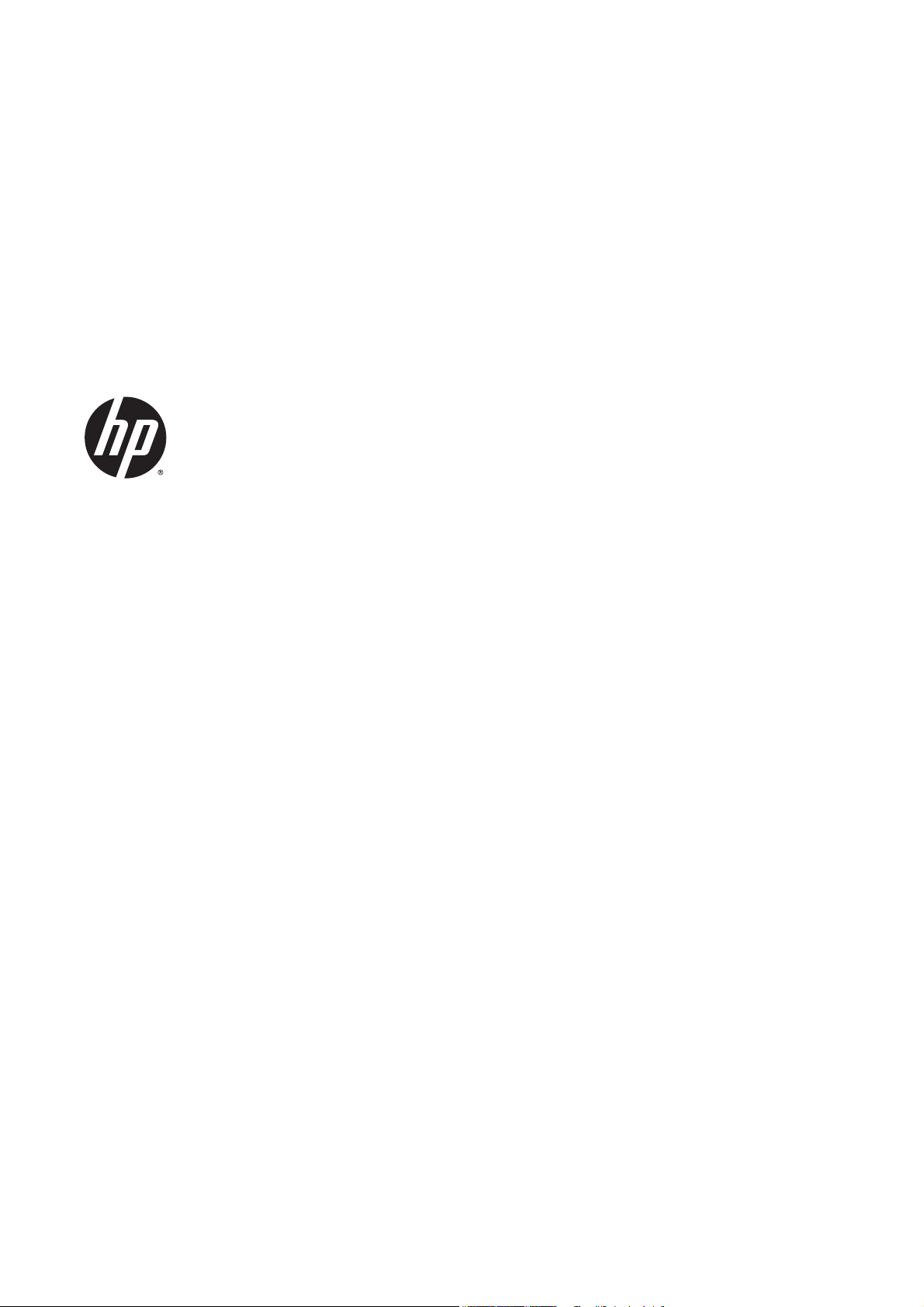
Latex 300 Printer Series
Panduan Pengguna
Page 2
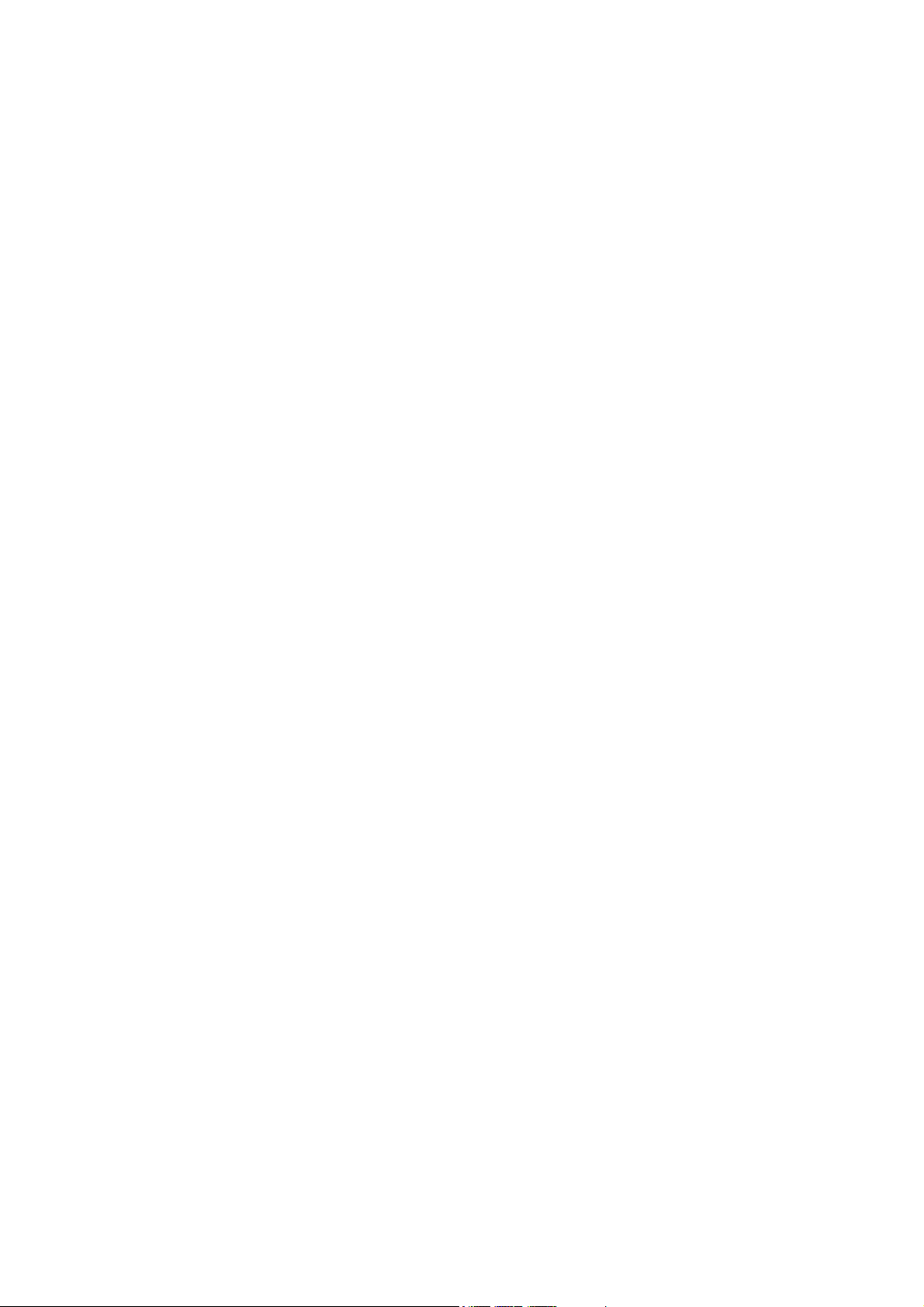
Edisi 1
Informasi hukum
Merek dagang
© 2014 Hewlett-Packard Development
Company, L.P.
Informasi yang terdapat dalam dokumen ini
dapat berubah sewaktu-waktu tanpa
pemberitahuan sebelumnya.
Satu-satunya jaminan untuk produk dan
layanan HP dijelaskan dalam pernyataan
jaminan tersurat yang diberikan bersama
produk dan layanan. Tidak ada pernyataan
apapun dalam dokumen ini yang dapat
dianggap sebagai jaminan tambahan. HP tidak
bertanggung jawab atas kesalahan teknis
maupun editorial, atau kekurangan yang
terdapat dalam dokumen ini.
Microsoft® dan Windows® adalah merek
dagang terdaftar di AS dari Microsoft
Corporation.
Page 3
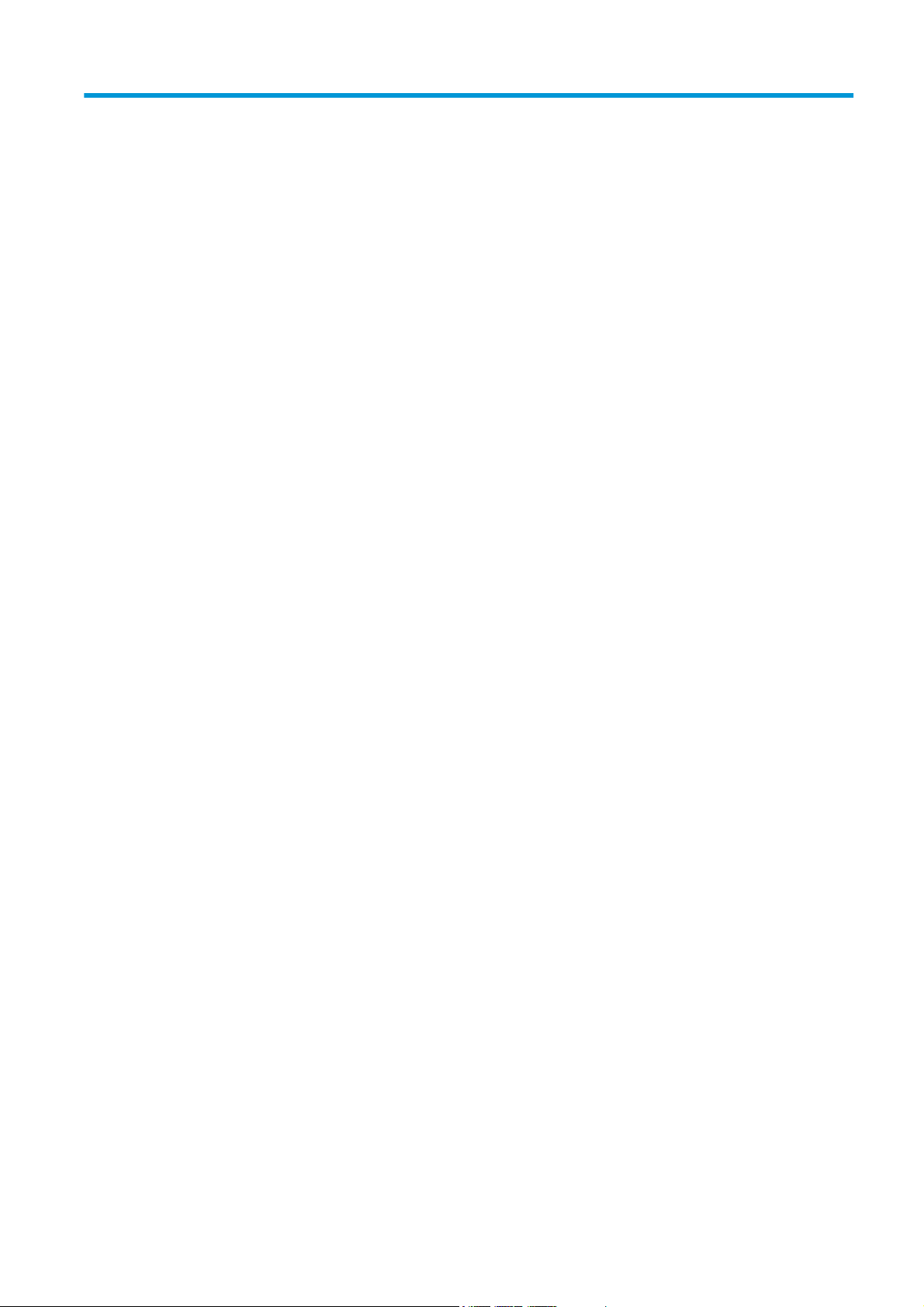
Isi
1 Pendahuluan ................................................................................................................................................. 1
Selamat datang di printer Anda ............................................................................................................................ 2
Model printer ......................................................................................................................................................... 3
Dokumentasi .......................................................................................................................................................... 4
Tindakan pencegahan untuk keselamatan ........................................................................................................... 4
Komponen utama printer ...................................................................................................................................... 9
Panel depan ......................................................................................................................................................... 11
Embedded Web Server ........................................................................................................................................ 21
Petunjuk konektivitas dan perangkat lunak ....................................................................................................... 27
Konfigurasi jaringan lanjutan .............................................................................................................................. 30
Menghidupkan dan mematikan printer .............................................................................................................. 36
Menghidupkan ulang printer ............................................................................................................................... 37
2 Link yang berguna ....................................................................................................................................... 38
Sumber bantuan .................................................................................................................................................. 38
3 Menangani media dan mengatasi masalah media ........................................................................................... 40
Ikhtisar ................................................................................................................................................................. 42
Media yang berpori .............................................................................................................................................. 48
Memasukkan gulungan media ke penggulung ................................................................................................... 49
Memasukkan kertas gulung ke printer ............................................................................................................... 54
Pengumpul tinta (hanya 360) ............................................................................................................................. 57
Aksesori pengisian (hanya 360) .......................................................................................................................... 62
Pengisian secara manual dengan bantuan ......................................................................................................... 66
Penahan tepi ........................................................................................................................................................ 68
Memasukkan potongan lembar media ke printer .............................................................................................. 70
Mengeluarkan gulungan media dari printer ....................................................................................................... 71
Rel pengambil ...................................................................................................................................................... 72
Pencetakan dua sisi (hanya pada 360) ............................................................................................................... 80
Melihat informasi tentang media ........................................................................................................................ 82
Mengubah lebar media dan posisi tepi kanan .................................................................................................... 83
Pelacakan panjang media ................................................................................................................................... 83
Memotong media (hanya 360) ............................................................................................................................ 84
Memintas keselamatan memulai pekerjaan ....................................................................................................... 84
IDWW iii
Page 4
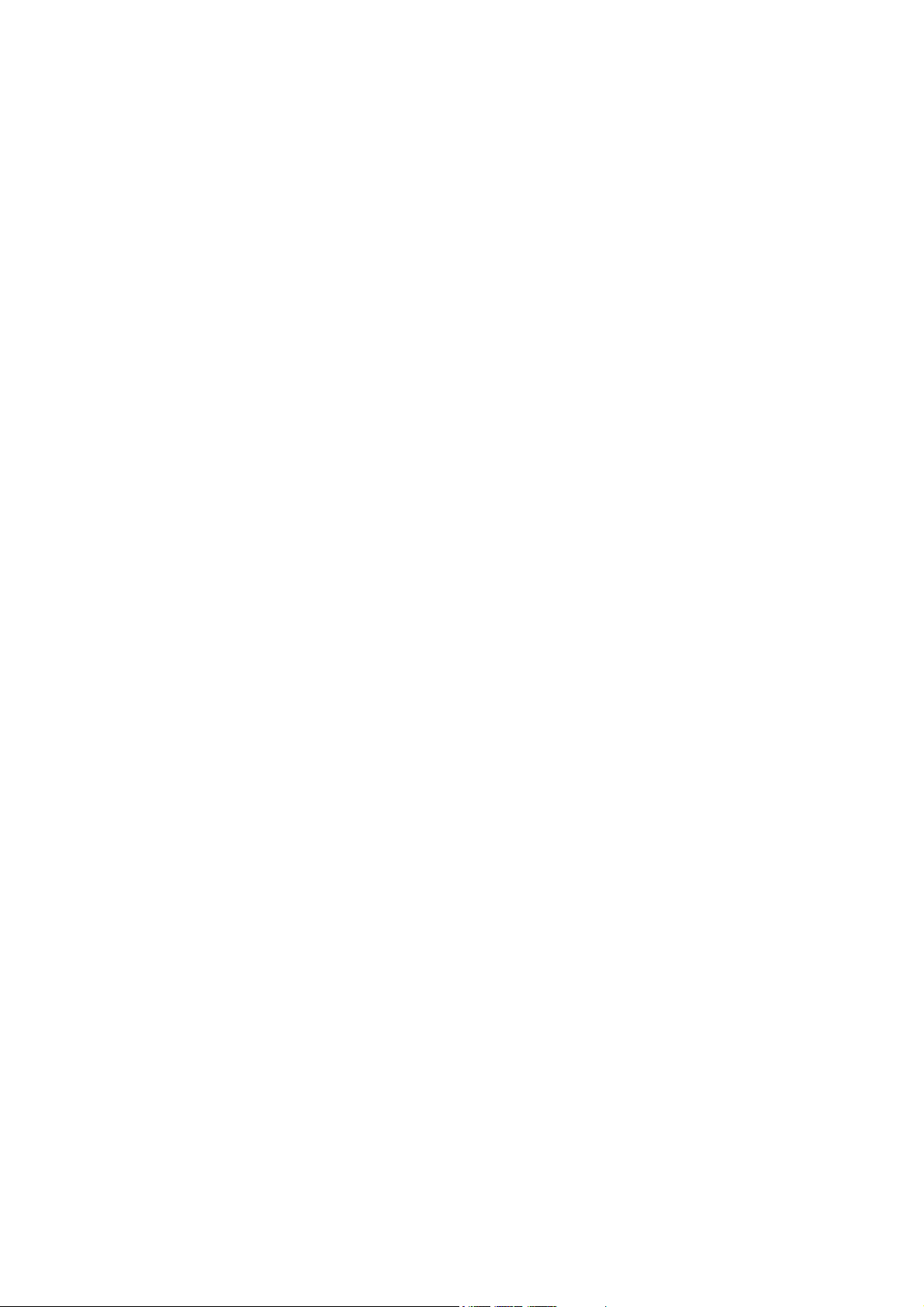
Menyimpan media ............................................................................................................................................... 84
Media tidak berhasil dimasukkan ........................................................................................................................ 84
Posisi media salah ............................................................................................................................................... 85
Media macet ......................................................................................................................................................... 85
Media berubah bentuk atau berkerut ................................................................................................................. 88
Media menyusut atau mengembang .................................................................................................................. 88
Media mengalami perubahan bentuk lengkung ................................................................................................. 89
Pemotong otomatis tidak berfungsi (hanya 360) .............................................................................................. 90
Kemacetan media rel pengambil ........................................................................................................................ 90
Rel pengambil tidak berputar ............................................................................................................................. 91
4 Pengaturan media ....................................................................................................................................... 92
Pengaturan awal media ....................................................................................................................................... 93
Pencarian online .................................................................................................................................................. 93
HP Media Locator ................................................................................................................................................. 95
Pengaturan awal media generik ......................................................................................................................... 96
Membuat klon pengaturan awal media .............................................................................................................. 96
Mengubah pengaturan awal media ..................................................................................................................... 97
Menambah media baru ........................................................................................................................................ 98
Menghapus pengaturan awal media ................................................................................................................. 103
Pencetakan lebih cepat ..................................................................................................................................... 103
Kalibrasi warna .................................................................................................................................................. 103
Konsistensi warna antara printer yang berbeda (hanya 360) .......................................................................... 108
Profil ICC ............................................................................................................................................................. 109
5 Mengatasi masalah kualitas cetak .............................................................................................................. 111
Saran pencetakan umum .................................................................................................................................. 112
Meningkatkan kualitas cetak ............................................................................................................................ 112
Masalah kualitas cetak yang paling umum ...................................................................................................... 119
6 Sistem tinta .............................................................................................................................................. 127
Kartrid tinta ....................................................................................................................................................... 127
Printhead ........................................................................................................................................................... 128
Kartrid perawatan ............................................................................................................................................. 128
Mode aman ........................................................................................................................................................ 129
7 Pemeliharaan perangkat keras ................................................................................................................... 130
Tips tentang sistem tinta .................................................................................................................................. 131
Memelihara kartrid tinta ................................................................................................................................... 131
Mengganti kartrid tinta ..................................................................................................................................... 131
Tidak dapat memasukkan kartrid tinta ............................................................................................................ 135
Membersihkan (memulihkan) printhead .......................................................................................................... 135
Menyelaraskan printhead ................................................................................................................................. 136
iv IDWW
Page 5
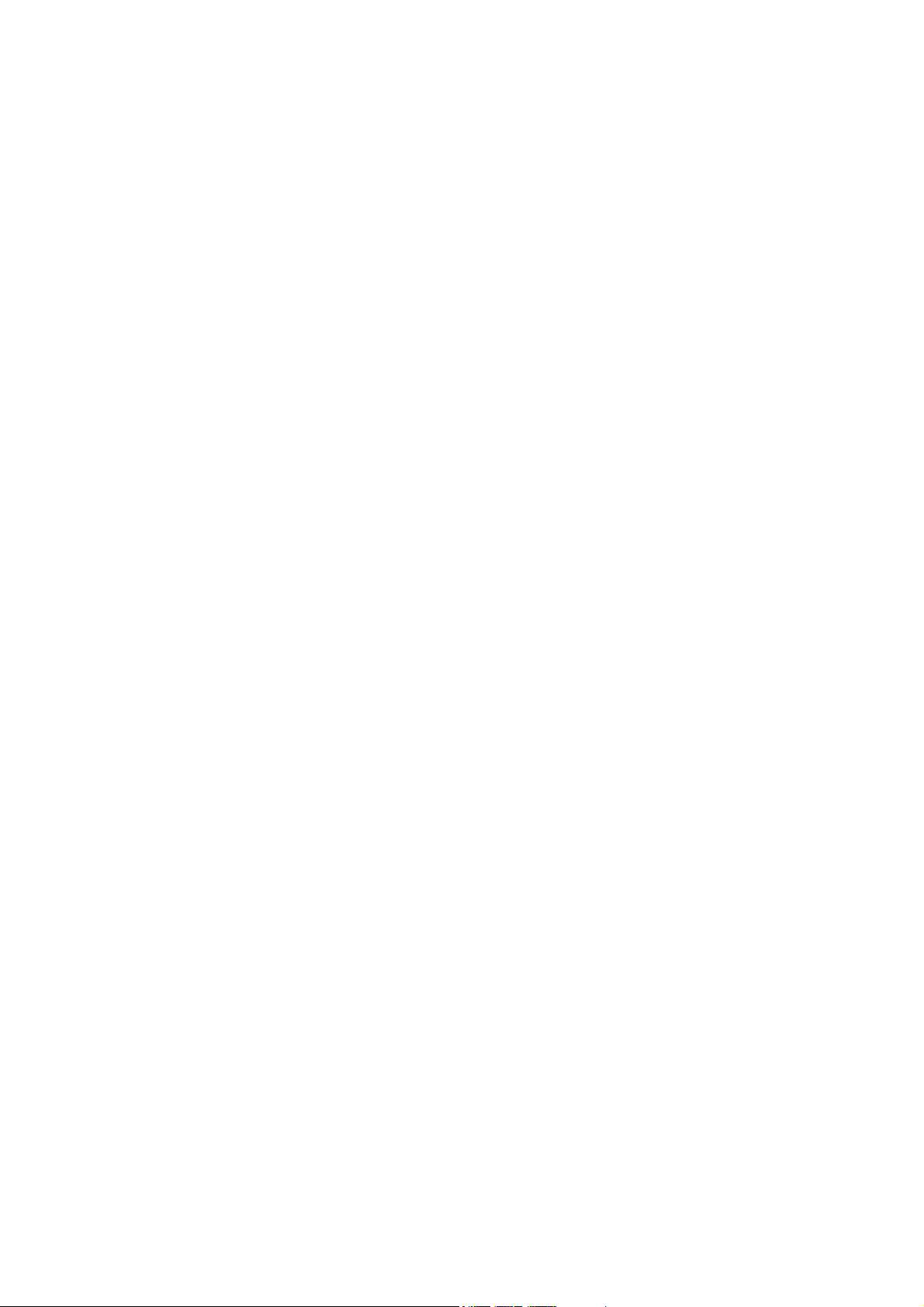
Panel depan menyarankan pemasangan kembali atau penggantian printhead ............................................. 138
Mengganti printhead ......................................................................................................................................... 138
Tidak dapat memasukkan printhead ................................................................................................................ 144
Membersihkan bidang kontak listrik pada printhead ....................................................................................... 145
Mengganti kartrid perawatan ........................................................................................................................... 149
Tidak dapat memasukkan kartrid perawatan .................................................................................................. 152
Membersihkan dan melumasi batang media printhead ................................................................................... 152
Membersihkan strip enkoder ............................................................................................................................ 155
Membersihkan pelat .......................................................................................................................................... 155
Membersihkan jendela sensor gerak maju media (hanya 360) ....................................................................... 158
Membersihkan bagian luar printer .................................................................................................................... 158
Memindahkan atau menyimpan printer ........................................................................................................... 159
Servis pemeliharaan .......................................................................................................................................... 159
8 Pembaruan firmware ................................................................................................................................. 161
Pembaruan firmware menggunakan drive flash USB ...................................................................................... 161
Pembaruan firmware menggunakan Embedded Web Server .......................................................................... 162
Pembaruan firmware otomatis ......................................................................................................................... 163
9 Aksesori .................................................................................................................................................... 164
Memesan persediaan tinta ................................................................................................................................ 164
Memesan aksesori ............................................................................................................................................. 165
10 Mengatasi masalah lainnya ...................................................................................................................... 167
Printer tidak dapat memperoleh alamat IP ...................................................................................................... 168
Tidak dapat mengakses Embedded Web Server .............................................................................................. 168
Printer tidak mencetak ...................................................................................................................................... 168
Program perangkat lunak berjalan lambat atau terhenti sewaktu menjalankan tugas cetak ....................... 169
Printer bekerja dengan lambat ......................................................................................................................... 169
Kegagalan komunikasi antara komputer dan printer ...................................................................................... 170
Tidak dapat menyambung ke layanan seperti pembaruan firmware, pencarian online, atau Customer
Involvement Program ....................................................................................................................................... 170
Kode kesalahan pada panel depan ................................................................................................................... 171
11 Spesifikasi printer ................................................................................................................................... 178
Spesifikasi fungsi ............................................................................................................................................... 178
Spesifikasi fisik .................................................................................................................................................. 180
Spesifikasi memori ............................................................................................................................................ 180
Spesifikasi daya ................................................................................................................................................. 180
Spesifikasi ekologi ............................................................................................................................................. 180
Spesifikasi lingkungan ...................................................................................................................................... 181
Spesifikasi akustik ............................................................................................................................................. 181
IDWW v
Page 6
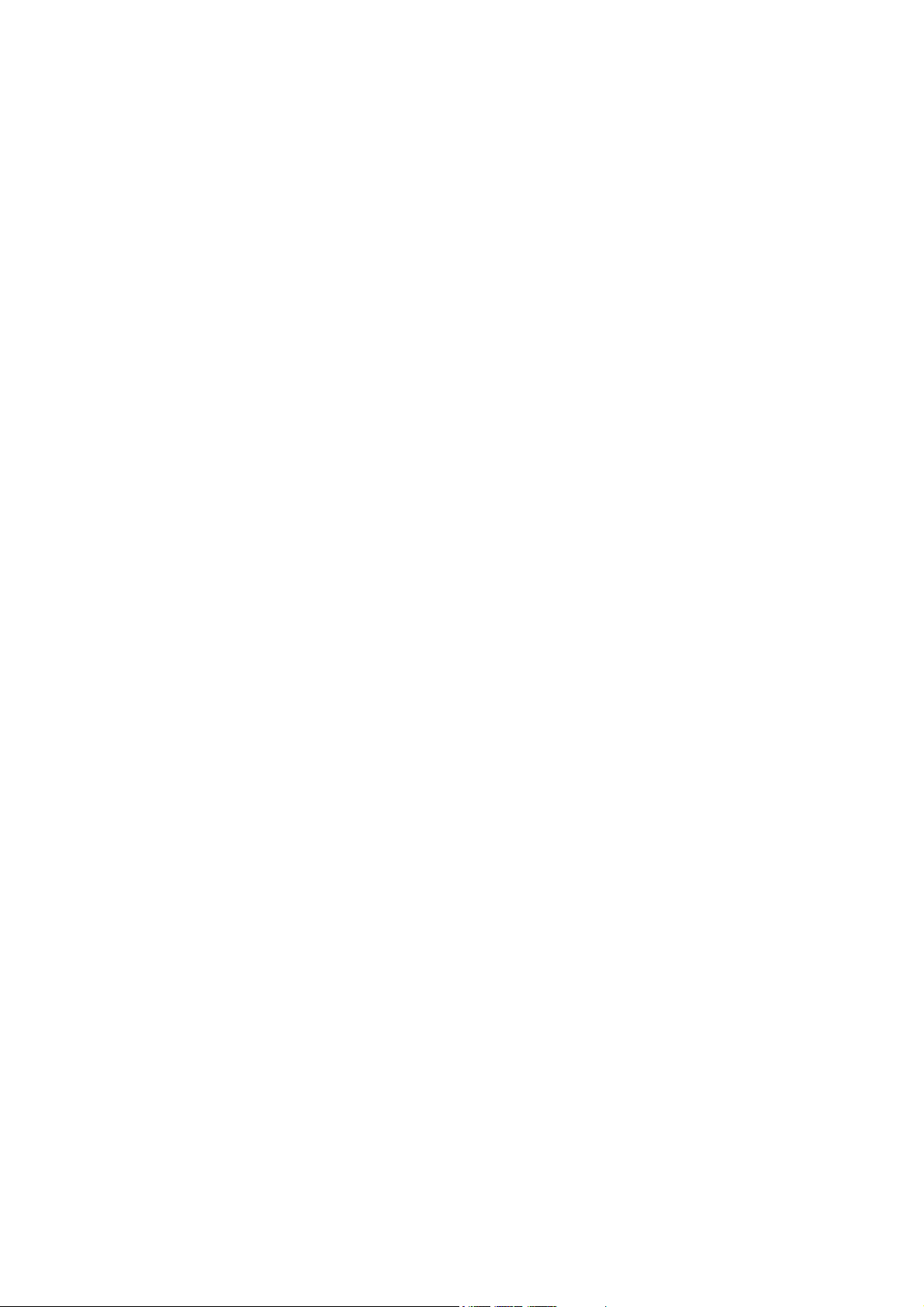
Apendiks A Ringkasan masalah umum pencetakan ......................................................................................... 182
Daftar Istilah ................................................................................................................................................ 185
Indeks .......................................................................................................................................................... 188
vi IDWW
Page 7
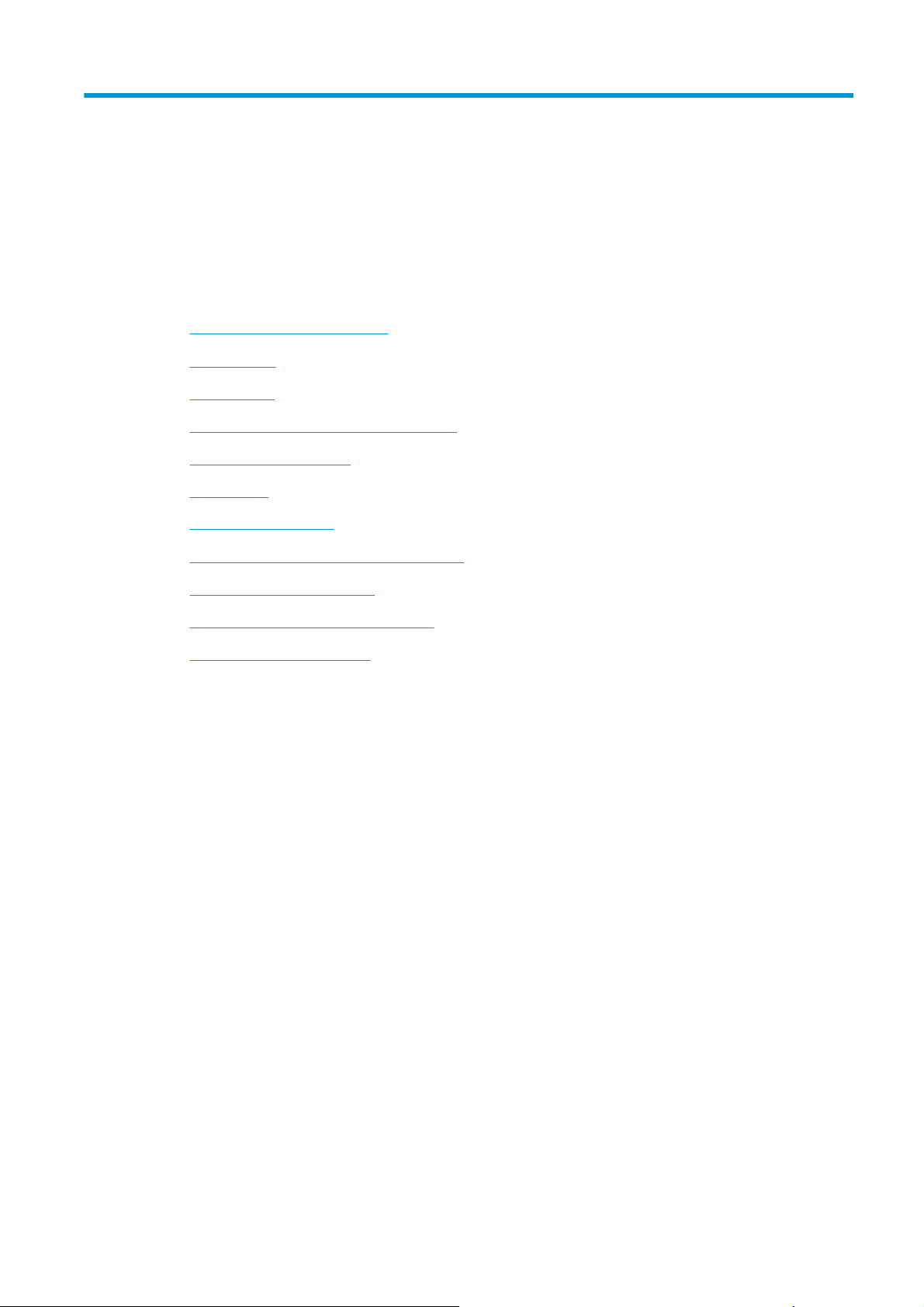
1Pendahuluan
●
Selamat datang di printer Anda
●
Model printer
●
Dokumentasi
●
Tindakan pencegahan untuk keselamatan
●
Komponen utama printer
●
Panel depan
●
Embedded Web Server
●
Petunjuk konektivitas dan perangkat lunak
●
Konfigurasi jaringan lanjutan
●
Menghidupkan dan mematikan printer
●
Menghidupkan ulang printer
IDWW 1
Page 8
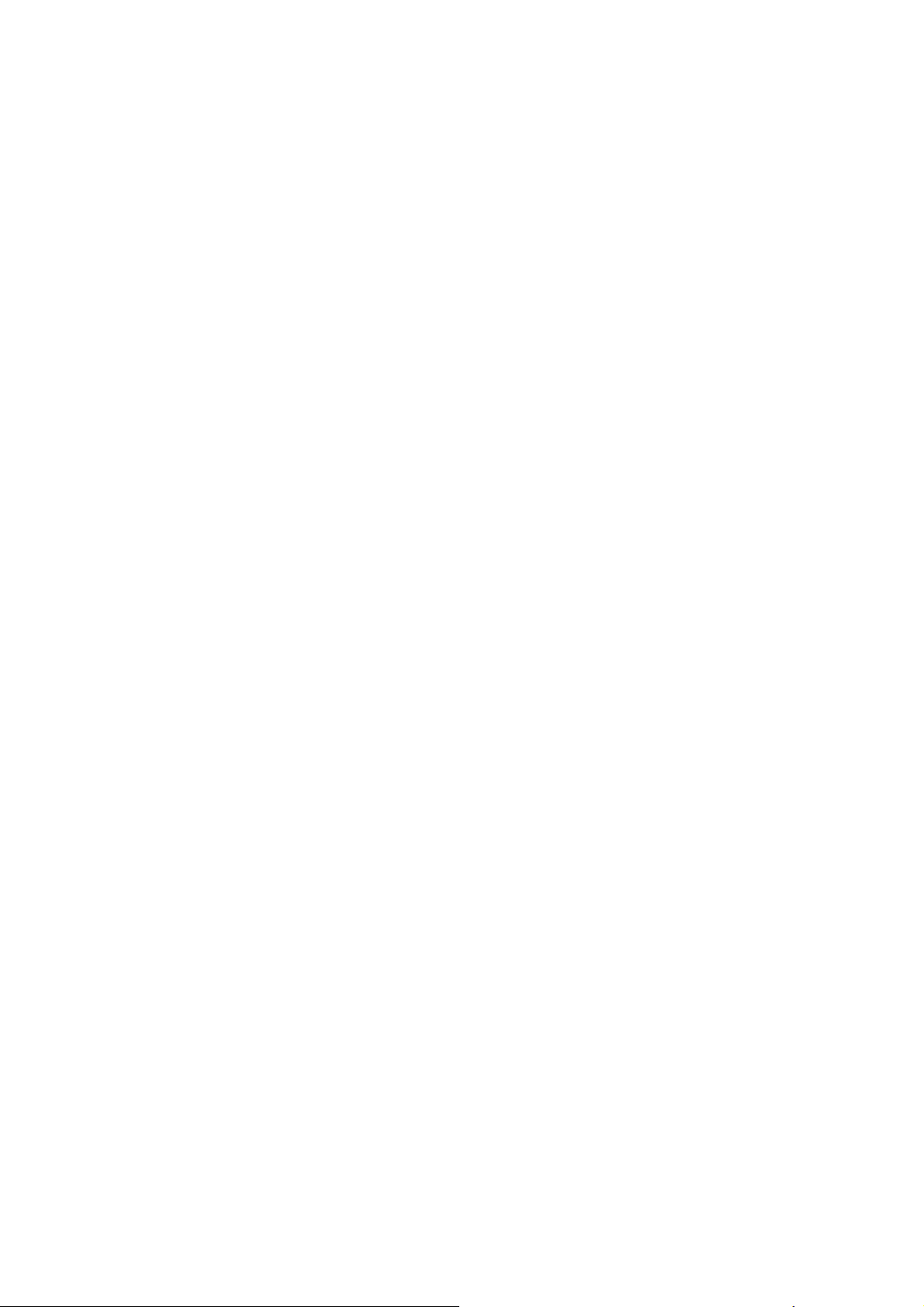
Selamat datang di printer Anda
Printer Anda adalah printer inkjet warna yang dirancang untuk pencetakan gambar berkualitas tinggi pada
media yang fleksibel. Beberapa fitur utama printer ditampilkan di bawah ini:
●
Ramah lingkungan, tidak berbau, tinta lateks cair yang tersedia dalam enam warna ditambah
pengoptimal
●
Tidak memerlukan ventilasi khusus, tidak menghasilkan limbah berbahaya
●
Kartrid tinta 775 ml
●
Kualitas cetak paling tajam, transisi yang mulus, dan rincian halus dengan dpi nyata 1200
●
Kualitas cetakan yang konsisten dan berulang pada setiap kecepatan cetak
●
Hasil cetakan benar-benar kering dan siap untuk penyelesaian akhir dan pengiriman
●
Mencetak pada berbagai macam media, termasuk media termurah, taktersalut, dan kompatibel dengan
minyak
●
Tersedia rangkaian media HP yang dapat didaur ulang
●
Pertimbangkan penggunaan tanpa dilaminasi yang resisten terhadap gores dibandingkan dengan
penggunaan tinta pelarut keras pada banner SAV dan PVC
●
Hasil cetak tahan lama dengan daya tahan tampilan di luar ruangan hingga tiga tahun tanpa dilaminasi
dan lima tahun bila dilaminasi
●
Ratusan pengaturan awal media yang siap pakai tersedia dengan mudah
Untuk mengirim tugas cetak ke printer, Anda memerlukan perangkat lunak RIP (Raster Image Processor),
yang harus dijalankan pada komputer lain. Perangkat lunak RIP tersedia dari berbagai perusahaan yang
berbeda.
2 Bab 1 Pendahuluan IDWW
Page 9
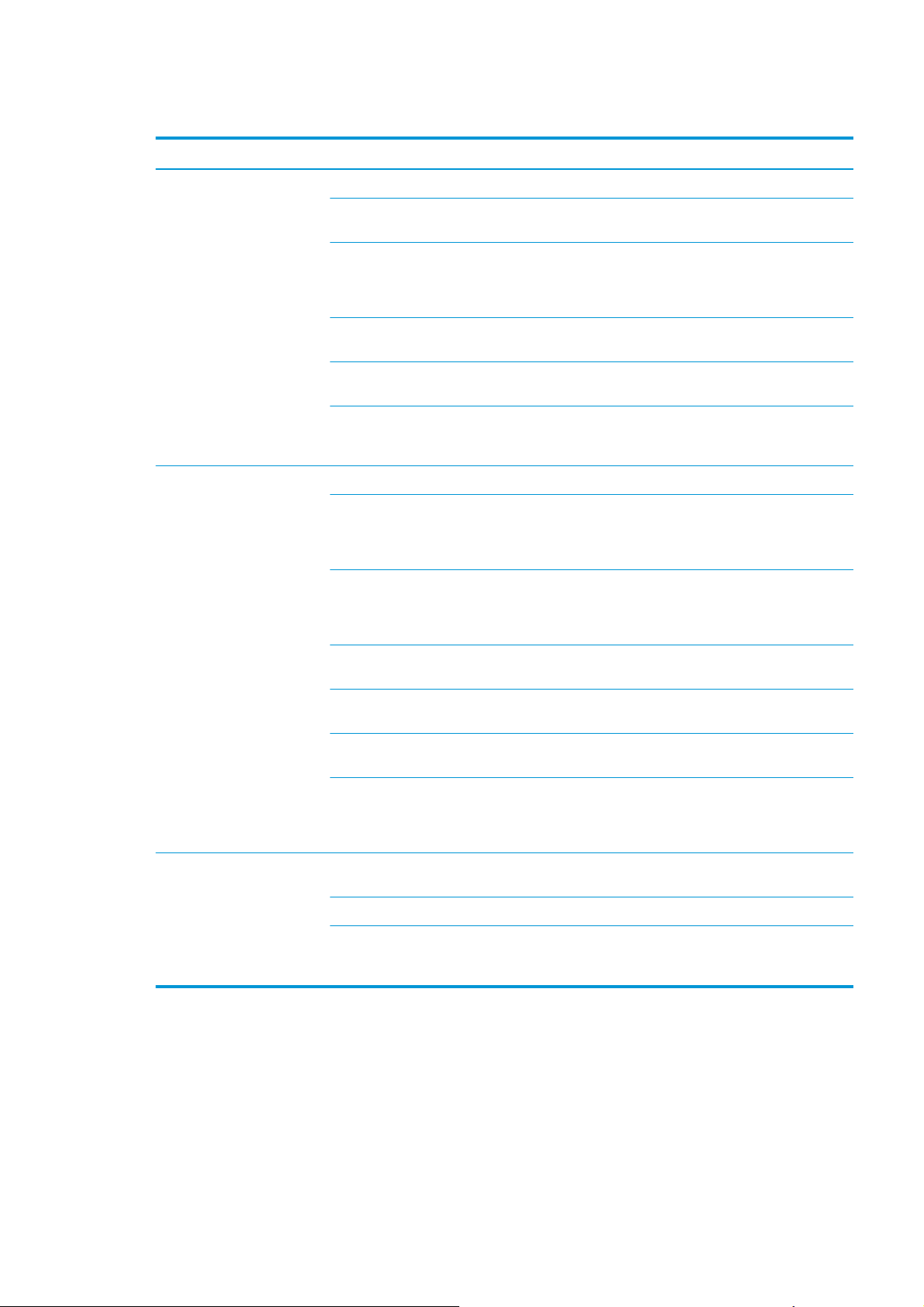
Model printer
HP Latex 310 HP Latex 330 HP Latex 360
Disediakan bersama printer Penahan Tepi HP Latex 3x0 Penahan Tepi HP Latex 3x0 Penahan Tepi HP Latex 3x0
Rel Pengambil HP Latex ukuran
64 inci
Penggulung ukuran 2 inci
Printer HP Latex 54 inci
(termasuk adapter penggulung
ukuran 2 inci ke 3 inci)
Aksesori untuk Pengisian Media
Set Perawatan Pengguna HP
Latex 3x0
Edisi Dasar FlexiPRINT HP Edisi Dasar FlexiPRINT HP Pengumpul Tinta HP Latex 360
Aksesori opsional Penahan Tepi HP Latex 3x0 Penahan Tepi HP Latex 3x0 Penahan Tepi HP Latex 3x0
Rel Pengambil HP Latex ukuran
54 inci (termasuk penggulung
ukuran 2 inci dengan adapter
ukuran 3 inci)
Penggulung ukuran 2 inci
Printer HP Latex 54 inci
(termasuk adapter penggulung
ukuran 2 inci ke 3 inci)
Penggulung ukuran 3 inci
Penggulung ukuran 2 inci
Printer HP Latex 64 inci
(termasuk adapter penggulung
ukuran 2 inci ke 3 inci)
Set Perawatan Pengguna HP
Latex 3x0
Penggulung ukuran 2 inci
Printer HP Latex 64 inci
(termasuk adapter penggulung
ukuran 2 inci ke 3 inci)
Printer HP Latex 64 inci
Rel Pengambil HP Latex ukuran
64 inci
Penggulung ukuran 3 inci
Printer HP Latex 64 inci
HP Latex
Set Perawatan Pengguna HP
Latex 3x0
(termasuk pelindung pelat
keluaran)
Penggulung ukuran 2 inci
Printer HP Latex 64 inci
(termasuk adapter penggulung
ukuran 2 inci ke 3 inci)
Penggulung ukuran 3 inci
Printer HP Latex 64 inci
Set Perawatan Pengguna HP
Latex 3x0
Aksesori untuk Pengisian Media
Pengumpul Tinta HP Latex 360
Perlengkapan Printhead HP 831 Latex (1 set
disertakan dalam kotak)
Kartrid Tinta HP Latex 831 Kartrid Tinta HP Latex 831 Kartrid Tinta HP Latex 831
Kartrid Perawatan HP 831
Latex (1 disertakan dalam
kotak)
Set Perawatan Pengguna HP
Latex 3x0
Printhead HP 831 Latex (1 set
disertakan dalam kotak)
Kartrid Perawatan HP 831
Latex (1 disertakan dalam
kotak)
Set Perawatan Pengguna HP
Latex 3x0
HP Latex
(termasuk suku cadang yang
habis dipakai dan pelindung
pelat keluaran)
Printhead HP 831 Latex (1 set
disertakan dalam kotak)
Kartrid Perawatan HP 831
Latex (1 disertakan dalam
kotak)
IDWW Model printer 3
Page 10
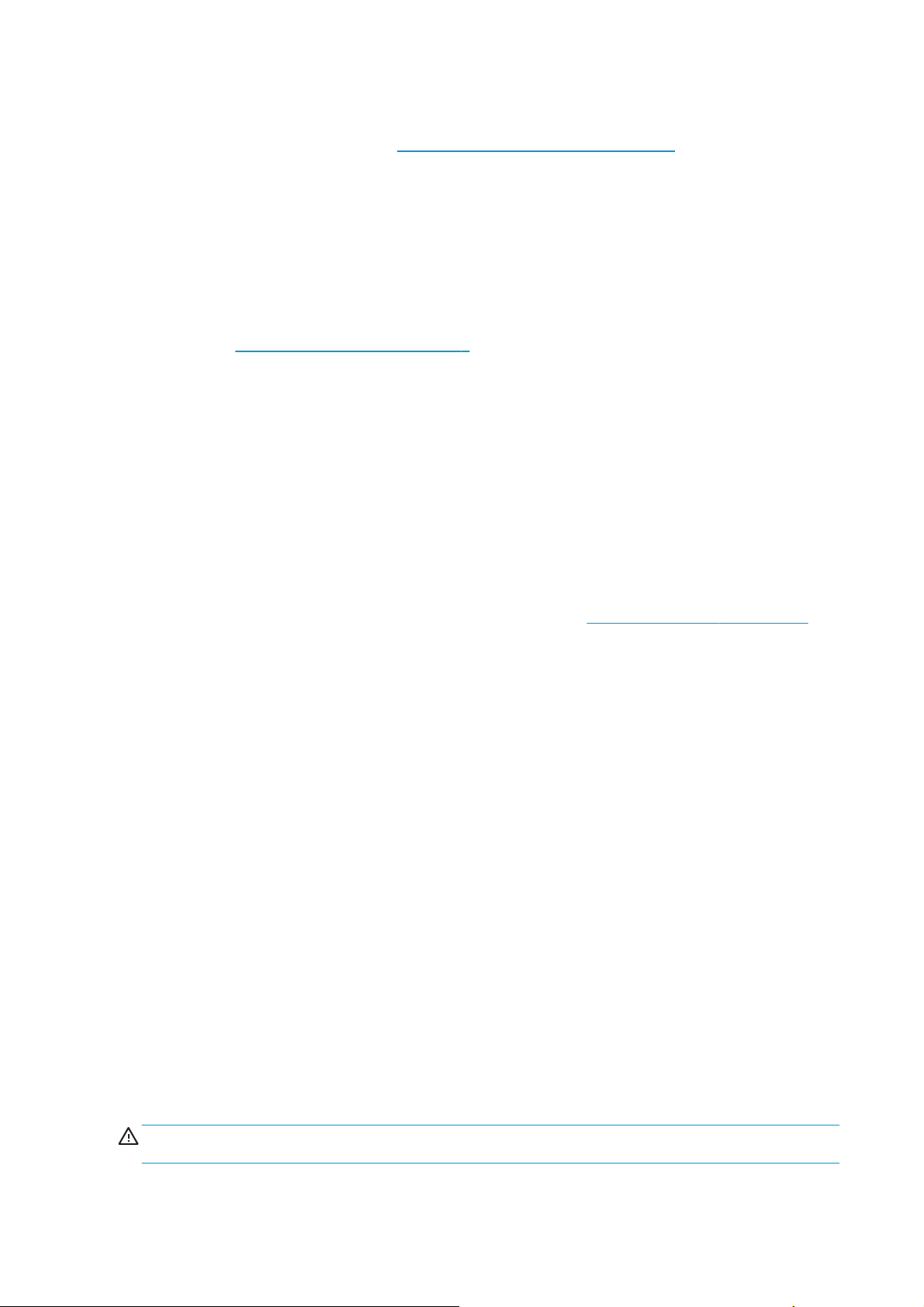
Dokumentasi
Dokumen berikut ini dapat diunduh dari http://www.hp.com/go/latex300/manuals/:
●
Informasi pendahuluan
●
Panduan pengguna
●
Informasi hukum
●
Jaminan terbatas
Gambar kode QR (Respons Cepat) yang ditemukan dalam bagian dari panduan pengguna ini menyediakan
link ke video tambahan berupa penjelasan tentang berbagai topik tertentu. Untuk contoh tentang gambar
tersebut, lihat
Komponen utama printer pada hal. 9.
Tindakan pencegahan untuk keselamatan
Sebelum menggunakan printer, baca tindakan pencegahan untuk keselamatan berikut untuk memastikan
Anda menggunakan peralatan dengan aman.
Anda diharapkan mengikuti pelatihan teknis yang sesuai serta memiliki pengalaman yang diperlukan untuk
tetap waspada terhadap bahaya yang mungkin muncul saat menjalankan tugas, dan untuk melakukan
tindakan yang tepat dalam mengurangi risiko bagi Anda dan orang lain.
Panduan keselamatan umum
●
Tidak ada komponen internal printer yang dapat diperbaiki operator kecuali yang tercakup dalam
program Perbaikan yang Dilakukan Pelanggan dari HP (kunjungi
Biarkan perbaikan komponen lainnya dilakukan oleh staf servis resmi.
●
Matikan printer dan hubungi staf perwakilan layanan Anda jika terjadi hal berikut ini:
◦
Kabel atau konektor daya rusak.
◦
Enklosur curing rusak.
◦
Printer rusak akibat dampak tertentu.
◦
Terjadi kerusakan mekanis apapun atau enklosur.
◦
Cairan masuk ke dalam printer.
◦
Muncul asap atau bau yang tidak biasa dari printer.
◦
Printer terjatuh atau modul curing rusak.
◦
Printer tidak beroperasi secara normal.
●
Matikan printer pada salah satu kondisi berikut ini:
◦
Sewaktu terjadi badai
http://www.hp.com/go/selfrepair/).
◦
Sewaktu listrik mati
●
Lakukan tindakan dengan hati-hati dalam zona bertanda label peringatan.
Bahaya sengatan listrik
PERINGATAN! Rangkaian internal zona curing, pengering keluaran, pemanas zona cetak dan catu daya
internal beroperasi pada tegangan yang berbahaya yang mampu menyebabkan kematian atau cedera parah.
4 Bab 1 Pendahuluan IDWW
Page 11
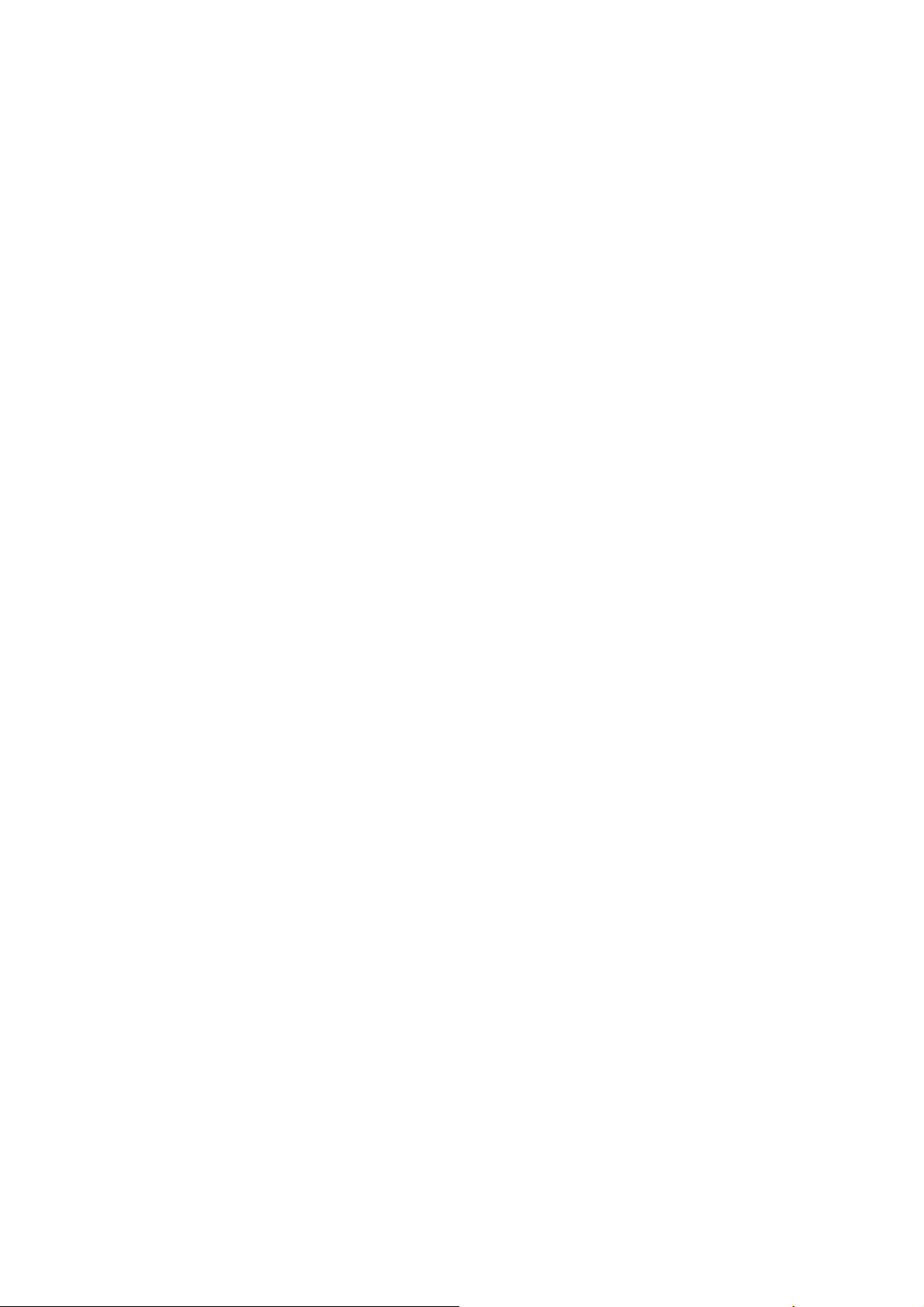
Printer menggunakan dua kabel daya. Lepaskan kedua kabel daya sebelum memperbaiki printer.
Untuk menghindari risiko sengatan listrik:
●
Printer harus tersambung hanya ke stopkontak utama yang diarde.
●
Jangan mencoba untuk membongkar modul curing.
●
Jangan lepaskan konektor atau jangan buka penutup sistem lain yang tertutup.
●
Jangan masukkan benda melalui slot di printer.
Bahaya panas
Subsistem curing pada printer beroperasi pada suhu tinggi dan dapat menyebabkan luka bakar jika disentuh.
Untuk menghindari cedera, lakukan tindakan pencegahan berikut.
●
Jangan sentuh enklosur internal zona curing printer.
●
Biarkan printer dingin saat mengakses zona curing internal dan pelat keluaran bila terjadi kemacetan
pada media.
●
Biarkan printer dingin terlebih dahulu sebelum menjalankan operasi perawatan tertentu.
Bahaya api
Subsistem curing pada printer beroperasi pada suhu tinggi.
Untuk menghindari bahaya api, lakukan tindakan pencegahan berikut.
●
Pelanggan bertanggung jawab memenuhi persyaratan dan Peraturan Kelistrikan printer sesuai dengan
wilayah hukum setempat di mana peralatan dipasang. Gunakan tegangan catu daya sesuai dengan
yang tertera pada pelat nama.
●
Sambungkan kabel daya ke jalur khusus, masing-masing dilindungi sakelar pemutus arus cabang sesuai
dengan informasi yang dijelaskan di dalam panduan persiapan lokasi. Jangan gunakan kabel ekstensi
(catu daya yang dapat dipindahkan) untuk menyambungkan kabel daya.
●
Gunakan hanya kabel daya yang diberikan HP bersama printer ini. Jangan gunakan kabel daya yang
rusak. Jangan gunakan kabel daya dengan produk lainnya.
●
Jangan masukkan benda melalui slot di printer.
●
Pastikan tidak ada cairan yang tumpah ke printer. Setelah membersihkan, pastikan semua komponen
telah kering sebelum menggunakan printer kembali.
●
Jangan gunakan produk aerosol yang mengandung gas mudah terbakar di dalam atau sekitar printer.
Jangan operasikan printer di lingkungan yang mudah memicu terjadinya ledakan.
●
Jangan blokir atau jangan tutup celah pada printer.
●
Jangan mencoba untuk membongkar atau mengubah modul curing.
●
Pastikan suhu pengoperasian media tidak melebihi suhu yang disarankan produsen. Jika informasi ini
tidak tersedia, hubungi produsen. Jangan masukkan media yang tidak dapat digunakan pada suhu
operasi di atas 125°C (257°F).
●
Jangan masukkan media dengan suhu yang mudah terbakar di bawah 250°C (482°F). Jika informasi ini
tidak tersedia, pencetakan harus dalam pengawasan setiap saat. Lihat catatan di bawah ini.
IDWW Tindakan pencegahan untuk keselamatan 5
Page 12
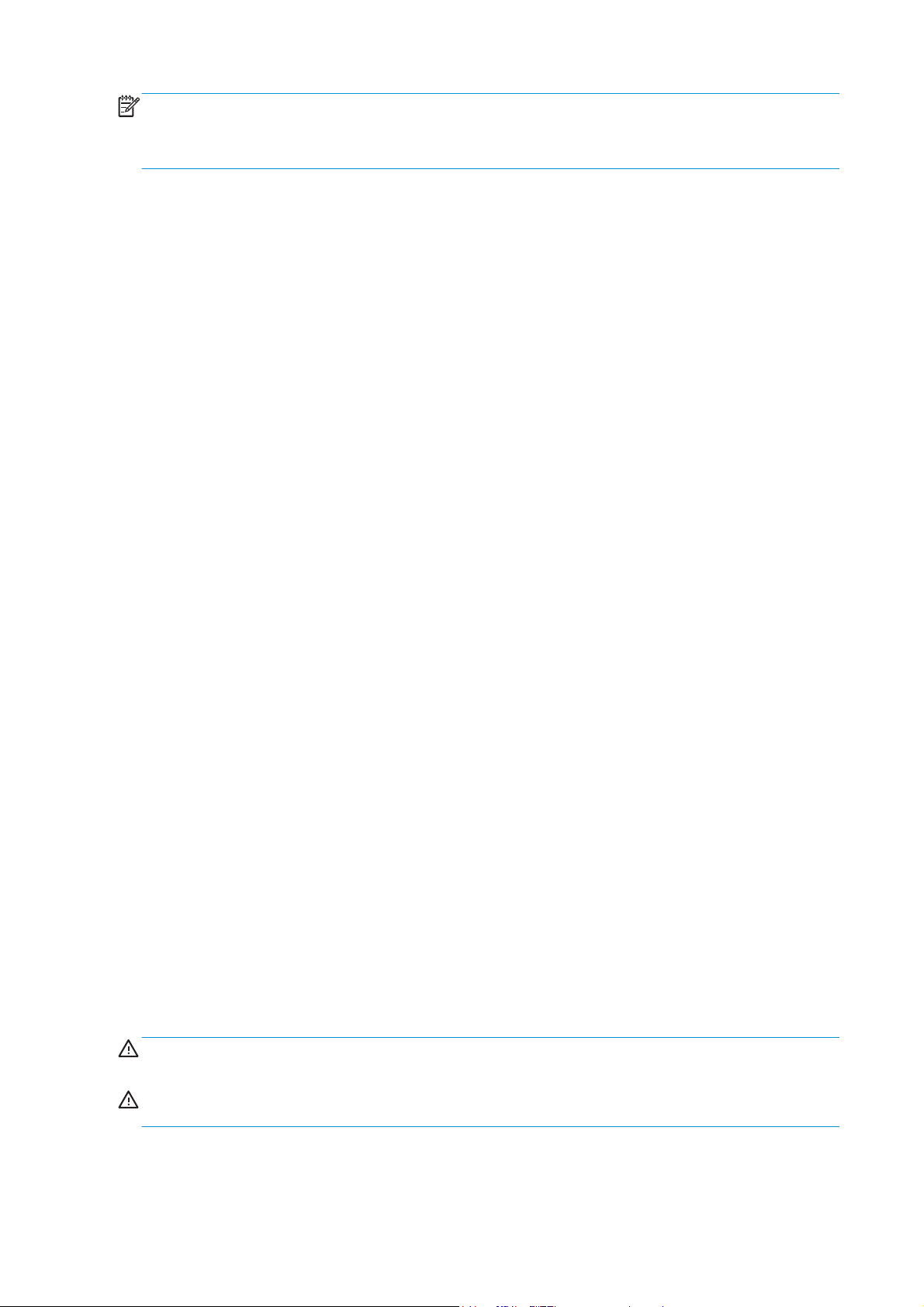
CATATAN: Metode pengujian berdasarkan pada EN ISO 6942:2002; Evaluasi materi dan perakitan materi
saat dipaparkan pada sumber panas yang memancar, metode B. Kondisi pengujian, untuk menentukan suhu
saat media mulai terbakar (baik berupa nyala api maupun percikan api), adalah: Kerapatan fluks kalor 30
kW/m², kalorimeter tembaga, termokopel jenis K.
Bahaya mekanis
Printer memiliki komponen bergerak yang dapat menyebabkan cedera. Untuk menghindari cedera, lakukan
tindakan pencegahan berikut saat berada di dekat printer.
●
Jauhkan pakaian dan semua anggota tubuh dari komponen printer yang bergerak.
●
Jangan kenakan kalung, gelang, atau benda lain yang menggantung.
●
Jika rambut Anda panjang, coba ikat agar tidak tersangkut ke printer.
●
Pastikan lengan pakaian atau sarung tangan tidak tersangkut di komponen printer yang bergerak.
●
Jangan berdiri di dekat kipas karena dapat menyebabkan cedera dan mempengaruhi kualitas cetak
(karena menghalangi aliran udara).
●
Jangan sentuh roda gigi atau gulungan yang bergerak selama pencetakan berlangsung.
●
Jangan operasikan printer dengan penutup terbuka.
Bahaya radiasi cahaya
Radiasi cahaya dipancarkan dari pencahayaan zona cetak. Pencahayaan ini telah sesuai dengan persyaratan
pembebasan grup dari IEC 62471:2006, Keselamatan Fotobiologi lampu dan sistem lampu. Meskipun
demikian, Anda disarankan untuk tidak melihat langsung ke arah LED saat menyala. Jangan mengubah
modul tersebut.
Bahaya media berat
Tindakan khusus harus dilakukan untuk menghindari cedera saat menangani media berat.
●
Gulungan media yang berat mungkin harus ditangani oleh lebih dari satu orang. Lakukan dengan hatihati agar tidak terjadi cedera atau ketegangan pada punggung.
●
Coba gunakan forklift, truk pengangkut, atau alat pembawa lainnya.
●
Gunakan alat pelindung diri, termasuk sepatu bot dan sarung tangan, bila menangani gulungan media
yang berat.
Menangani tinta
HP menyarankan agar Anda mengenakan sarung tangan saat menangani komponen sistem tinta.
Peringatan dan perhatian
Berikut adalah simbol yang digunakan dalam panduan pengguna ini untuk memastikan penggunaan printer
yang tepat dan mencegah kerusakan printer. Patuhi petunjuk yang ditandai dengan simbol berikut.
PERINGATAN! Kelalaian mematuhi panduan yang ditandai dengan simbol ini dapat mengakibatkan cedera
parah atau kematian.
PERHATIAN: Kelalaian mematuhi panduan yang ditandai dengan simbol ini dapat mengakibatkan cedera
ringan atau kerusakan pada printer.
6 Bab 1 Pendahuluan IDWW
Page 13
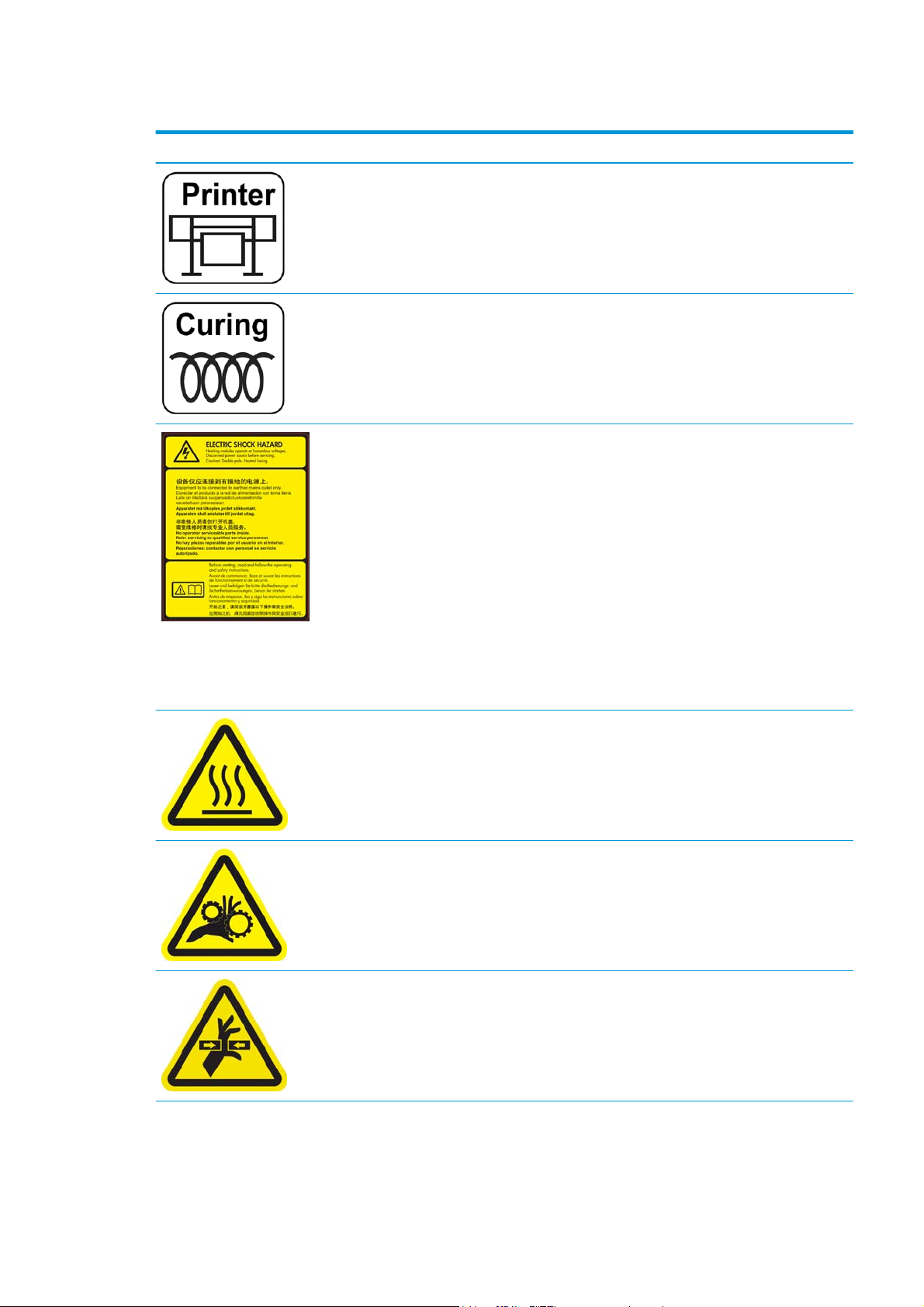
Label peringatan
Label Penjelasan
Label printer. Untuk mengenali kabel daya printer.
Label curing. Untuk mengenali kabel daya curing.
Bahaya sengatan listrik. Modul pemanas beroperasi pada
tegangan yang berbahaya. Lepas sambungan catu daya sebelum
melakukan perbaikan.
PERHATIAN: Kutub ganda. Peleburan netral.
Sambungkan peralatan hanya ke stopkontak utama yang diarde.
Minta staf servis resmi melakukan perbaikan. Lepaskan
sambungan semua kabel daya sebelum melakukan perbaikan.
Tidak ada komponen internal printer yang dapat diperbaiki oleh
operator.
Sebelum memulai, bacalah dan ikuti petunjuk pengoperasian dan
keselamatan. Pastikan tegangan masukan berada dalam rentang
tegangan arus printer. Printer memerlukan hingga dua saluran
khusus.
Label ini terdapat di e-box .
Risiko terbakar. Jangan sentuh zona curing atau pelat keluaran
printer: Karena bagian ini mungkin panas.
Label ini terletak di bagian depan modul curing.
Risiko jari terjepit. Jangan sentuh roda gigi yang bergerak.
Label ini terdapat di bagian belakang printer, satu pada roda gigi
masukan media dan satu lagi pada roda gigi rel pengambil (hanya
pada 330 dan 360).
Komponen yang bergerak. Jauhkan diri dari dudukan printhead
yang bergerak. Saat mencetak, media printhead akan bergerak
maju mundur melintasi media.
Label ini terletak di bagian belakang jendela sumbu pindai, di
balik plastik.
IDWW Tindakan pencegahan untuk keselamatan 7
Page 14
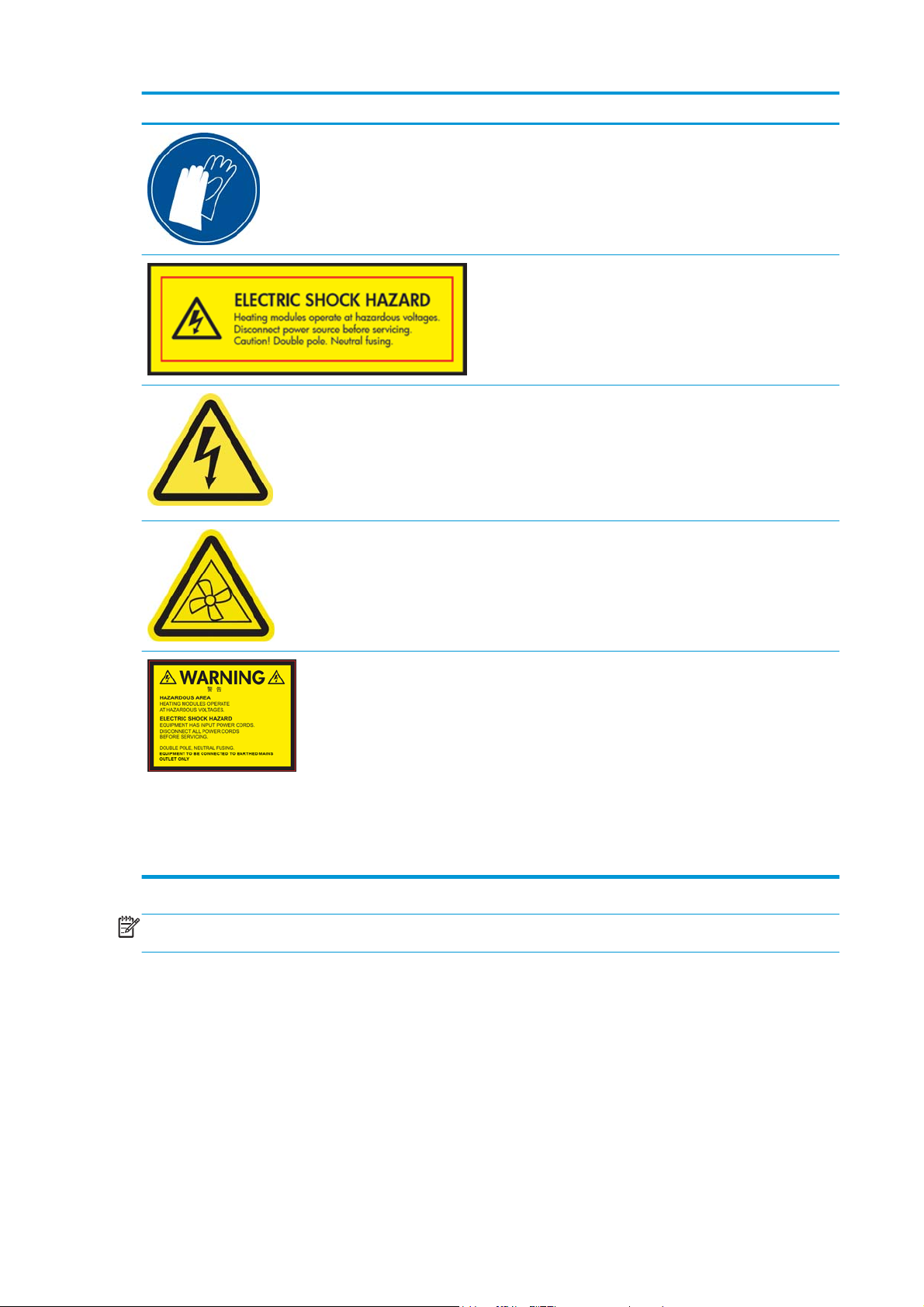
Label Penjelasan
Anda dianjurkan untuk memakai sarung tangan ketika
memegang kartrid perawatan, pelat, atau pengumpul tinta.
Label ini terletak pada kartrid perawatan.
Bahaya sengatan listrik. Modul pemanas beroperasi pada
tegangan yang berbahaya. Lepaskan semua catu daya sebelum
melakukan perbaikan.
Label ini terletak pada enklosur PCA kontrol curing. Hanya untuk
staf layanan.
Bahaya sengatan listrik. Printer dilengkapi dua kabel daya
masukan. Catu daya beroperasi pada tegangan yang berbahaya.
Lepaskan sambungan semua kabel daya sebelum melakukan
perbaikan.
Label ini terletak di bagian dalam (hanya pada 360), di dekat
enklosur koil pemanas zona cetak antara kipas. Hanya untuk staf
layanan.
Komponen bergerak berbahaya. Bilah kipas berputar. Jangan
disentuh.
Label ini terletak di bagian dalam, dekat kipas pemanas zona
cetak di antara kipas (hanya pada 360), satu di dekat kipas vakum
dan lainnya dekat kipas aerosol. Hanya untuk staf layanan.
Area berbahaya. Modul pemanas beroperasi pada tegangan yang
berbahaya.
Bahaya sengatan listrik. Peralatan dilengkapi dua masukan kabel
daya. Lepaskan sambungan semua kabel daya sebelum
melakukan perbaikan. Catu daya beroperasi pada tegangan yang
berbahaya.
Kutub ganda, peleburan netral.
Sambungkan peralatan hanya ke stopkontak utama yang diarde.
Label ini terletak dalam enklosur pemindai dan kontrol tirai udara
(hanya pada 360). Hanya untuk staf layanan.
CATATAN: Posisi label final dan ukurannya pada printer mungkin sedikit berbeda-beda, namun harus selalu
terlihat dan dekat ke area dengan potensi risiko.
8 Bab 1 Pendahuluan IDWW
Page 15

Komponen utama printer
Gambar di atas adalah kode QR yang berisi link ke video; lihat Dokumentasi pada hal. 4.
Berikut adalah tampilan printer yang menggambarkan komponen utamanya.
Tampilan depan
1. Kartrid tinta
2. Pelat logam
3. Printhead
4. Media printhead
5. Panel depan
6. Kartrid perawatan
7. Tuas penjepit media
8. Tuas kunci penggulung
9. Mesin rel pengambil
10. Palang penegang
IDWW Komponen utama printer 9
Page 16
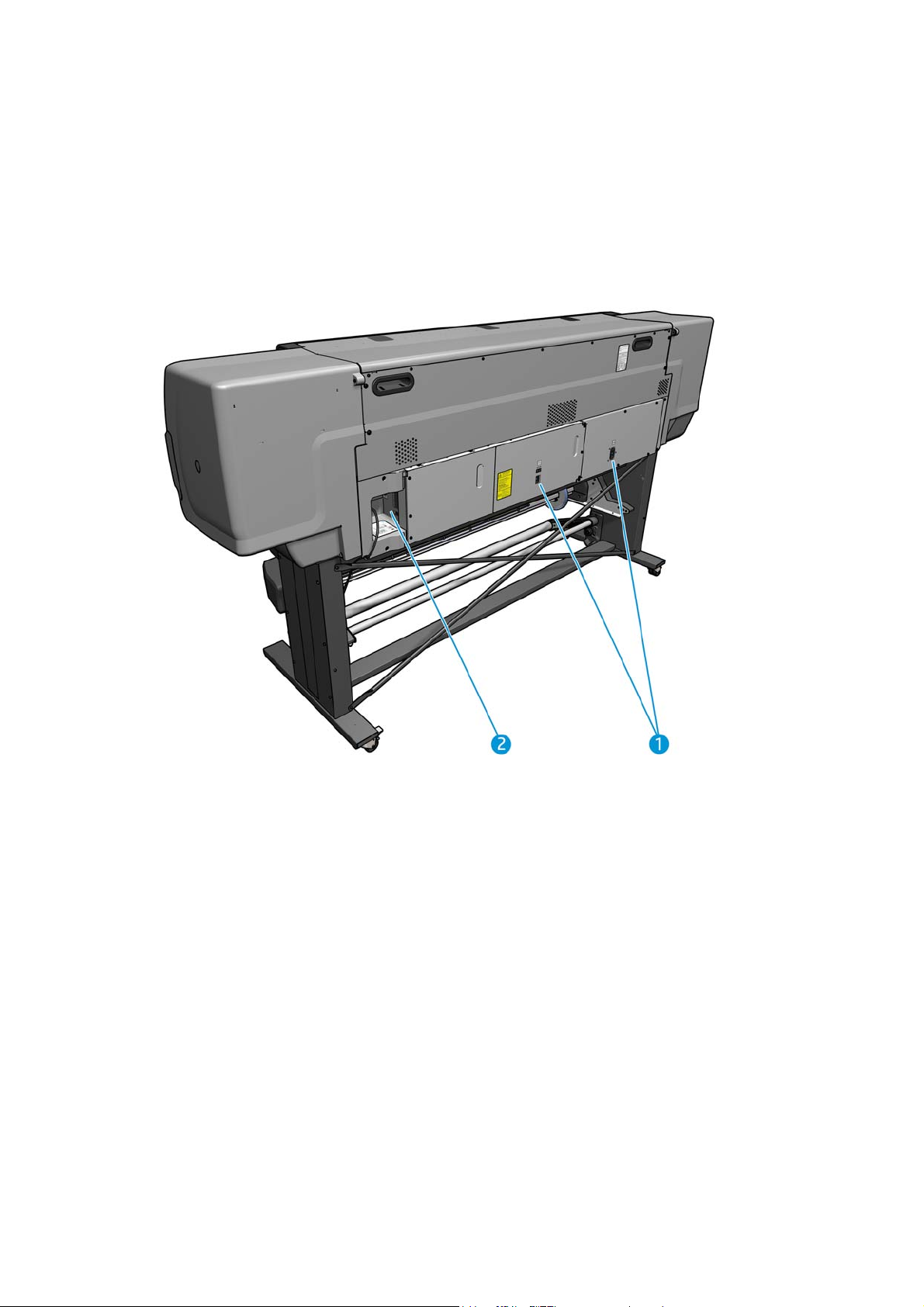
11. Penggulung
12. Rel pengambil
13. Kunci penahan penggulung
14. Meja pengisian
15. Modul proses curing
Tampilan belakang
1. Sakelar daya dan soket daya
2. Soket untuk kabel komunikasi dan aksesori opsional
10 Bab 1 Pendahuluan IDWW
Page 17
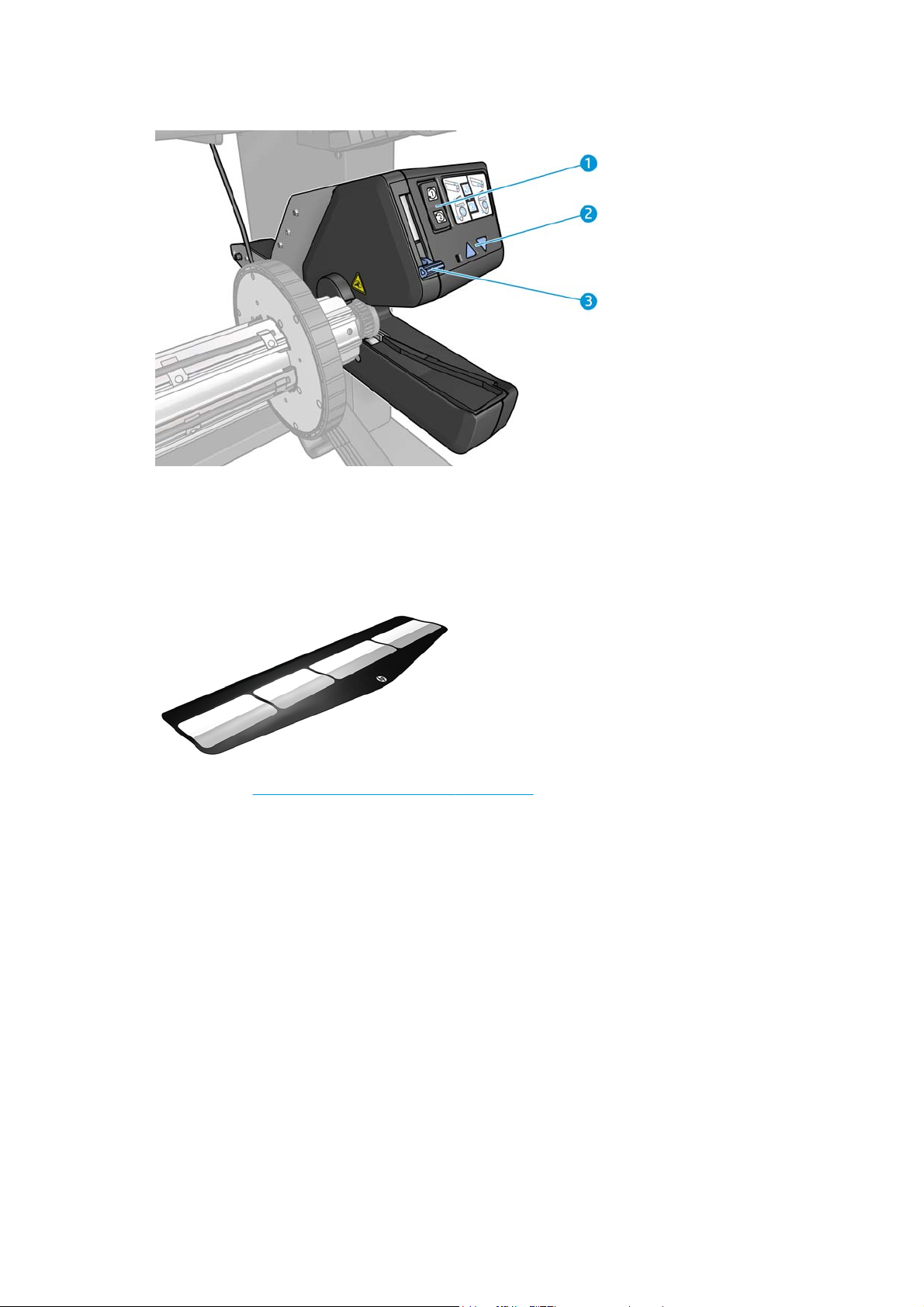
Mesin rel pengambil
1. Tombol arah putaran
2. Tombol putaran manual
3. Tuas rel pengambil
Aksesori pengisian
Aksesori pengisian membantu Anda memasukkan media tertentu yang sulit dimasukkan jika tanpa aksesori
tersebut. Lihat
Aksesori pengisian (hanya 360) pada hal. 62.
Panel depan
Pengenalan panel depan
Panel depan merupakan layar yang peka terhadap sentuhan dengan antarmuka pengguna grafis; panel
tersebut terletak di bagian kanan depan printer. Panel depan memberikan Anda kontrol sepenuhnya atas
printer: dari panel depan, Anda dapat melihat informasi tentang printer, mengubah pengaturan printer,
menjalankan kalibrasi serta pengujian, dan banyak lagi. Panel depan juga menampilkan peringatan (pesan
peringatan dan kesalahan) bila perlu.
IDWW Panel depan 11
Page 18
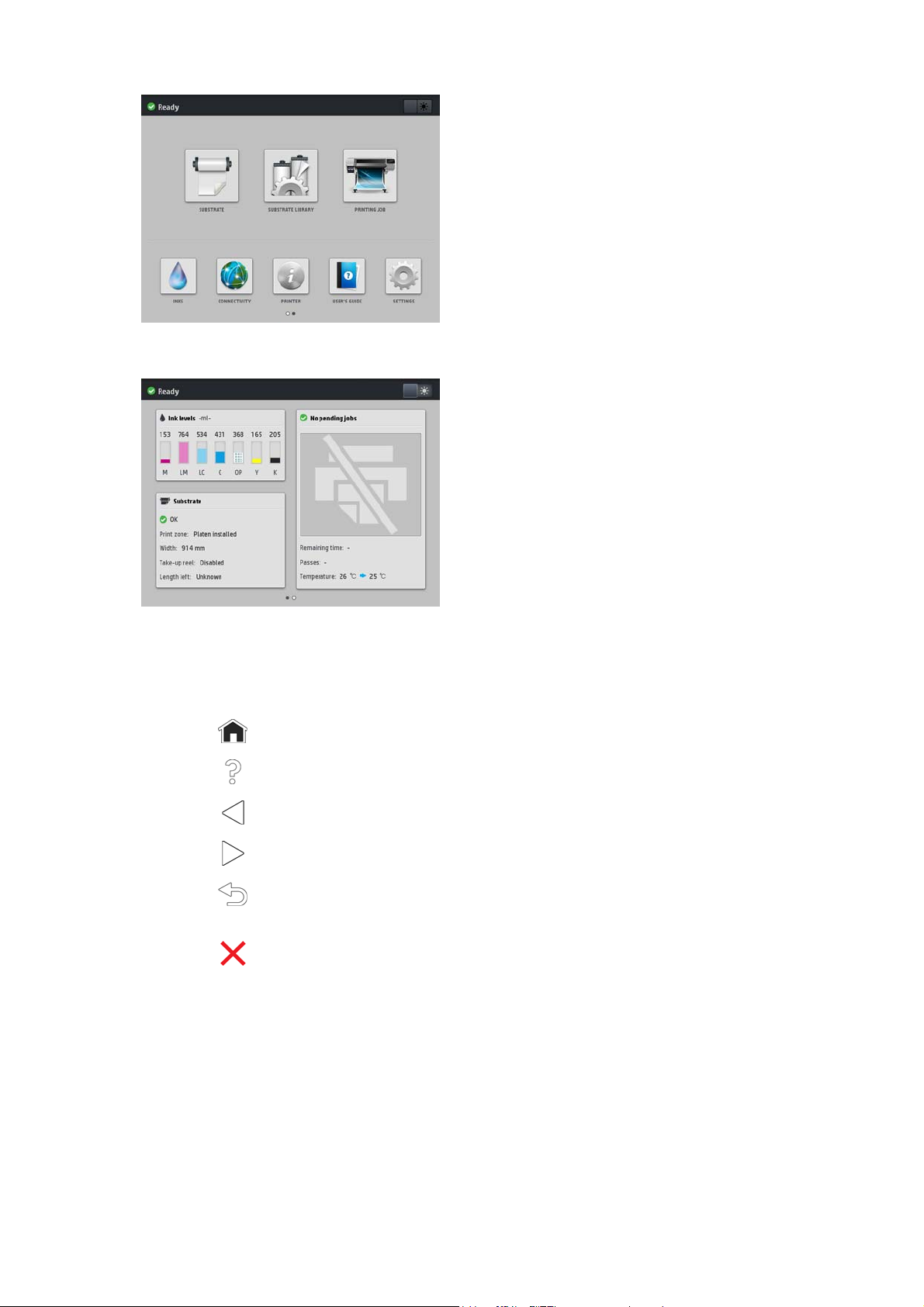
Terdapat layar awal alternatif yang dapat Anda lihat dengan menggeser jari Anda pada layar ke arah kiri.
Terdapat rangkuman status kartrid tinta, media, dan tugas cetak terkini.
Panel depan dilengkapi area tampilan yang lebar untuk menampilkan ikon dan informasi dinamis. Di sebelah
kiri dan kanan, Anda dapat melihat hingga enam ikon tetap di waktu yang berbeda. Biasanya, semua ikon
tersebut tidak ditampilkan secara bersamaan.
Ikon tetap kiri dan kanan
●
Tekan
●
Tekan
●
Tekan
●
Tekan
●
Tekan
untuk kembali ke layar awal.
untuk melihat bantuan tentang layar aktif.
untuk kembali ke item sebelumnya.
untuk membuka item berikutnya.
untuk kembali ke layar yang terakhir dikunjungi. Tindakan ini tidak akan mengganti
perubahan apapun yang dibuat di layar aktif.
●
Tekan
untuk membatalkan proses yang sedang berlangsung.
12 Bab 1 Pendahuluan IDWW
Page 19
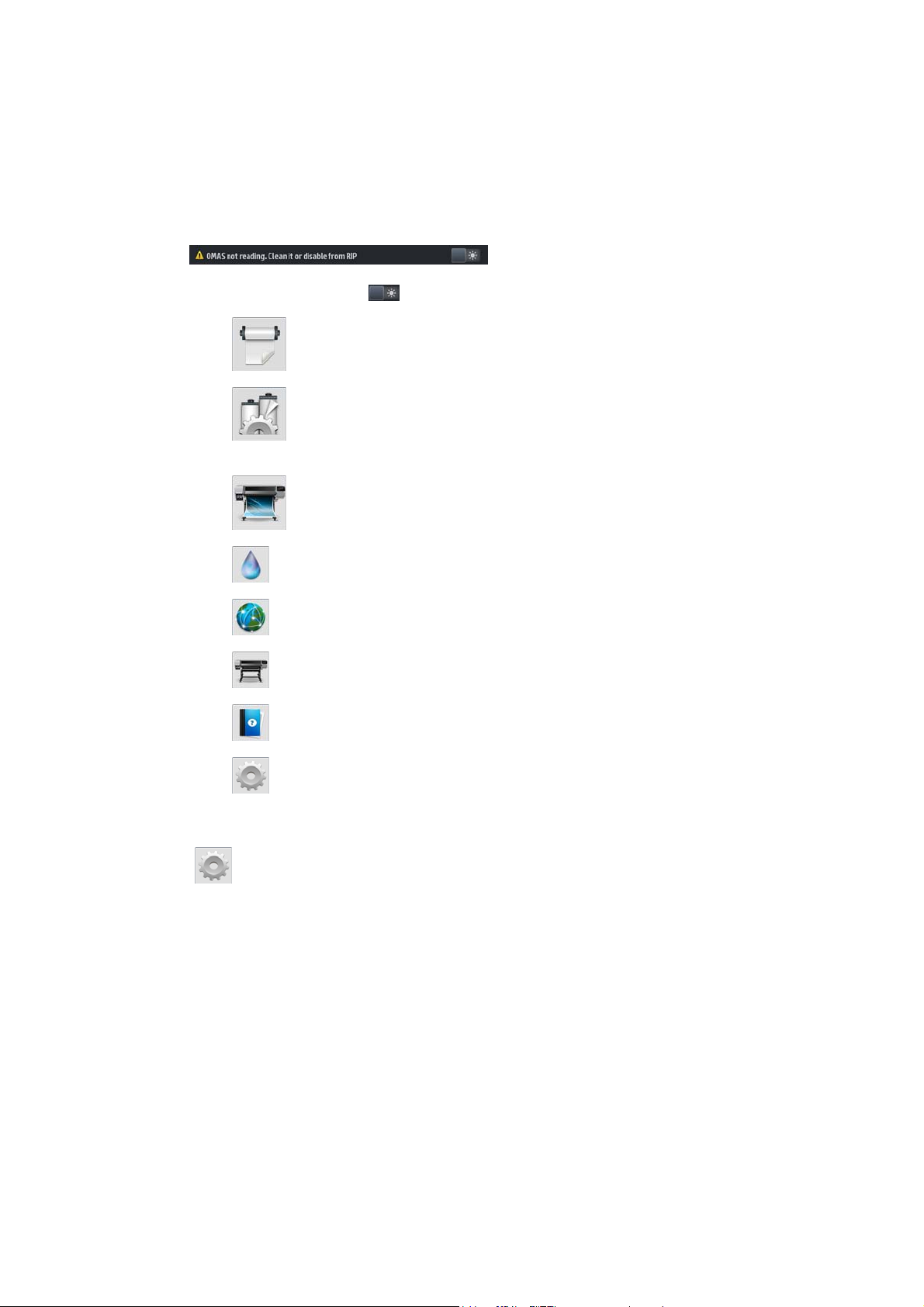
Ikon dinamis di layar awal
Item berikut hanya ditampilkan di layar awal.
●
Pada bagian kiri atas layar terdapat pesan yang menunjukkan status printer atau peringatan saat ini
yang paling penting. Tekan pesan ini untuk melihat daftar semua peringatan aktif dengan ikon yang
menunjukkan tingkat kepentingan masing-masing peringatan. Anda dapat menekan sebuah peringatan
untuk mendapatkan bantuan dalam mengatasi masalah.
●
Di bagian atas kanan, tekan
●
Tekan
●
Tekan
pengaturan awal media online.
●
Tekan
●
Tekan
●
Tekan
●
Tekan
●
Tekan
untuk melihat status Media dan melakukan operasi penanganan media.
untuk membuka Perpustakaan Media dan mengakses perpustakaan lengkap
untuk melihat informasi tentang tugas yang saat ini dicetak.
untuk melihat status persediaan tinta dan mengoperasikan kartrid tinta dan printhead.
untuk melihat status jaringan dan Internet dan mengubah pengaturan terkait.
untuk melihat informasi tentang printer.
untuk bantuan.
untuk menyalakan atau mematikan lampu penerangan zona cetak.
●
Tekan
Jika dibiarkan dalam kondisi siaga selama beberapa waktu, printer akan beralih ke mode tidur dan layar
panel depan akan dinonaktifkan. Untuk mengubah waktu yang akan dilalui sebelum beralih ke mode tidur,
tekan
time (Waktu tunggu mode tidur). Anda dapat menetapkan waktu antara 5 dan 240 menit; waktu standarnya
adalah 25 menit.
Printer akan beralih dari mode tidur dan layar panel depan diaktifkan bila terjadi interaksi eksternal dengan
printer.
Informasi tentang penggunaan khusus panel depan dapat dilihat dalam panduan ini.
untuk menampilkan dan mengubah pengaturan printer secara umum.
, kemudian Setup (Konfigurasi) > Front panel options (Pilihan panel depan) > Sleep mode wait
Mengubah bahasa panel depan
Berikut adalah dua cara yang tersedia untuk mengubah bahasa yang digunakan pada menu dan pesan di
panel depan.
IDWW Panel depan 13
Page 20
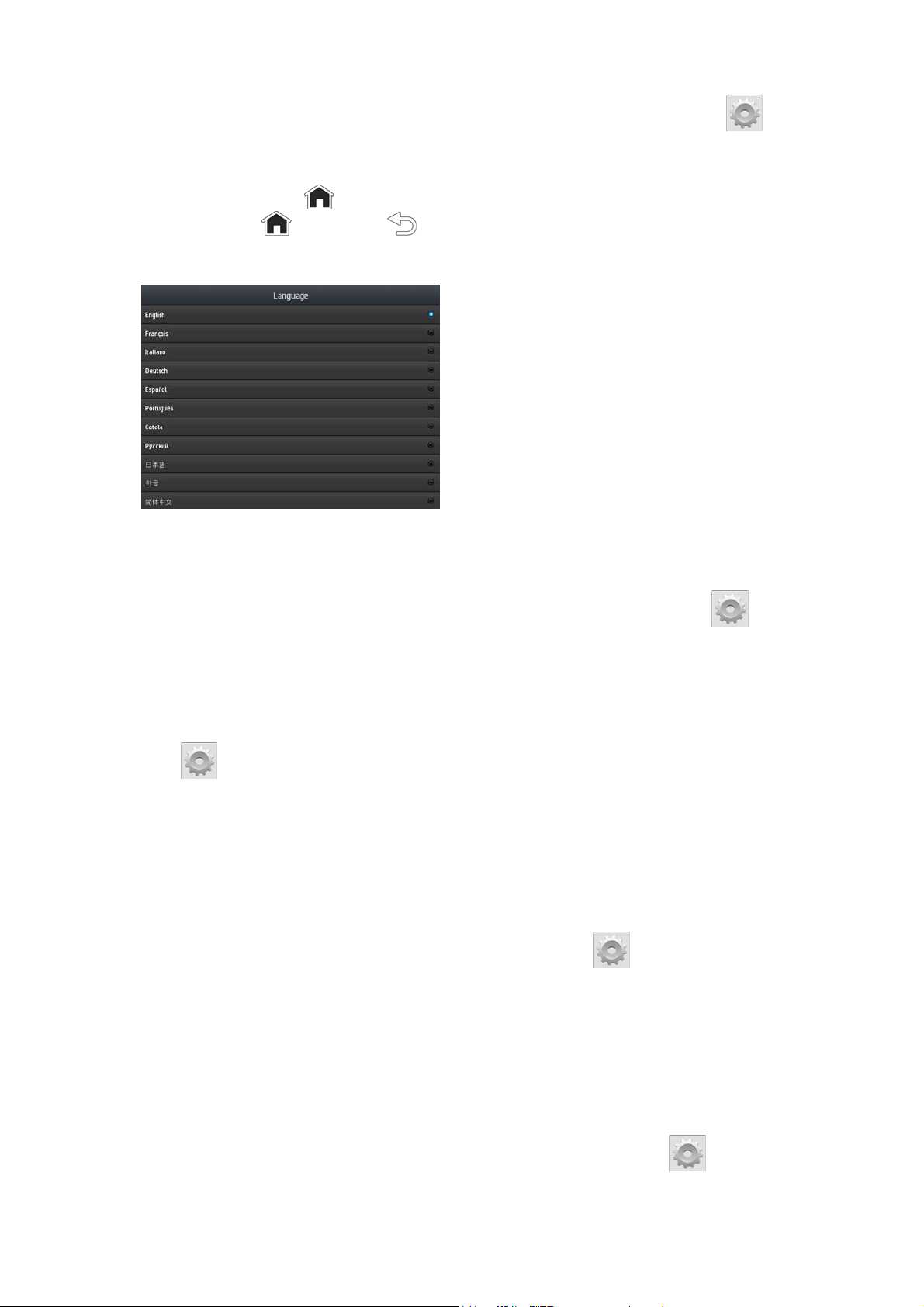
●
Jika Anda dapat memahami bahasa panel depan saat ini, buka panel depan, lalu tekan
(Konfigurasi) > Front panel options (Pilihan di panel depan) > Language (Bahasa).
●
Jika Anda tidak memahami bahasa panel depan saat ini, matikan printer terlebih dulu. Hidupkan printer.
Segera setelah ikon
muncul, tekan untuk beberapa detik. Bila semua ikon elah ditampilkan di panel
dan Setup
depan, tekan
Metode apapun yang digunakan, menu pilihan bahasa kini akan ditampilkan di panel depan.
Tekan bahasa pilihan Anda.
diikuti dengan . Panel depan akan berkedip sebentar.
Melihat atau menetapkan tanggal dan waktu
Untuk melihat atau menetapkan tanggal dan waktu printer, buka panel depan, lalu tekan , kemudian
Setup (Konfigurasi) > Front panel options (Pilihan di panel depan) > Date and time options (Pilihan tanggal
dan waktu).
Mengatur ketinggian
Jika printer dioperasikan pada ketinggian lebih dari 500 m di atas permukaan laut, buka panel depan, lalu
tekan
printer tentang ketinggian tempat pengoperasiannya.
, kemudian Setup (Konfigurasi) > Select altitude (Pilih ketinggian) untuk menginformasikan
Mengatur waktu sebelum siaga
Bila tidak ada lagi tugas untuk dicetak, atau Anda ingin menyiapkan pemanasan printer terlebih dulu (pilihan
Prepare printing (Menyiapkan pencetakan) dalam RIP), unit pemanas curing pada printer akan tetap aktif
untuk waktu dan suhu yang telah ditetapkan untuk menyiapkan bila ada tugas berikutnya atau menghindari
masalah kualitas cetak akibat suhu yang tidak sesuai dalam zona cetak. Untuk memilih berapa lama
pemanas tetap menyala dalam situasi ini, buka panel depan dan tekan
Substrate handling options (Pilihan penanganan Media) > Curing standby duration (Jangka waktu siaga
curing). Anda dapat memilih dari 5 hingga 120 menit.
Suhu curing selama jangka waktu siaga ini telah diatur secara otomatis oleh printer.
Mengubah pengaturan mode tidur
Jika printer dihidupkan, namun tidak digunakan dalam waktu tertentu, printer akan secara otomatis beralih
ke mode tidur untuk menghemat daya. Jangka waktu tunggu standar adalah 25 menit. Untuk mengubah
kemudian Substrate (Media) >
waktu tunggu printer sebelum beralih ke mode tidur, buka panel depan, lalu tekan
14 Bab 1 Pendahuluan IDWW
, kemudian Setup
Page 21
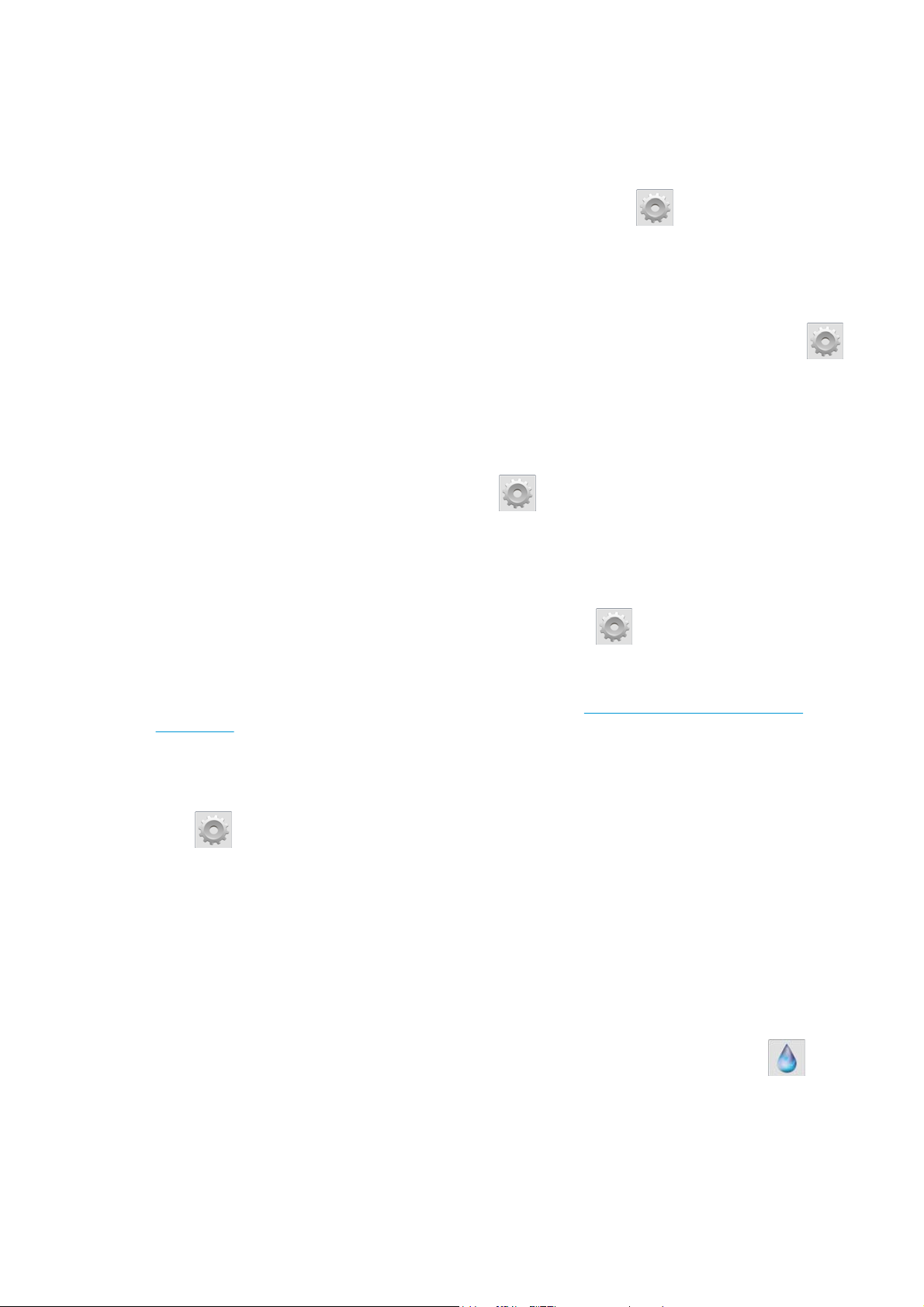
(Konfigurasi) > Front panel options (Pilihan panel depan) > Sleep mode wait time (Waktu tunggu mode
tidur). Masukkan jumlah menit waktu tunggu yang diinginkan, lalu tekan OK.
Mengubah volume loudspeaker
Untuk mengubah volume loudspeaker printer, buka panel depan dan tekan , kemudian Setup
(Konfigurasi) > Front panel options (Pilihan panel depan) > Speaker volume (Volume suara speaker), dan
pilih Off (Mati), Low (kecil), atau High (Keras).
Mengaktifkan atau menonaktifkan peringatan audio
Untuk mengaktifkan atau menonaktifkan peringatan audio pada printer, buka panel depan, lalu tekan ,
kemudian Setup (Konfigurasi) > Front panel options (Pilihan panel depan) > Enable audio alert (Aktifkan
peringatan audio) atau Disable audio alert (Nonaktifkan peringatan audio). Secara default, peringatan audio
diaktifkan.
Mengubah kecerahan layar panel depan
Untuk mengubah kecerahan layar panel depan, tekan , kemudian Setup (Konfigurasi) > Front panel
options (Pilihan di panel depan) > Display brightness (Kecerahan layar), lalu pilih nilai dengan
menggerakkan bilah gulir. Tekan OK untuk menyimpan nilai tersebut.
Mengubah unit pengukuran
Untuk mengubah unit pengukuran yang tampil di panel depan, tekan , kemudian Setup (Konfigurasi) >
Front panel options (Pilihan panel depan) > Unit selection (Pilihan unit), lalu English (Inggris) atau Metric
(Metrik).
Unit pengukuran juga dapat diubah di Embedded Web Server. Lihat
pada hal. 22.
Mengembalikan pengaturan pabrik
Untuk mengembalikan pengaturan printer ke nilai awal yang ditetapkan di pabrik, buka panel depan, lalu
tekan
pengaturan pabrik). Pilihan ini akan mengembalikan semua pengaturan printer kecuali pengaturan Gigabit
Ethernet dan pengaturan awal media.
, kemudian Setup (Konfigurasi) > Resets (Atur ulang) > Restore factory settings (Kembalikan
Memeriksa status printer
Panel depan dan Embedded Web Server (Server Web Tertanam) keduanya akan menampilkan status printer,
media yang diisikan, dan sistem tinta.
Memeriksa status kartrid tinta
Mengakses Embedded Web Server
Anda dapat melihat tingkat tinta dalam kartrid tinta di layar awal panel depan dengan menekan .
IDWW Panel depan 15
Page 22
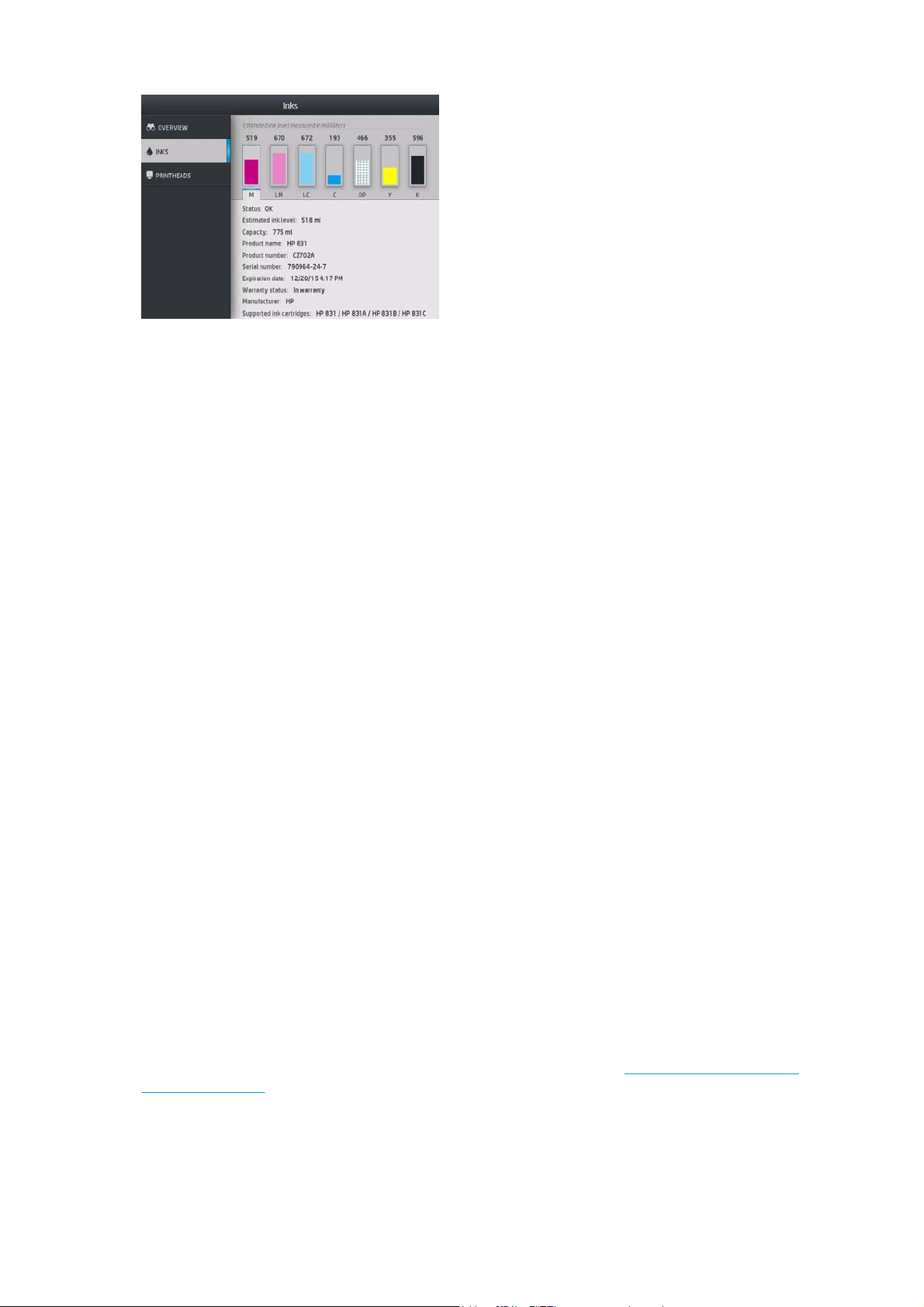
Untuk informasi lebih lanjut tentang setiap kartrid tinta tertentu, tekan empat persegi panjang yang
mewakili kartrid tersebut. Informasi berikut ini ditampilkan:
●
Status
●
Perkiraan tingkat tinta
●
Kapasitas
●
Nama produk
●
Nomor produk
●
Nomor seri
●
Tanggal kedaluwarsa
●
Status jaminan
●
Produsen
●
Kartrid tinta yang didukung
Ini adalah kemungkinan pesan status kartrid tinta yang dapat Anda lihat pada panel depan:
●
OK: kartrid berfungsi dengan normal, tanpa masalah yang diketahui.
●
Missing (Tidak Ada): Tidak ada kartrid, atau kartrid tidak terhubungkan dengan benar ke printer
●
Low (Rendah): Volume tinta rendah
●
Very low (Sangat Rendah): Volume tinta sangat rendah
●
Empty (Kosong): Kartrid kosong
●
Reseat (Ubah Posisi): Anda disarankan untuk mengeluarkan kartrid dan memasangnya kembali.
●
Replace (Ganti): Anda disarankan untuk mengganti kartrid kosong dengan kartrid yang baru.
●
Kedaluwarsa: Tanggal kedaluwarsa kartrid telah terlewat.
●
Salah: Kartrid tidak kompatibel dengan printer ini. Pesan ini berisi daftar kartrid yang kompatibel.
●
non-HP: Kartrid bekas, yang diisi ulang, atau palsu.
Anda juga dapat melihat status kartrid tinta di Embedded Web Server. Lihat
Server pada hal. 22.
Mengakses Embedded Web
Memeriksa status printhead
Printer akan secara otomatis memeriksa dan memperbaiki printhead setelah setiap pencetakan. Ikuti
langkah-langkah berikut untuk mendapatkan informasi lebih lanjut tentang printhead.
16 Bab 1 Pendahuluan IDWW
Page 23
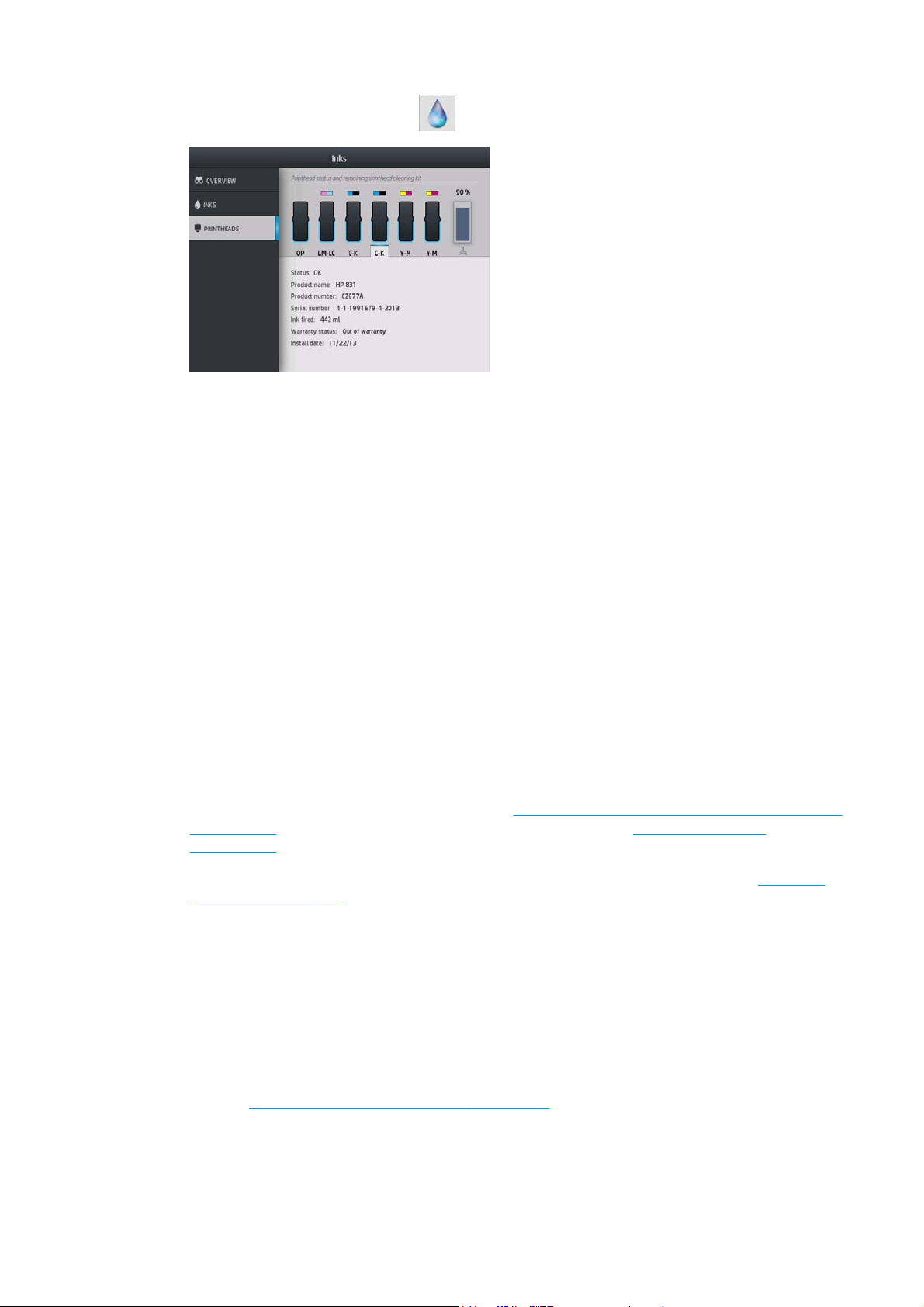
1.
Pada layar awal panel depan, tekan
2. Pilih printhead yang akan dilihat informasinya.
3. Panel depan akan menampilkan informasi berikut:
●
Status
●
Nama produk
●
Nomor produk
(HP Latex 360) atau ikon printhead (HP Latex 310 dan 330).
●
Nomor seri
●
Tinta yang ditembakkan
●
Status jaminan
●
Tanggal pemasangan
Ini adalah kemungkinan pesan status printhead yang dapat Anda lihat di panel depan:
●
OK: Printhead berfungsi dengan normal, tidak ada masalah.
●
Missing (Tidak Ada): Tidak ada printhead, atau printhead tidak terpasang dengan benar pada printer
●
Reseat (Ubah Posisi): Anda disarankan untuk mengeluarkan printhead dan memasangnya kembali. Jika
usaha ini gagal, bersihkan sambungan listrik (lihat
pada hal. 145). Jika ini gagal, ganti printhead dengan yang baru (lihat Mengganti printhead
pada hal. 138).
●
Replace (Ganti): Printhead gagal. Ganti printhead dengan printhead yang berfungsi (lihat
printhead pada hal. 138).
●
Penggantian tidak lengkap: Proses penggantian printhead tidak berhasil diselesaikan; Ulang kembali
proses penggantian dan lakukan sampai tuntas.
●
Remove (Keluarkan): Jenis printhead tidak cocok untuk digunakan dengan printer Anda.
Membersihkan bidang kontak listrik pada printhead
Mengganti
●
Tinta non-HP: Tinta dari kartrid tinta bekas, diisi ulang, atau palsu telah melewati printhead. Lihat
dokumen jaminan terbatas yang disertakan dengan printer Anda untuk mendapatkan rincian tentang
implikasi jaminan.
Anda juga dapat menggunakan Embedded Web Server untuk memeriksa status printhead dan status
jaminan. Lihat
IDWW Panel depan 17
Mengakses Embedded Web Server pada hal. 22.
Page 24
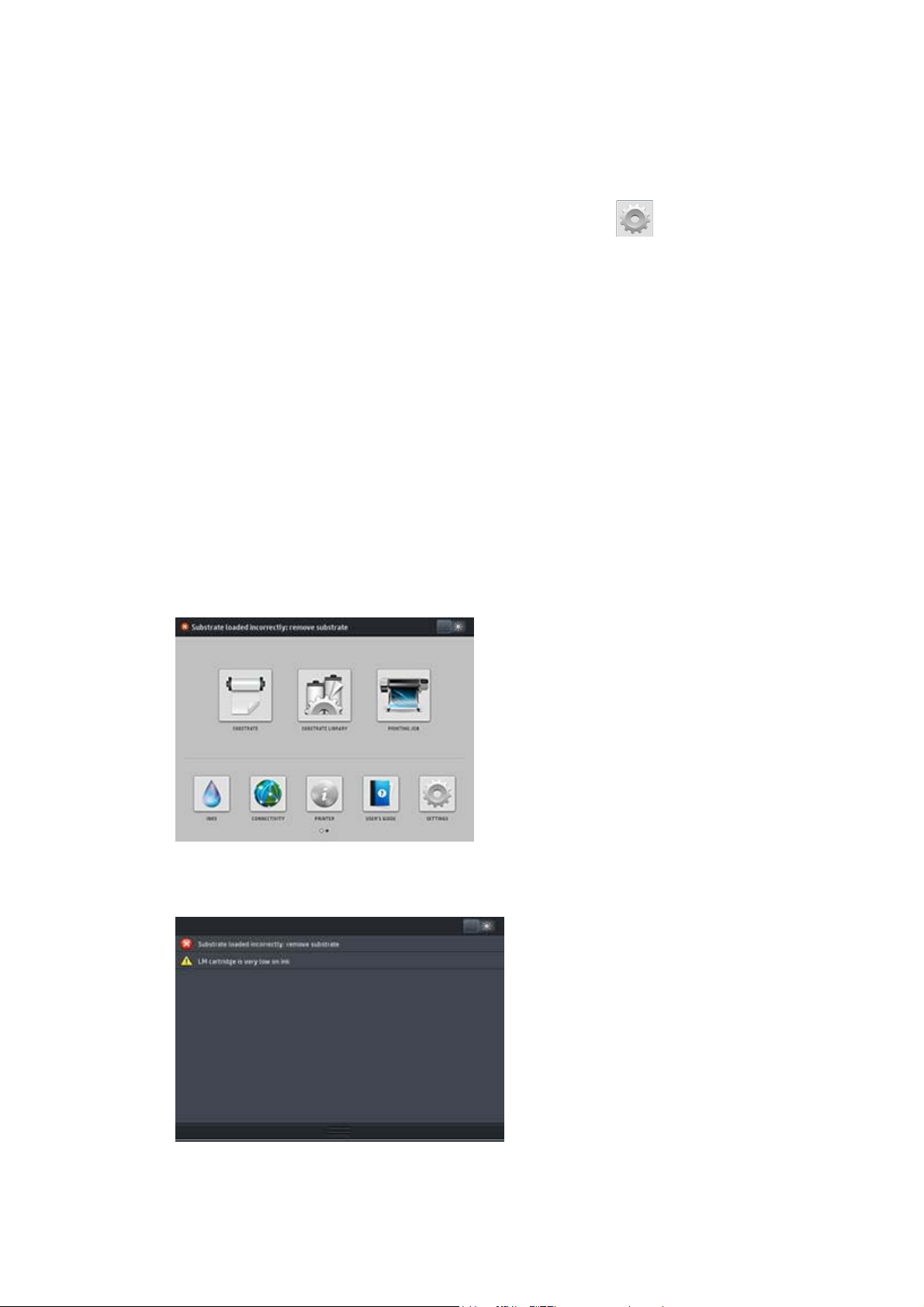
Memeriksa sistem file
Anda dapat memeriksa integritas sistem file pada hard disk printer dan secara otomatis memperbaiki
kesalahan. Sebaiknya lakukan hal ini setiap enam bulan, atau jika terjadi masalah dalam mengakses file di
hard disk.
Untuk menjalankan pemeriksaan sistem file, buka panel depan, dan tekan
maint. tasks (Tugas prwtn preventif) > File system check (Pemeriksaan sistem file).
Jika printer mengetahui kerusakan pada sistem file, misalnya setelah masalah perangkat lunak yang parah,
printer dapat menjalankan pemeriksaan sistem secara otomatis. Proses ini akan berlangsung sekitar sepuluh
menit.
Peringatan printer
Printer dapat menampilkan 2 jenis peringatan:
●
Errors (Kesalahan): Bila printer tidak dapat mencetak.
●
Warnings (Peringatan): Bila printer memerlukan penyesuaian, misalnya kalibrasi, perawatan preventif,
atau penggantian kartrid tinta.
●
Saran: Bila update firmware tersedia atau firmware yang diunduh sudah siap untuk diinstal.
Peringatan printer akan ditampilkan pada panel depan dan Embedded Web Server.
●
Layar panel depan: Panel depan menampilkan peringatan di bagian kiri atas layar (bilah
pemberitahuan).
, kemudian Preventive
Setiap kali hanya satu peringatan yang ditampilkan. Jika Anda menekan bilah pemberitahuan, semua
peringatan printer yang terkini akan ditampilkan. Daftar peringatan dapat dilipat kembali dengan
menekan atau menggeser baris bawah daftar.
Dengan mengeklik sebuah peringatan akan membuka aplikasi yang dapat membantu mengatasi
tersebut. Saran update Firmware akan dihentikan saat masuk ke aplikasi Printer. Sekali dihentikan,
18 Bab 1 Pendahuluan IDWW
Page 25
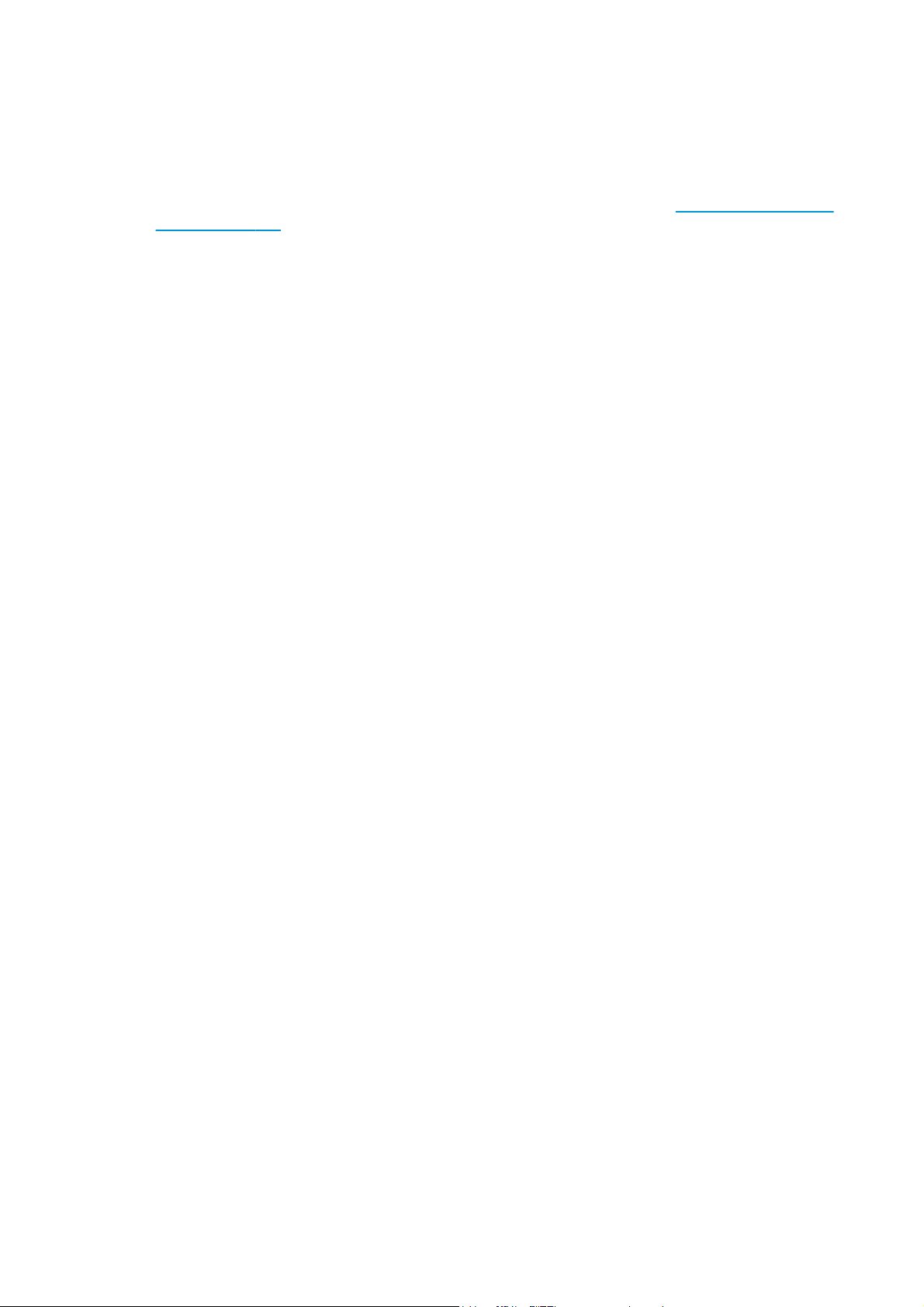
tidak akan ada lagi pengingat untuk saran yang sama (dalam hal update firmware, pemberitahuan akan
muncul bila ada rilis firmware baru yang tersedia).
●
Embedded Web Server: Embedded Web Server (Server Web Tertanam) setiap kali hanya menampilkan
satu peringatan saja, yang dianggap paling penting.
Peringatan mungkin mengharuskan Anda melakukan operasi pemeliharaan; lihat
keras pada hal. 130.
Peringatan berikut memerlukan tindakan dari teknisi servis:
●
Service Maintenance Kit 1 (Kit Servis Pemeliharaan 1)
●
Service Maintenance Kit 2 (Kit Servis Pemeliharaan 2)
●
Service Maintenance Kit 3 (Kit Servis Pemeliharaan 3)
Status printer
Printer mungkin berada dalam salah satu status berikut; beberapa di antaranya memerlukan waktu tunggu.
●
Ready (cold) (Siap (dingin)): Printer telah dihidupkan, namun belum mencetak, dan unit pemanas tidak
diaktifkan.
●
Preparing to print (Bersiap untuk mencetak): Printer mengaktifkan unit pemanas dan mempersiapkan
printhead untuk mencetak. Proses ini berlangsung 1 hingga 6 menit.
●
Ready for substrate (Siap untuk media)
●
Ready for side A/B (Siap untuk sisi A/B)
●
Printing (Pencetakan)
Pemeliharaan perangkat
●
Printing side A/B (Mencetak sisi A/B)
●
Pengeringan. Proses ini berlangsung selama 1,5 hingga 5 menit.
●
Finishing (Penyelesaian): Printer menjadi dingin dan siap mengaktifkan mode siaga. Proses ini
berlangsung selama 0,5 hingga 5 menit.
Jika pekerjaan dengan mode cetak sama seperti file yang telah dicetak sudah dikirimkan saat printer berada
dalam status Drying (Pengeringan) (bila pemotong tidak aktif) atau Finishing (Penyelesaian), printer akan
beralih ke Preparing to print (Bersiap untuk mencetak).
Untuk menghemat waktu di antara pencetakan, gabungkan pekerjaan dengan mode cetak yang sama dan
nonaktifkan pemotong untuk mengabaikan status Drying (Pengeringan) dan Finishing (Penyelesaian). Untuk
hasil yang lebih baik, Anda dianjurkan menggunakan nesting untuk mencetak beberapa pekerjaan dalam alur
kerja yang sama.
Meskipun pemotong diaktifkan atau tugas berurutan menggunakan mode cetak berbeda, sebaiknya cetak
semua tugas sekaligus tanpa penundaan untuk meminimalkan waktu yang digunakan dalam Preparing to
print (Bersiap untuk mencetak).
Mengubah margin
Margin printer akan menentukan bidang antara tepi gambar dan tepi media. Printer 360 dengan pengumpul
tinta ini mampu mencetak tanpa margin tepi (tanpa tepi).
Margin tepi untuk tugas cetak tertentu dipilih dalam perangkat lunak RIP; jika tugas melampaui lebar media,
maka hasil cetak tugas akan terpotong.
IDWW Panel depan 19
Page 26
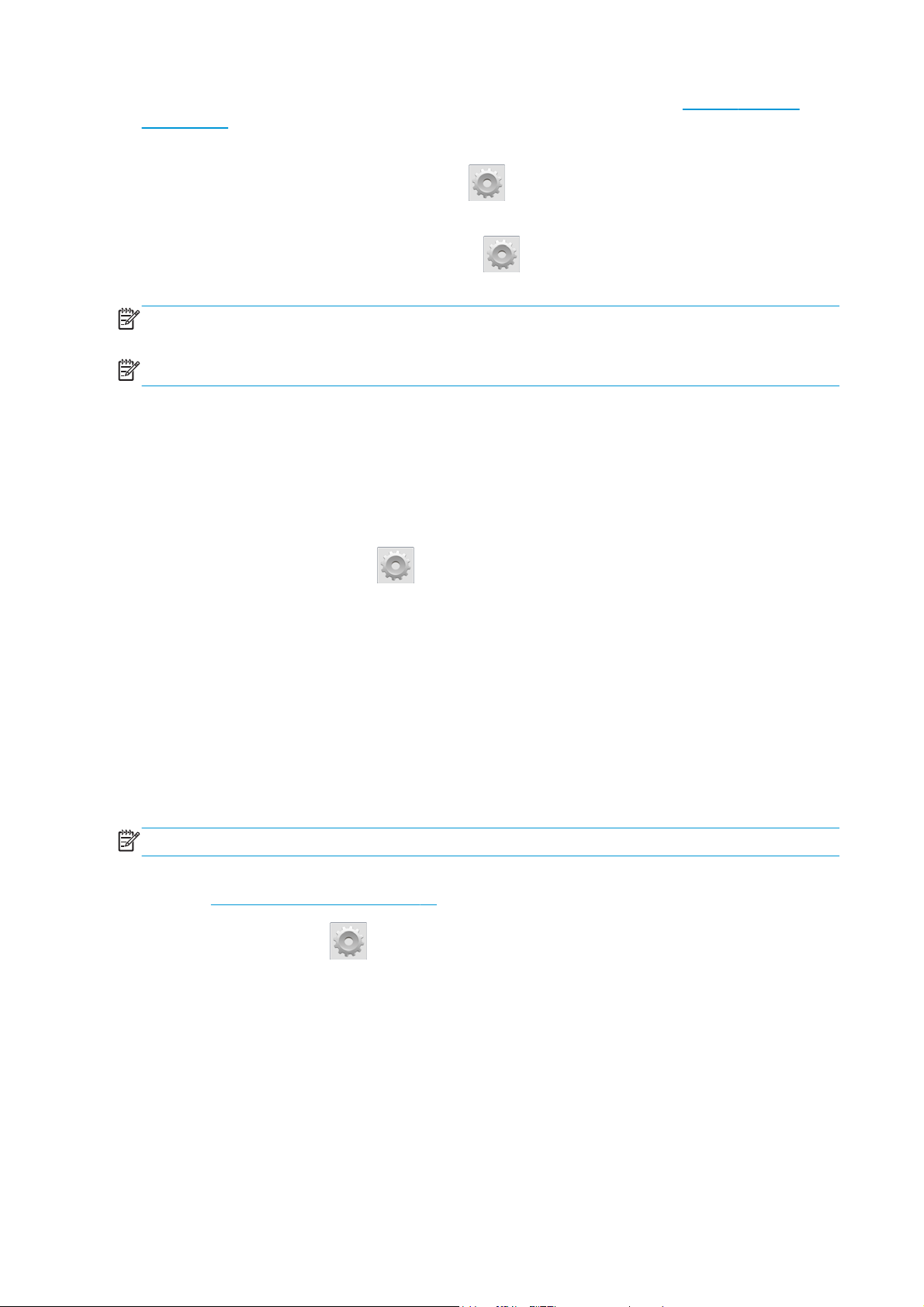
Panel depan memberikan pengaturan tambahan untuk margin atas dan bawah: lihat Tabel 11-6 Margin
pada hal. 179. Pengaturan ini hanya berlaku untuk pencetakan tunggal saat pemotong tidak digunakan.
Margin atas dan bawah tidak diterapkan pada saat pencetakan dua sisi.
Untuk mengatur margin atas di panel depan, tekan
handling options (Pilihan penanganan media) > Extra bottom margin (Margin bawah ekstra).
Untuk mengatur margin bawah di panel depan, tekan
handling options (Pilihan penanganan media) > Extra bottom margin (Margin bawah ekstra).
CATATAN: Margin atas/bawah ekstra yang diatur di panel depan berfungsi sebagai tambahan margin atas/
bawah yang dipilih dalam RIP.
CATATAN: Margin tepi dapat diatur dalam RIP.
Meminta pola internal printer
Pola internal memberikan berbagai jenis informasi tentang printer. Minta pola tersebut dari panel depan
tanpa menggunakan komputer.
Sebelum meminta pola internal, pastikan media telah dimasukkan dan pesan Ready (Siap) muncul di layar
panel depan.
Untuk mencetak pola internal, tekan
internal), lalu pilih jenis cetakan internal yang diinginkan.
Berikut adalah pola internal yang tersedia:
, kemudian Substrate (Media) > Substrate
, kemudian Substrate (Media) > Substrate
, kemudian Setup (Konfigurasi) > Internal prints (Cetakan
●
Usage report (Laporan penggunaan): Menampilkan perkiraan total jumlah hasil cetak, jumlah hasil
cetak menurut kelompok media, jumlah hasil cetak menurut pilihan kualitas cetak, dan total jumlah
tinta yang digunakan untuk setiap warna. Keakuratan perkiraan ini tidak dijamin.
●
Service information (Informasi layanan): Memberikan informasi yang diperlukan teknisi servis.
Memeriksa statistik penggunaan masa pakai
Terdapat dua cara untuk memeriksa statistik penggunaan printer.
CATATAN: Keakuratan statistik penggunaan tidak dijamin.
●
Dari Embedded Web Server, buka tab Main (Utama), lalu pilih History (Riwayat) > Usage (Penggunaan).
Embedded Web Server pada hal. 21.
Lihat
●
Dari panel depan, tekan
User information prints (Cetakan informasi pengguna) > Print usage report (Cetak laporan
penggunaan).
, kemudian Setup (Konfigurasi) > Internal prints (Cetakan internal) >
20 Bab 1 Pendahuluan IDWW
Page 27
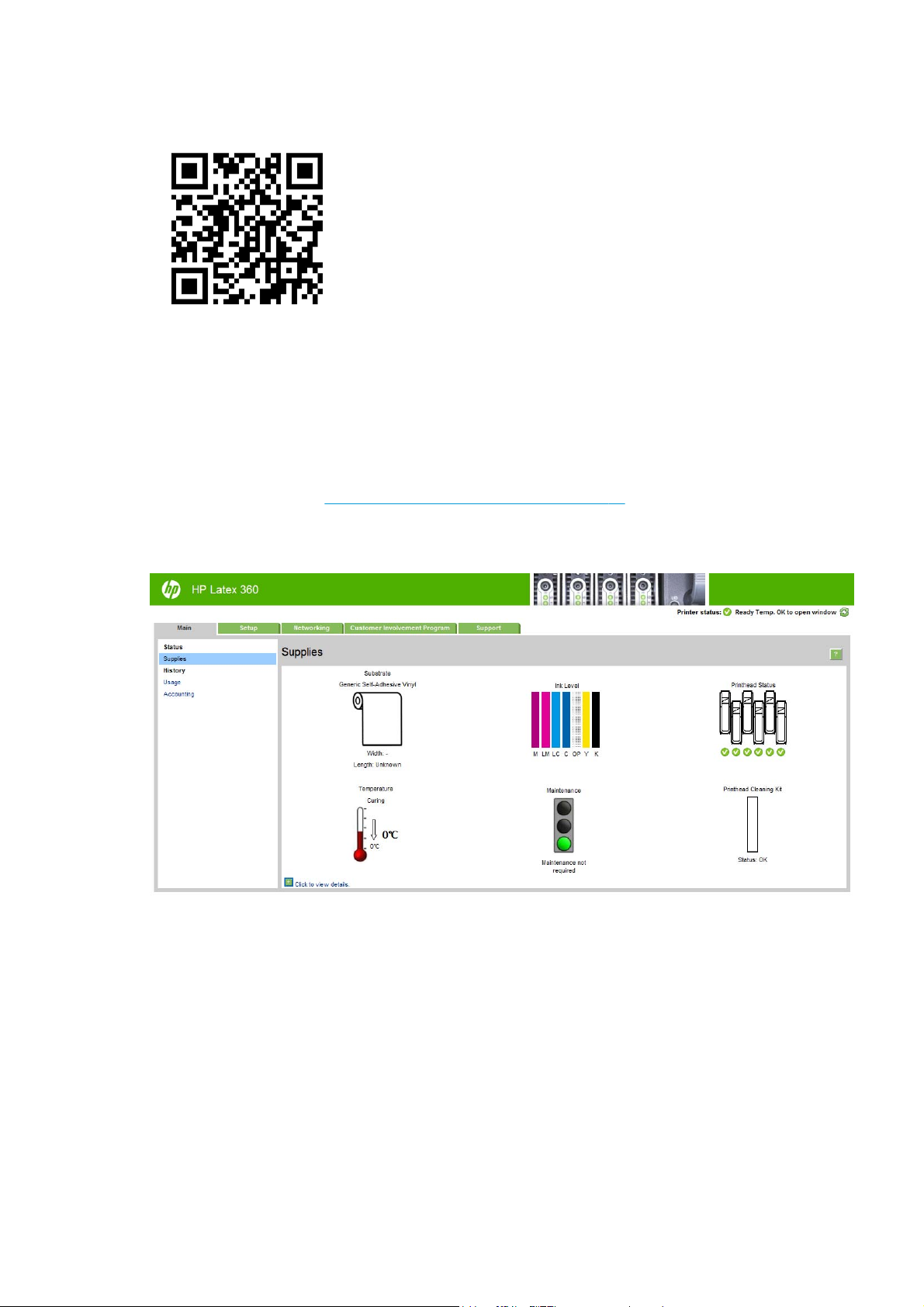
Embedded Web Server
Pengenalan tentang Embedded Web Server (Server Web Tertanam)
Embedded Web Server adalah server Web yang berjalan secara internal di printer. Anda dapat
menggunakannya untuk memperoleh informasi printer, mengelola pengaturan dan pengaturan awal,
menyelaraskan printhead, meng-upload firmware baru, dan mengatasi masalah. Teknisi servis dapat
menggunakannya untuk mengambil informasi internal yang akan membantu mendiagnosis masalah printer.
Anda dapat mengakses Embedded Web Server dari jauh menggunakan browser Web biasa yang berjalan di
komputer manapun. Lihat
Jendela Embedded Web Server menampilkan tiga tab yang terpisah. Sejumlah tombol di dekat bagian atas
setiap halaman memberikan akses ke bantuan online dan cara pemesanan ulang persediaan.
Mengakses Embedded Web Server pada hal. 22.
Tab Main (Utama)
Tab Main (Utama) memberikan informasi tentang beberapa item berikut.
●
Media, tinta, printhead, dan status pemeliharaan
●
Suhu modul curing
●
Penggunaan serta penghitungan media dan tinta
Tab Setup (Pengaturan awal)
Tab Setup (Pengaturan awal) memungkinkan Anda menyelesaikan tugas berikut.
IDWW Embedded Web Server 21
Page 28
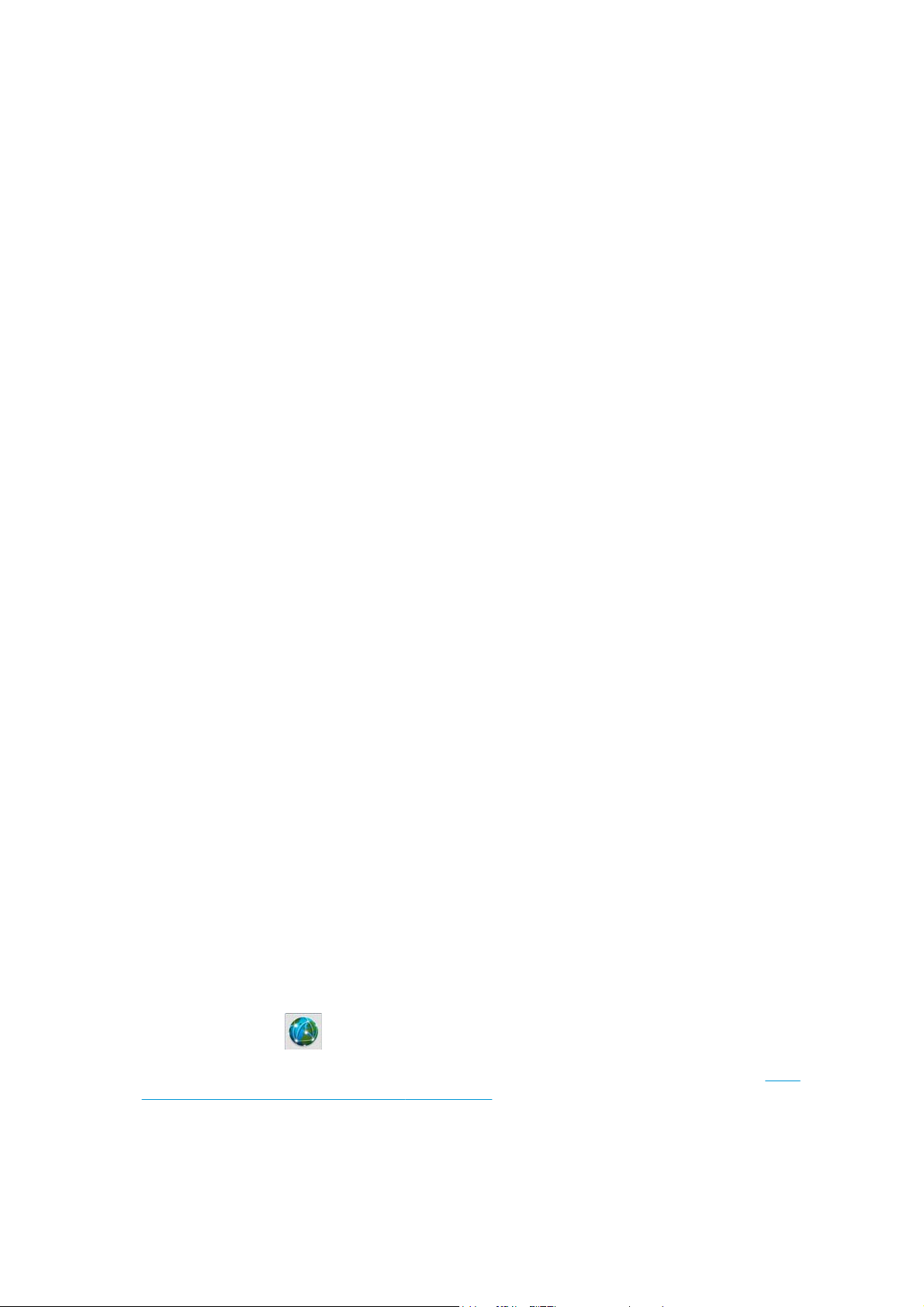
●
Menentukan pengaturan printer misalnya unit pengukuran dan tanggal refresh
●
Menentukan pengaturan jaringan dan keamanan
●
Menetapkan tanggal dan waktu
●
Memperbarui firmware
●
Menyelaraskan printhead
●
Upload pengaturan awal media
●
Mengonfigurasi pemberitahuan e-mail
Tab Support (Dukungan)
Tab Support (Dukungan) menawarkan beragam bantuan terkait dengan printer.
●
Menelusuri informasi bermanfaat dari berbagai sumber
●
Mengatasi masalah
●
Mengakses link HP Designjet untuk dukungan teknis terkait dengan printer dan aksesori
●
Mengakses halaman dukungan layanan yang menunjukkan data saat ini dan data historis tentang
penggunaan printer
Tab jaringan
Tab Jaringan memungkinkan Anda untuk mengubah konfigurasi jaringan printer.
Tab Customer Involvement Program
Tab Customer Involvement Program tersebut memungkinkan Anda untuk mendaftarkan Customer
Involvement Program dan mengonfigurasi partisipasi Anda.
Mengakses Embedded Web Server
Gunakan Embedded Web Server untuk melihat informasi printer dari jauh melalui browser Web biasa yang
berjalan di komputer manapun.
Berikut adalah browser yang diketahui kompatibel dengan Embedded Web Server:
●
Internet Explorer 7 dan versi yang lebih baru untuk Windows
●
Safari 3 dan versi yang lebih baru untuk Mac OS X
●
Mozilla Firefox 3,6 dan versi yang lebih baru
●
Google Chrome 7 dan versi yang lebih baru
Untuk menggunakan Embedded Web Server di komputer manapun, buka browser Web, lalu masukkan
alamat IP printer ke dalam kolom alamat browser. Alamat IP printer muncul pada panel depan printer,
setelah menekan ikon
Jika Anda telah mengikuti petunjuk ini, namun tidak dapat membuka Embedded Web Server, lihat
dapat mengakses Embedded Web Server pada hal. 168.
22 Bab 1 Pendahuluan IDWW
.
Tidak
Page 29
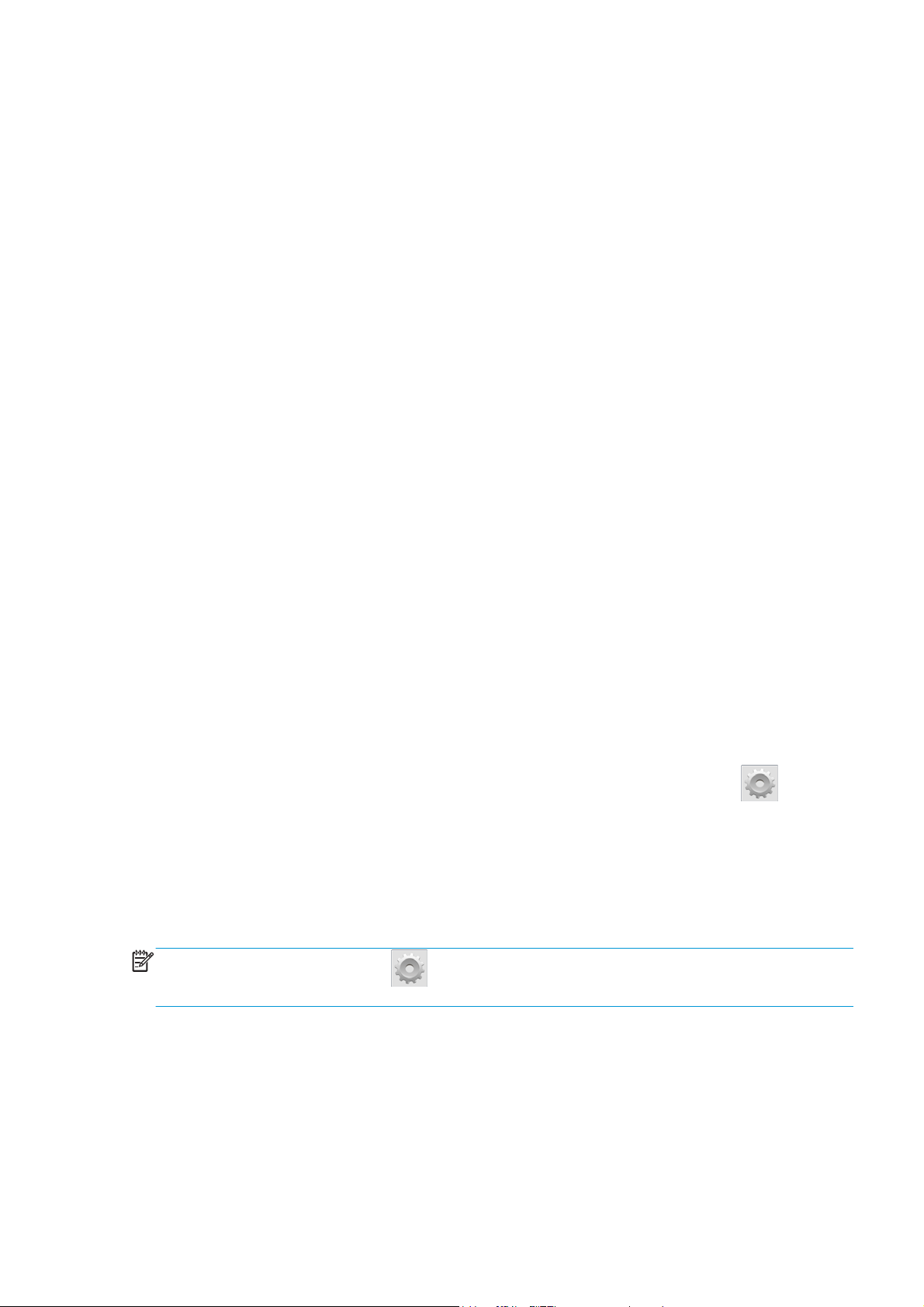
Mengubah bahasa Embedded Web Server
Embedded Web Server berfungsi dalam bahasa berikut: Inggris, Portugis, Spanyol, Catalan, Prancis, Italia,
Jerman, Cina Modern, Cina Tradisional, Korea, dan Jepang. Embedded Web Server menggunakan bahasa yang
ditetapkan dalam pilihan browser Web. Jika Anda menentukan bahasa yang tidak didukung, Embedded Web
Server akan berfungsi dalam bahasa Inggris.
Untuk mengubah bahasa, ubah pengaturan bahasa pada browser Web Anda. Misalnya, dalam Chrome,
Settings (Pengaturan), Language (Bahasa) (dalam tampilan pengaturan lanjutan), pastikan bahwa bahasa
yang Anda inginkan berada di bagian atas pada daftar kotak dialog; atau, di Internet Explorer versi 8, buka
menu Tools (Alat bantu), dan pilih Internet Options (Pilihan Internet) > Languages (Bahasa). Pastikan
bahasa yang diinginkan berada di bagian atas daftar dalam kotak dialog.
Untuk menyelesaikan perubahan, tutup dan buka kembali browser Web.
Membatasi akses ke printer
Dari Embedded Web Server, Anda dapat memilih Setup (Pengaturan awal) > Security (Keamanan) untuk
membuat sandi administrator. Setelah dibuat, sandi harus dimasukkan terlebih dulu agar Anda dapat
menjalankan fungsi printer berikut.
●
Menghapus informasi penghitungan.
●
Perbarui firmware printer.
●
Mengubah pengaturan keamanan.
●
Melihat informasi printer yang dilindungi.
●
Mengubah pengaturan sambungan Internet.
●
Mengubah beberapa pengaturan jaringan.
●
Mengonfigurasi Customer Involvement Program.
●
Menjalankan pengujian pemecahan masalah konektivitas.
Untuk informasi lebih lanjut, lihat bantuan online Embedded Web Server.
Jika lupa sandi administrator, Anda dapat menghapus sandi saat ini dari panel depan: tekan
(Konfigurasi) > Connectivity (Konektivitas) > Advanced (Lanjutan) > Embedded Web Server (Server Web
Tertanam) > Reset EWS password (Mengatur ulang sandi EWS).
Bergabung dengan Customer Involvement Program
Anda dapat mengaktifkan atau menonaktifkan Customer Involvement Program dari Embedded Web Server
(Server Web Tertanam) atau dari panel depan printer.
CATATAN: Dari panel depan, tekan , kemudian Setup (Konfigurasi) > Customer Involvement
Program.
dan Setup
Customer Involvement Program adalah sistem pelacakan penggunaan printer berdasarkan statistik. Ini juga
dapat digunakan untuk menentukan kelayakan program bonus tertentu berbasis penggunaan, atau untuk
memantau perangkat dalam kaitannya dengan layanan opsional seperti penggantian kartrid proaktif,
kontrak bayar-per-penggunaan, atau perjanjian dukungan (ketersediaan berbeda-beda sesuai produk,
wilayah, dan negara). Lihat tab Customer Involvement Program pada Embedded Web Server (Server Web
Tertanam) untuk informasi rinci tentang data yang dikumpulkan dan penggunaan data oleh HP. Sekali
Customer Involvement Program diaktifkan, printer Anda secara otomatis akan mengirim 'snapshot
penggunaan' kepada HP melalui Internet kira-kira satu kali seminggu, asalkan Customer Involvement
Program tetap aktif. File snapshot dikumpulkan pada server penyimpanan, kemudian secara otomatis akan
IDWW Embedded Web Server 23
Page 30
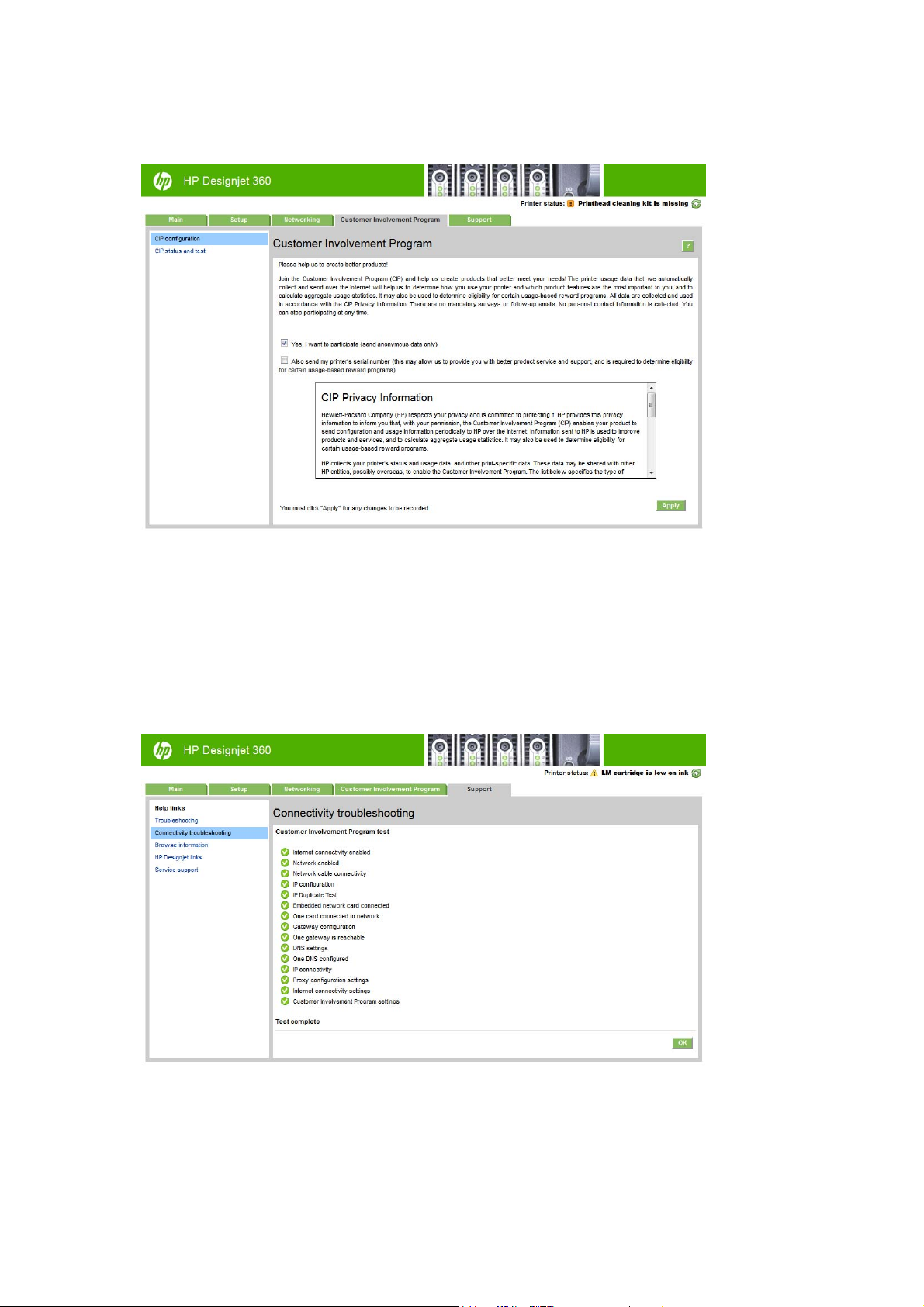
menyaring data yang relevan, yang kemudian akan disimpan dalam database penggunaan. Pengiriman data
yang tidak akan mengganggu pengoperasian normal printer Anda, dan tidak memerlukan perhatian khusus.
Anda dapat berhenti berpartisipasi kapan saja, dalam keadaan ini transmisi data akan segera dihentikan.
Halaman konfigurasi CIP dari tab Customer Involvement Program adalah tempat Anda dapat memulai,
berhenti atau mengubah partisipasi Anda dalam Customer Involvement Program. Secara standar, hanya data
anonim pemakaian yang dikirim ke HP, namun Anda memiliki pilihan untuk menyertakan nomor seri printer.
Ini mungkin diperlukan untuk program atau layanan tertentu, dan memungkinkan kami untuk memberikan
layanan dan dukungan produk lebih baik kepada Anda. Segera setelah Anda membuat perubahan apapun
pada pengaturan, klik tombol Apply (Terapkan) untuk menerapkan perubahan.
Jika Customer Involvement Program telah diaktifkan sebelum mengeklik tombol Apply (Terapkan), uji
konektivitas secara otomatis dilakukan untuk menentukan apakah data Customer Involvement Program
berhasil dikirim ke HP.
Jika pengujian selesai dengan baik, konfigurasi selesai dan Anda dapat lanjutkan ke halaman Embedded Web
Server (Server Web Tertanam) lainnya, atau menutup jendela browser. Jika pengujian ini gagal, ikuti petunjuk
untuk mencoba mengidentifikasi dan memperbaiki masalah.
24 Bab 1 Pendahuluan IDWW
Page 31

Halaman uji dan status CIP dari tab Customer Involvement Program dapat digunakan untuk memeriksa
statusnya saat ini (aktif atau tidak, data anonim atau tidak), dan untuk menjalankan pengujian konektivitas
yang dapat melihat bahwa data Customer Involvement Program berhasil dikirim ke HP.
Memeriksa status printer
Panel depan dan Embedded Web Server (Server Web Tertanam) keduanya akan menampilkan status printer,
media yang diisikan, dan sistem tinta.
Memeriksa status sistem tinta
1. Mengakses Embedded Web Server (Server Web Tertanam) (lihat Mengakses Embedded Web Server
pada hal. 22).
2. Buka halaman Supplies (Persediaan) pada tab Main (Utama).
Halaman Persediaan memperlihatkan status pengisian media, kartrid tinta, printhead, pemanas, dan kartrid
perawatan.
Lampu lalu lintas menunjukkan apakah pemeliharaan diperlukan.
Untuk informasi lebih lanjut, klik Click to view details (Klik untuk melihat rincian).
Meminta pemberitahuan email tentang kondisi kesalahan spesifik
1. Di Embedded Web Server (Server Web Tertanam) (lihat Mengakses Embedded Web Server pada hal. 22),
buka halaman Server Email pada tab Setup (Konfigurasi), dan pastikan kolom berikut diisi dengan
benar:
●
SMTP server (Server SMTP). Ini adalah alamat IP server email keluar (Simple Mail Transfer
Protocol [SMTP]) yang memroses semua pesan email dari printer. Jika server email memerlukan
otentikasi, pemberitahuan email tidak akan berfungsi.
●
Alamat email printer. Setiap pesan email yang dikirim oleh printer harus disertai alamat
pengembalian. Alamat ini tidak harus berupa alamat email fungsional yang sebenarnya, namun
harus unik agar penerima pesan dapat mengidentifikasi printer yang mengirim pesan tersebut.
2. Buka halaman Notification (Pemberitahuan), yang juga terdapat pada tab Setup (Pengaturan awal).
3. Klik ikon New (Baru) untuk meminta pemberitahuan baru, atau klik ikon Edit untuk mengedit
pemberitahuan yang telah dibuat. Selanjutnya tentukan alamat email untuk menerima pemberitahuan,
lalu pilih kondisi yang akan memerlukan pengiriman pesan pemberitahuan.
IDWW Embedded Web Server 25
Page 32

Memperoleh informasi penghitungan
Terdapat berbagai cara untuk mendapatkan informasi penghitungan dari printer.
●
Melihat statistik penggunaan printer untuk tugas tertentu, lihat
tugas tertentu pada hal. 26.
●
Menampilkan statistik penggunaan printer selama keseluruhan masa pakai printer, lihat
statistik penggunaan masa pakai pada hal. 26.
●
Meminta data penghitungan melalui email. Printer mengirim data dalam format XML secara teratur ke
alamat email yang ditetapkan; data ini mungkin diinterpretasikan dan dirangkum oleh aplikasi pihak
ketiga, atau ditampilkan sebagai spreadsheet dalam Excel. Lihat
email pada hal. 26.
●
Gunakan aplikasi pihak ketiga untuk meminta status printer, data penggunaan printer, atau
penghitungan tugas dari printer melalui Internet. Printer memberikan data dalam bentuk XML ke
aplikasi saat diminta. HP menyediakan Kit Pengembangan Perangkat Lunak untuk memfasilitasi
pengembangan aplikasi tersebut.
Memeriksa statistik penggunaan untuk tugas tertentu
Anda dapat menggunakan Embedded Web Server untuk memeriksa statistik penggunaan pada tugas
tertentu: buka tab Main (Utama), lalu pilih History (Riwayat) > Accounting (Penghitungan).
CATATAN: Keakuratan statistik penggunaan tidak dijamin.
Memeriksa statistik penggunaan masa pakai
Memeriksa statistik penggunaan untuk
Memeriksa
Meminta data penghitungan melalui
Terdapat dua cara untuk memeriksa statistik penggunaan printer.
CATATAN: Keakuratan statistik penggunaan tidak dijamin.
●
Dari Embedded Web Server, buka tab Main (Utama), lalu pilih History (Riwayat) > Usage (Penggunaan).
●
Dari panel depan, tekan
User information prints (Cetakan informasi pengguna) > Print usage report (Cetak laporan
penggunaan).
, kemudian Setup (Konfigurasi) > Internal prints (Cetakan internal) >
Meminta data penghitungan melalui email
1. Dapatkan alamat IP server email keluar (SMTP) dari divisi TI Anda; alamat ini diperlukan untuk mengirim
pesan email.
2. Pastikan server email keluar telah dikonfigurasi untuk mendukung relai pesan email yang akan dikirim
printer.
3. Buka browser Web dan sambungkan ke Embedded Web Server (Server Web Tertanam) pada printer.
4. Pilih tab Setup (Pengaturan awal).
5. Dari menu Configuration (Konfigurasi) dalam kolom di sebelah kiri, pilih Date & Time (Tanggal &
Waktu).
6. Pastikan tanggal dan waktu printer telah ditetapkan dengan benar.
7. Dari menu Konfigurasi, pilih Email server (Server email).
8. Masukkan alamat IP server e-mail keluar (SMTP).
26 Bab 1 Pendahuluan IDWW
Page 33

9. Tetapkan alamat email untuk printer. Alamat yang terakhir ini tidak harus merupakan alamat email
yang sah, karena printer tidak akan menerima pesan; namun, alamat tersebut harus memiliki format
alamat email. Hal ini berfungsi untuk mengidentifikasi printer bila mengirim pesan email.
10. Dari menu Configuration (Konfigurasi), pilih Printer settings (Pengaturan printer).
11. Tetapkan Send accounting files (Kirim file penghitungan) ke Enabled (Diaktifkan).
12. Atur Send accounting files to (Kirim file penghitungan ke) ke satu atau beberapa alamat email yang
diinginkan sebagai tujuan pengiriman informasi penghitungan. Alamat ini mungkin merupakan alamat
yang telah Anda buat khusus untuk menerima pesan otomatis dari printer.
13. Tetapkan Send accounting files every (Kirim file penghitungan setiap) ke frekuensi pengiriman
informasi yang diinginkan dengan memilih jumlah hari atau pola tertentu.
14. Anda mungkin ingin mengatur Exclude personal information from accounting email (Kecualikan
informasi pribadi dari email penghitungan) ke On (Aktif), agar pesan penghitungan tidak memuat
informasi pribadi. Jika pilihan ini ditetapkan ke Off (Tidak aktif), informasi seperti nama pengguna,
nama tugas, dan ID account akan disertakan.
Setelah Anda menyelesaikan langkah-langkah di atas, printer akan mengirim data penghitungan melalui
email dengan frekuensi yang telah Anda tentukan. Data ini diberikan dalam format XML dan dapat
diinterpretasikan dengan mudah oleh program pihak ketiga. Data yang tersedia pada setiap tugas cetak
mencakup waktu pengiriman tugas, waktu pencetakan tugas, durasi pencetakan, jenis gambar, jumlah
halaman, jumlah salinan, ukuran dan jenis kertas, jumlah setiap warna tinta yang digunakan, dan berbagai
atribut tugas lainnya. Data penghitungan juga tersedia pada tugas pindai dan salin.
Anda dapat men-download template Excel dari situs Web HP (
untuk memungkinkan Anda menampilkan data XML dalam format spreadsheet yang lebih mudah dibaca.
Analisis data penghitungan memungkinkan Anda mengenakan tagihan secara tepat dan fleksibel kepada
pelanggan atas penggunaan printer. Misalnya, Anda dapat:
●
Membebankan tagihan kepada setiap pelanggan untuk jumlah total tinta dan kertas yang digunakan
pelanggan tersebut dalam waktu tertentu.
●
Membebankan tagihan kepada setiap pelanggan secara terpisah untuk setiap tugas.
●
Membebankan tagihan kepada setiap pelanggan secara terpisah untuk setiap proyek yang dirinci
menurut tugas.
http://www.hp.com/go/designjet/accounting/)
Petunjuk konektivitas dan perangkat lunak
Metode sambungan
Printer dapat tersambung dengan cara sebagai berikut.
Jenis sambungan Tinggi Panjang kabel maksimum Faktor lainnya
Ethernet Gigabit Cepat; bervariasi menurut lalu
lintas jaringan
Panjang (100 m=328 kaki) Memerlukan peralatan
tambahan (switch).
CATATAN: Kecepatan setiap sambungan jaringan tergantung pada semua komponen yang digunakan
dalam jaringan tersebut, yang dapat mencakup kartu interface jaringan, hub, router, switch, dan kabel. Jika
salah satu komponen tersebut tidak mendukung pengoperasian berkecepatan tinggi, maka kecepatan
sambungan akan menjadi rendah. Untuk mendapatkan performa yang diharapkan dari printer, Anda harus
menggunakan peralatan yang mendukung Gigabit 1000TX Penuh. Kecepatan sambungan jaringan juga dapat
dipengaruhi oleh jumlah total lalu lintas dari perangkat lain di jaringan.
IDWW Petunjuk konektivitas dan perangkat lunak 27
Page 34

Menghubungkan printer ke jaringan Anda
Printer ini dapat mengonfigurasi diri secara otomatis untuk hampir semua jaringan, dalam cara yang serupa
untuk setiap komputer dalam jaringan yang sama. Waktu proses pertama kali Anda menghubungkannya ke
jaringan dapat berlangsung beberapa menit. Jika perlu, lihat
Setelah printer memiliki konfigurasi jaringan yang berfungsi, Anda dapat memeriksa alamat jaringannya dari
Konfigurasi jaringan lanjutan pada hal. 30.
panel depan: tekan
Konfigurasi Jaringan
Untuk informasi lebih lanjut tentang konfigurasi jaringan saat ini, kunjungi panel depan dan tekan ,
kemudian Connectivity (konektivitas) > Network Connectivity ( konektivitas Jaringan) > Gigabit Ethernet >
Modify configuration (Mengubah konfigurasi). Dari sini dimungkinkan, meskipun biasanya tidak perlu, untuk
mengubah pengaturan secara manual; Ini juga dapat dilakukan secara jarak jauh dengan menggunakan
Embedded Web Server (Server Web Tertanam).
TIPS: Akan sangat membantu untuk mencetak di kertas konfigurasi jaringan printer secara keseluruhan.
Hal ini dapat dilakukan dari panel depan: tekan
Information prints (cetakan Informasi Layanan) > Print connectivity configuration (cetak konfigurasi
konektivitas). Jika Anda tidak mencetak konfigurasi jaringan yang penuh, pertimbangkan untuk membuat
catatan tentang alamat IP printer dan nama jaringan.
Jika Anda tiba-tiba salah mengonfigurasikan pengaturan jaringan printer, Anda dapat mengembalikan
pengaturan jaringan ke nilai pengaturan pabrik dari panel depan: tekan
(konektivitas) > Network connectivity (konektivitas Jaringan) > Advanced (Lanjutan) > Restore factory
settings (Mengembalikan pengaturan pabrik). Anda kemudian harus menghidupkan ulang printer. Ini secara
otomatis menyediakan konfigurasi jaringan untuk hampir semua jaringan. Pengaturan printer yang lain tidak
akan berubah.
.
, kemudian Internal Prints (Cetakan Internal) > Service
, kemudian Connectivity
Menggunakan IPv6
Printer Anda mendukung hampir semua fitur konektivitas jaringan menggunakan IPv6, sebagaimana printer
ini mendukung IPv4. Untuk memanfaatkan IPv6 secara penuh, Anda mungkin perlu menghubungkan printer
Anda ke jaringan IPv6 di mana terdapat router dan server IPv6.
Dalam sebagian besar jaringan IPv6, printer akan mengonfigurasi sendiri secara otomatis sebagai berikut,
dan tidak perlu ada konfigurasi pengguna:
1. Printer menentukan sendiri alamat IPv6 link lokal (yang dimulai dengan "fe80::").
2. Printer menentukan sendiri alamat IPv6 tanpa status seperti yang ditunjukkan ke printer oleh setiap
router IPv6 pada jaringan.
3. Jika tidak ada alamat IPv6 tanpa status yang dapat ditetapkan, printer akan mencoba untuk
mendapatkan alamat IPv6 menggunakan DHCPv6. Printer juga akan melakukan hal yang sama bila
diperintahkan oleh router.
Alamat tanpa status dan DHCPv6 IPv6 dapat digunakan untuk mengakses printer, dan pada sebagian besar
jaringan IPv6 hal ini akan sesuai.
Alamat link lokal IPv6 hanya berfungsi dalam subnet lokal. Meskipun Anda dapat juga mengakses printer
dengan menggunakan alamat ini, tetapi tidak disarankan.
Dimungkinkan juga untuk memberikan alamat IPv6 secara manual ke printer, dengan menggunakan panel
depan atau Embedded Web Server (Server Web Tertanam). Disamping itu memungkinkan juga untuk
28 Bab 1 Pendahuluan IDWW
Page 35

menonaktifkan IPv6 secara total pada printer. Walau demikian, tidak memungkinkan untuk menonaktifkan
IPv4 pada printer, dan oleh karena itu tidak memungkinkan untuk mengonfigurasi printer hanya IPv6 saja.
CATATAN: Pada penggunaan IPv6 secara umum, printer Anda akan memiliki alamat IPv6 ganda, meskipun
hanya memiliki satu alamat IPv4.
TIPS: Anda dianjurkan untuk memberikan nama untuk printer. Anda dapat melakukan ini dari panel depan
atau (lebih mudah) dari Embedded Web Server (Server Web Tertanam).
TIPS: Anda biasanya akan lebih mudah untuk menggunakan IPv4, kecuali Anda memiliki keperluan khusus
yang memerlukan penggunaan IPv6.
Microsoft Windows Vista, Microsoft Windows Server 2008, versi Windows yang lebih baru , dan perangkat
Olahgambar dan cetak HP baru secara standar memiliki IPv6 diaktifkan. Untuk informasi lebih rinci tentang
IPv6, lihat
Dokumen ini mendiskusikan bagaimana resolusi nama memegang peran mendasar metode transisi DualStack (Dua Tumpukan). Dengan Menggunakan algoritma resolusi nama dalam Windows, dokumen
membahas berbagai lingkungan jaringan dan mempelajari bagaimana pengenalan alamat IPv6 yang dilalui
akan memengaruhi aplikasi jaringan. Dokuman ini juga mendiskusikan DHCPv6, SLAAC dan dampak ke DNS,
dan membuat sejumlah rekomendasi.
http://h20000.www2.hp.com/bc/docs/support/SupportManual/c00840100/c00840100.pdf
Menghubungkan printer ke internet
Untuk terhubung ke Internet, buka panel depan dan tekan , tekan Connectivity (Konektivitas) >
Connectivity wizard (Wizard konektivitas). Wizard konektivitas juga akan memeriksa apakah firmware
printer masih mutakhir. Umumnya Anda perlu menjalankan wizard hanya sekali, saat pertama kali mengatur
printer.
Sambungan Internet diperlukan untuk berbagai fungsi printer yang dijelaskan dalam panduan ini, seperti
misalnya Embedded Web Server (Server Web Tertanam).
Penginstalan perangkat RIP
Instal perangkat lunak RIP dengan mengikuti petunjuk yang diberikan bersama perangkat lunak.
IDWW Petunjuk konektivitas dan perangkat lunak 29
Page 36

Konfigurasi jaringan lanjutan
Anda mungkin tidak akan perlu membaca bagian ini, namun informasi yang diberikan mungkin berguna
dalam beberapa kasus.
Printer ini menyediakan port satu konektor RJ-45 untuk sambungan jaringan. Agar dapat memenuhi batasan
Kelas B, diharuskan menggunakan kabel I/O berpelindung.
Printer server Jetdirect tertanam mendukung sambungan yang sesuai ke Ethernet IEEE 802.3 10Base-T, Fast
Ethernet IEEE 802.3u 100Base-TX dan Gigabit Ethernet 802.3ab 1000Base-T. Bila tersambung dan
dihidupkan, printer akan me-negosiasi otomatis jaringan Anda untuk beroperasi dengan kecepatan link dari
10, 100, atau 1.000 Mbps, dan berkomunikasi menggunakan mode dupleks penuh atau setengah. Namun
demikian, Anda dapat mengonfigurasi link dengan menggunakan panel depan printer secara manual, atau
melalui alat bantu konfigurasi lainnya setelah komunikasi jaringan terbentuk.
Printer ini dapat mendukung protokol jaringan ganda secara bersamaan, termasuk TCP/IPv4 dan TCP/IPv6.
Untuk keamanan, juga dilengkapi fitur untuk mengontrol lalu lintas IP ke dan dari printer.
Verifikasi pengoperasian yang benar
1. Cetak halaman Konfigurasi IO untuk memeriksa apakah ada pesan status.
2. Di bagian atas halaman Konfigurasi IO, cari pesan status Kartu I/O Siap.
3. Jika Kartu I/O Siap muncul, server printer beroperasi dengan benar. Lanjutkan ke bagian selanjutnya.
Jika pesan selain Kartu I/O Siap muncul, lakukan hal berikut:
a. Matikan printer kemudian hidupkan kembali untuk melakukan inisialisasi ulang server printer.
b. Periksa apakah lampu indikator status (LED) memberikan status yang benar.
CATATAN: Lihat Mengatasi masalah pada hal. 31 untuk link informasi konfigurasi dan
pemecahan masalah.
Lihat Panduan Administrator Server Printer HP Jetdirect untuk model server printer Anda untuk menafsirkan
dan mengatasi masalah pesan lainnya.
Melakukan prakonfigurasi pada pengaturan jaringan jika diperlukan
jika jaringan mengharuskan Anda mengonfigurasi pengaturan jaringan sebelum menambahkan printer ke
sistem jaringan, Anda dapat melakukannya sekarang.
Namun demikian, pada umumnya, Anda dapat mengabaikan bagian ini. Oleh karena itu, Anda dapat langsung
menuju ke bagian berikutnya untuk menginstal printer pada sistem komputer jaringan Anda. Perangkat
lunak instalasi jaringan memungkinkan Anda untuk mengonfigurasi pengaturan jaringan dasar dan
menambahkan printer ke konfigurasi sistem Anda.
Alat bantu untuk prakonfigurasi
Alat bantu berikut ini dapat digunakan untuk melakukan prakonfigurasi pada pengaturan jaringan Anda.
●
Panel depan
●
Embedded Web Server
●
Anda dapat menggunakan metode konfigurasi lanjutan, seperti misalnya BootP, DHCP, Telnet, atau
perintah arp dan ping. Untuk instruksi, lihat Panduan Administrator Server Printer HP Jetdirect untuk
mendapatkan model server printer Anda.
Setelah printer ini dikonfigurasi dengan pengaturan jaringan, nilai konfigurasi akan disimpan dan
dipertahankan walaupun dalam keadaan dimatikan dan menghidupkan kembali.
30 Bab 1 Pendahuluan IDWW
Page 37

Mengatasi masalah
halaman Konfigurasi IO
Halaman Konfigurasi IO menyediakan status server printer lengkap. Ini adalah alat bantu diagnostik penting,
terutama jika komunikasi jaringan tidak tersedia. Untuk penjelasan mengenai pesan yang ditampilkan pada
halaman Konfigurasi IO, lihat Panduan Administrator Server Printer HP Jetdirect untuk mendapatkan modal
server printer Anda.
LED
Printer dilengkapi lampu status (LED) yang menunjukkan status link dan aktivitas jaringan.
●
Bila lampu hijau menyala, artinya printer berhasil tersambung ke jaringan.
●
Bila lampu kuning berkedip, artinya terdapat aktivitas transmisi jaringan.
Mengatasi masalah link
Bila printer tidak berhasil tersambung ke jaringan:
●
Kedua LED tidak menyala.
●
Kesalahan LAN - Kehilangan Operator akan ditunjukkan pada halaman Konfigurasi IO.
Jika ditunjukkan adanya kegagalan link, cobalah langkah berikut:
●
Periksa sambungan kabel.
●
Cetak halaman Konfigurasi IO dan periksa pengaturan link.
Item Keterangan
Config Port Jika printer tersambung dengan benar, item ini memiliki salah satu nilai berikut ini:
●
10BASE-T HALF (SETENGAH): 10 Mbps, setengah dupleks
●
10BASE-T FULL (PENUH): 10 Mbps, dupleks penuh
●
100TX-Half (Setengah): 100 Mbps, setengah dupleks
●
100TX-Full (Penuh): 100 Mbps, dupleks penuh
●
1000TX FULL (PENUH)
Jika printer tidak tersambung dengan benar, salah satu pesan berikut akan muncul:
●
TIDAK DIKETAHUI: Printer dalam kondisi inisialisasi.
●
TERPUTUS: Sambungan jaringan belum terdeteksi. Periksa kabel jaringan. Konfigurasi ulang
pengaturan link, atau hidupkan ulang printer.
Negosiasi
Otomatis
Menunjukkan apakah negosiasi otomatis untuk konfigurasi link aktif atau tidak aktif.
●
AKTIF (standar): Printer akan mencoba untuk secara otomatis mengonfigurasi sendiri ke jaringan
pada kecepatan dan mode komunikasi yang tepat.
●
TIDAK AKTIF: Anda harus mengonfigurasi kecepatan link dan mode komunikasi menggunakan panel
depan secara manual. Pengaturan Anda harus sesuai dengan pengaturan jaringan untuk operasi
yang benar.
IDWW Konfigurasi jaringan lanjutan 31
Page 38

Mengatur ulang parameter jaringan
Parameter jaringan (misalnya, alamat IP) dapat diatur ulang ke nilai default pabrik dengan pengaturan ulang
dingin: matikan printer kemudian hidupkan kembali. Setelah pengaturan ulang dingin, cetak halaman
Konfigurasi IO untuk memastikan bahwa nilai pengaturan ulang pabrik telah ditetapkan.
PERHATIAN: Sertifikat HP Jetdirect X 509 yang diinstal pabrik akan disimpan melalui pengaturan ulang
dingin ke nilai default pabrik. Walau demikian, sertifikat Certificate Authority (CA) yang telah diinstal oleh
pengguna untuk memvalidasi server otentikasi jaringan tidak akan disimpan.
Item menu
Item menu Item submenu Item submenu Nilai dan Keterangan
TCP/IP Host Name Suatu string alfanumerik, hingga 32 karakter, digunakan
untuk mengenali perangkat. Nama ini tercantum di
halaman konfigurasi HP Jetdirect. Nama host standar
adalah NPIxxxxxx, di mana xxxxxx adalah enam digit
terakhir dari alamat (MAC) perangkat keras LAN.
Pengaturan IPV4 Metode Config Menetapkan metode bahwa parameter TCP/PV4 akan
dikonfigurasi pada server printer HP Jetdirect.
Bootp: Gunakan BootP (Bootstrap Protocol) untuk
konfigurasi otomatis dari server BootP.
DHCP (standar): Gunakan DHCP (Dynamic Host
Configuration Protocol) untuk konfigurasi otomatis dari
server DHCPv4. Jika dipilih dan ada peminjaman DHCP,
Pelepas DHCP dan Memperbarui DHCP menu tersedia
untuk mengatur pilihan peminjaman DHCP.
IP Otomatis: Gunakan link lokal otomatis pengalamatan
IPv4. Sebuah alamat dalam format 169.254 .x.x
ditetapkan secara otomatis.
Manual: Gunakan menu Pengaturan Secara Manual untuk
mengkonfigurasi parameter TCP/IPv4.
Pelepas DHCP Menu ini muncul jika Metode Config diatur ke DHCP dan
peminjaman DHCP tersedia untuk server printer.
Tidak (standar): Peminjaman DHCP saat ini akan
disimpan.
Ya: Peminjaman DHCP dan alamat IP yang dipinjam akan
dirilis.
Memperbarui DHCP Menu ini muncul jika Metode Config diatur ke DHCP dan
peminjaman DHCP tersedia untuk server printer.
Tidak (standar): Server printer tidak minta pembaruan
peminjaman DHCP.
Ya: Server printer minta untuk pembaruan peminjaman
DHCP saat ini.
32 Bab 1 Pendahuluan IDWW
Page 39

Item menu Item submenu Item submenu Nilai dan Keterangan
Pengaturan Secara Manual (Hanya tersedia jika Metode Config diatur ke Manual)
Parameter konfigurasi langsung dari panel kontrol
printer:
Alamat IP: Alamat IP unik dari printer (n.n.n.n).
Penutup Subjaringan: Subnet mask untuk printer
(n.n.n.n).
Server Syslog: Alamat IP dari server syslog (n.n.n.n)
digunakan untuk menerima dan mencatat pesan-pesan
syslog.
Gerbang Standar: Alamat IP (n.n.n.n) dari gateway atau
router yang digunakan untuk komunikasi dengan jaringan
lain.
Idle Timeout: Jangka waktu, dalam detik, setelah
sambungan data cetak TCP yang sedang siaga ditutup
(standarnya adalah 270 detik, nilai 0 akan menonaktifkan
batas waktu ini).
IP Standar Menentukan alamat IP ke standar waktu server cetak
tidak dapat memperoleh alamat IP dari jaringan selama
rekonfigurasi TCP/IP secara paksa (misalnya, konfigurasi
manual untuk menggunakan BootP atau DHCP).
IP Otomatis: Alamat IP link lokal 169.254.x.x telah
ditetapkan.
Sistem lama: Alamat 192.0.0.192 ditetapkan, konsisten
dengan perangkat HP Jetdirect yang terdahulu.
DNS Primer Menentukan alamat IP (n.n.n.n) dari Server DNS Primer.
CATATAN: Item ini hanya muncul jika konfigurasi
Manual merupakan prioritas yang lebih tinggi dari DHCP
dalam tabel Config. Diutamakan , dikonfigurasikan
melalui embedded Web server (server Web tertanam).
DNS Sekunder Tentukan alamat IP (n.n.n.n) dari Server DNS (Domain
Name System) Sekunder.
CATATAN: Item ini hanya akan muncul jika konfigurasi
Manual merupakan prioritas yang lebih tinggi dari DHCP
dalam tabel Config. Diutamakan , dikonfigurasikan
melalui embedded Web server (server Web tertanam).
Pengaturan IPV6 Aktifkan: Gunakan item ini untuk mengaktifkan atau
Alamat Gunakan item ini untuk mengonfigurasi alamat IPv6
menonaktifkan operasi IPv6 pada server printer.
Off [Tidak aktif]: IPv6 dinonaktifkan.
On [Aktif] (standar): IPv6 diaktifkan.
secara manual.
Pengaturan Secara Manual: Gunakan menu Pengaturan
Secara Manual untuk mengaktifkan dan mengonfigurasi
alamat TCP/ IPv6 secara manual.
Aktifkan: Pilih item ini dan pilih On [Aktif] untuk
mengaktifkan konfigurasi manual, atau Off [Tidak aktif]
untuk menonaktifkan konfigurasi manual.
Alamat: Gunakan item ini untuk memasukkan 32 digit
heksadesimal alamat node IPv6 yang menggunakan
sintaks heksadesimal tanda titik dua.
IDWW Konfigurasi jaringan lanjutan 33
Page 40

Item menu Item submenu Item submenu Nilai dan Keterangan
Kebijakan DHCPV6 Router yang Ditetapkan: Metode konfigurasi otomatis
berstatus yang akan digunakan oleh server printer
ditentukan oleh router. Router menetapkan apakah
server printer akan mendapatkan alamat, informasi
konfigurasinya, atau keduanya dari server DHCPv6.
Router Tidak Tersedia: Jika tidak tersedia router, server
printer harus mencoba untuk mendapatkan konfigurasi
berstatus dari server DHCPv6.
Always [Selalu]: Apakah router tersedia atau tidak, server
printer akan selalu mencoba untuk mendapatkan
konfigurasi berstatus dari server DHCPv6.
DNS Primer Gunakan item ini untuk menetapkan alamat IPv6 bagi
DNS Sekunder Gunakan item ini untuk menetapkan alamat IPv6 bagi
Server Proxy Menetapkan server proxy yang digunakan oleh aplikasi
server DNS primer yang harus digunakan oleh server
printer tersebut.
CATATAN: Item ini hanya akan muncul jika konfigurasi
Manual merupakan prioritas yang lebih tinggi dari DHCP
dalam tabel Config Precedence (Konfigurasi yang
Diutamakan), dikonfigurasi melalui embedded Web
server (server Web tertanam).
server DNS sekunder yang harus digunakan server printer
tersebut.
CATATAN: Item ini hanya akan muncul jika konfigurasi
Manual merupakan prioritas yang lebih tinggi dari DHCP
dalam tabel Config Precedence (Konfigurasi yang
Diutamakan), dikonfigurasi melalui embedded Web
server (server Web tertanam).
tertanam pada perangkat. Server proxy biasanya
digunakan oleh klien jaringan untuk akses Internet.
Server ini menyimpan data tentang halaman Web, dan
memberikan suatu tingkat keamanan Internet, untuk
klien tersebut.
Untuk menetapkan server proxy, masukkan alamat IPv4nya atau nama domain yang memenuhi syarat. Nama ini
dapat terdiri dari maksimum 255 oktet.
Untuk sebagian jaringan, Anda mungkin perlu
menghubungi Penyedia Layanan Independent (ISP) untuk
mendapatkan alamat server proxy.
Port Proxy Ketik nomor port yang digunakan oleh server proxy untuk
dukungan klien. Nomor port tersebut mengenali port
yang disediakan untuk aktivitas proxy pada jaringan
Anda, dan dapat merupakan nilai dari 0 hingga 65535.
Information (Informasi) Cetak Halaman Keamanan Ya: Mencetak halaman yang berisi pengaturan keamanan
saat ini pada server cetak HP Jetdirect.
Tidak (standar): Halaman pengaturan keamanan tidak
dicetak.
34 Bab 1 Pendahuluan IDWW
Page 41

Item menu Item submenu Item submenu Nilai dan Keterangan
Security Web Aman Untuk manajemen konfigurasi, tentukan apakah
embedded Web server (server Web tertanam) akan
menerima komunikasi dengan menggunakan HTTPS
(Secure HTTP) saja, atau HTTP dan HTTPS.
HTTPS Diperlukan: Untuk komunikasi aman yang di-
enkripsi, hanya akses HTTPS yang diterima. Server
printer akan ditampilkan sebagai situs yang aman.
HTTP/HTTPS opsional: Akses yang menggunakan HTTP
atau HTTPS diperbolehkan.
CATATAN: Pengaturan standar pabrik tergantung pada
model server printer.
Atur Ulang Keamanan Menentukan apakah pengaturan keamanan server printer
Kecepatan Sambungan Kecepatan link dan mode komunikasi server printer harus
saat ini akan disimpan atau dikembalikan ke standar
pabrik.
Tidak (standar): Pengaturan keamanan saat ini akan
dipertahankan.
Ya: Pengaturan Keamanan diatur ulang ke standar pabrik.
sesuai dengan jaringan. Pengaturan yang tersedia
bergantung pada perangkat dan server printer yang
terinstal. Pilih salah satu dari pengaturan konfigurasi link
berikut:
PERHATIAN: Jika Anda mengubah pengaturan link,
komunikasi jaringan dengan server printer dan perangkat
jaringan mungkin hilang.
Auto [Otomatis] (standar): Server printer menggunakan
negosiasi otomatis untuk mengonfigurasi sendiri dengan
kecepatan link tertinggi dan mode komunikasi yang
diperbolehkan. Jika negosiasi otomatis gagal, akan
ditetapkan 100TX HALF (SETENGAH) atau 10TX HALF
(SETENGAH) bergantung pada kecepatan link dari port
hub/tombol yang terdeteksi. (Pilihan setengah dupleks
1000T tidak didukung.)
10T Half (Setengah): 10 Mbps, operasi setengah dupleks.
10T Full (Penuh): 10 Mbps, operasi dupleks Penuh.
100TX Half (Setengah): 100 Mbps, operasi setengah
dupleks.
100TX Full (Penuh): 100 Mbps, operasi dupleks penuh.
100TX Auto (Otomatis): Membatasi negosiasi otomatis
pada kecepatan link maksimal sebesar 100 Mbps.
1000TX Full (Penuh): 1000 Mbps, operasi dupleks penuh.
Layanan tertanam
Tombol layanan jaringan yang tertanam pada printer tercantum di bawah ini. Untuk fitur dan layanan
terbaru, kunjungi
●
Konfigurasi dan Pengelolaan
◦
◦
IDWW Konfigurasi jaringan lanjutan 35
http://www.hp.com/go/jetdirect.
BootP/DHCP (IPv4 saja)
DHCPv6
Page 42

◦
TFTP (IPv4 saja)
◦
Proxy Web (cURL Otomatis/Manual)
◦
LLMNR
◦
Telnet (IPv4 saja)
◦
Agen SNMP (v1, v2c, v3)
◦
Bonjour (untuk Mac OS X)
◦
FTP (Protokol Transfer File)
◦
Embedded Web Server (Server Web Tertanam), HTTP (port TCP 80)
◦
Embedded Web Server (Server Web Tertanam), HTTPS (port TCP 443)
●
Printing (Pencetakan)
◦
Pencetakan IP mentah (port TCP eksklusif HP 9100, 9101, 9102)
●
Security
◦
SNMP v3
◦
SSL/TLS
◦
Firewall
Menghidupkan dan mematikan printer
Untuk menghidupkan printer, pastikan sakelar daya di belakang printer telah dihidupkan, kemudian tekan
tombol daya di samping panel depan.
Anda dapat meninggalkan printer dalam keadaan hidup tanpa membuang energi. Meninggalkan printer
dalam keadaan hidup akan meningkatkan waktu respons. Bila printer tidak digunakan selama beberapa
waktu tertentu, printer akan menghemat daya dengan beralih ke mode tidur. Menekan tombol daya akan
mengembalikannya ke mode aktif, sehingga dapat melanjutkan pencetakan dengan segera.
Untuk mematikan printer, metode normal dan yang direkomendasikan adalah dengan menekan tombol
daya.
Bila Anda mematikan printer dengan cara ini, maka printhead akan tersimpan secara otomatis dengan kartrid
pemeliharaan sehingga tidak mengering.
Namun, jika Anda berencana meninggalkan printer dalam keadaan mati untuk jangka waktu yang lama,
sebaiknya matikan printer menggunakan tombol daya, lalu nonaktifkan juga tombol daya di bagian belakang
printer.
36 Bab 1 Pendahuluan IDWW
Page 43

Untuk menghidupkannya kembali nanti, gunakan tombol daya di bagian belakang printer. Jika printer tidak
hidup secara otomatis, tekan tombol daya.
Bila dihidupkan, printer akan memerlukan waktu sekitar 2-3 menit untuk inisialisasi.
Menghidupkan ulang printer
Dalam kondisi tertentu, Anda disarankan untuk menghidupkan ulang printer.
1. Matikan printer dengan menekan tombol daya dan kemudian matikan saklar daya di belakang printer.
2. Tunggu selama kurang lebih 10 detik.
3. Hidupkan juga tombol daya di bagian belakang printer.
4. Jika panel depan tidak aktif, tekan tombol daya.
IDWW Menghidupkan ulang printer 37
Page 44

2 Link yang berguna
Dokumentasi produk: http://www.hp.com/go/latex300/manuals/
Pelatihan pengguna (panduan cepat) telah diinstal di komputer Anda. Untuk menginstal ulang:
http://www.hp.com/go/latex300/quickguide/
Video tentang cara menggunakan printer:
HPSupportAdvanced
Informasi tentang RIP perangkat lunak, aplikasi, solusi, tinta, dan media:
solutions/
Pengaturan awal media:
pada hal. 95)
Dukungan HP:
Embedded Web Server: Menggunakan alamat IP printer (lihat
Pendaftaran dan komunikasi dengan HP:
http://www.hp.com/go/latex300/support/
Sumber bantuan
Di sebagian besar negara, dukungan diberikan oleh mitra dukungan HP (biasanya perusahaan menjual printer
Anda). Jika di negara Anda tidak tersedia layanan seperti ini, hubungi Dukungan HP di Web yang ditunjukkan
di atas.
Bantuan tersedia juga melalui telepon. Berikut adalah tindakan yang harus Anda lakukan sebelum
menghubungi HP:
●
Mempelajari saran mengatasi masalah dalam panduan ini.
http:/www.hp.com/supportvideos/ atau http://www.youtube.com/
http://www.hp.com/go/latex300/
http://www.hp.com/go/mediasolutionslocator(Lihat HP Media Locator
Mengakses Embedded Web Server pada hal. 22)
http://www.hp.com/communities/HPLatex/.
●
Mempelajari dokumen RIP, jika sesuai.
●
Menyediakan informasi berikut:
◦
Printer yang digunakan: nomor produk, nomor seri, dan ID layanan
CATATAN: Informasi ini tersedia pada panel depan: tekan . Anda juga dapat
menemukannya pada label di bagian belakang printer.
◦
Jika terdapat kode kesalahan pada panel depan, catat kode tersebut; lihat
panel depan pada hal. 171
◦
RIP yang digunakan dan nomor versinya
◦
Bila Anda mengalami masalah dengan kualitas cetak: referensi media, dan nama serta asal dari
pengaturan awal media yang digunakan untuk mencetaknya.
◦
Laporan informasi layanan (lihat
38 Bab 2 Link yang berguna IDWW
Informasi layanan pada hal. 39)
Kode kesalahan pada
Page 45

Nomor telepon
Nomor telepon Dukungan HP tersedia di Web: kunjungi http://welcome.hp.com/country/us/en/
wwcontact_us.html.
Perbaikan yang Dilakukan Pelanggan
Program Perbaikan yang Dilakukan Pelanggan dari HP menawarkan layanan tercepat bagi pelanggan sesuai
dengan jaminan atau kontrak. Program ini memungkinkan HP mengirim komponen pengganti langsung
kepada Anda (pengguna akhir) agar Anda dapat segera menggantinya. Dengan program tersebut, Anda dapat
mengganti komponen sesuai keinginan Anda.
Nyaman dan mudah digunakan
●
Pakar Dukungan HP akan mendiagnosis dan menilai apakah komponen pengganti diperlukan untuk
mengatasi komponen perangkat keras yang rusak.
●
Komponen pengganti dikirim dengan cepat; sebagian besar komponen dalam persediaan dikirim pada
hari yang sama saat Anda menghubungi HP.
●
Tersedia untuk sebagian besar produk HP yang saat ini tercakup dalam jaminan atau kontrak.
●
Tersedia di sebagian besar negara/kawasan.
Untuk informasi lebih lanjut tentang Perbaikan yang Dilakukan Pelanggan, kunjungi
selfrepair/.
Informasi layanan
Jika diminta, printer ini dapat mencetak daftar berbagai aspek status aktifnya yang sebagian mungkin
bermanfaat bagi teknisi servis yang akan mengatasi masalah. Untuk meminta daftar ini, tersedia 2 cara yang
berbeda:
●
Dalam Embedded Web Server (Server Web Tertanam) (lihat
pada hal. 22), pilih tab Support (Dukungan), lalu pilih Service support (Dukungan layanan) > Printer
information (Informasi printer). Anda disarankan untuk meminta seluruh daftar (pilih All pages (Semua
halaman)).
●
Dari komputer manapun yang memiliki akses Internet, masukkan URL printer ke browser Web, diikuti
dengan /hp/device/webAccess/allServicePlot.htm. Misalnya, jika URL printer Anda
adalah http://123.123.123.123, masukkan:
Http://123.123.123.123/hp/device/webaccess/allserviceplot.htm
Jika harus mengirim daftar tersebut melalui email, Anda dapat terlebih dulu menyimpan halaman sebagai file
dari browser Web, lalu mengirimkannya kemudian. Atau, Anda dapat langsung mengirim halaman tersebut
dari Internet Explorer: pilih File > Send > Page by email.
http://www.hp.com/go/
Mengakses Embedded Web Server
IDWW Sumber bantuan 39
Page 46

3 Menangani media dan mengatasi masalah
media
●
Ikhtisar
●
Media yang berpori
●
Memasukkan gulungan media ke penggulung
●
Memasukkan kertas gulung ke printer
●
Pengumpul tinta (hanya 360)
●
Aksesori pengisian (hanya 360)
●
Pengisian secara manual dengan bantuan
●
Penahan tepi
●
Memasukkan potongan lembar media ke printer
●
Mengeluarkan gulungan media dari printer
●
Rel pengambil
●
Pencetakan dua sisi (hanya pada 360)
●
Melihat informasi tentang media
●
Mengubah lebar media dan posisi tepi kanan
●
Pelacakan panjang media
●
Memotong media (hanya 360)
●
Memintas keselamatan memulai pekerjaan
●
Menyimpan media
●
Media tidak berhasil dimasukkan
●
Posisi media salah
●
Media macet
●
Media berubah bentuk atau berkerut
●
Media menyusut atau mengembang
●
Media mengalami perubahan bentuk lengkung
●
Pemotong otomatis tidak berfungsi (hanya 360)
40 Bab 3 Menangani media dan mengatasi masalah media IDWW
Page 47

●
Kemacetan media rel pengambil
●
Rel pengambil tidak berputar
IDWW 41
Page 48

Ikhtisar
Anda dapat mencetak pada berbagai jenis materi pencetakan yang secara keseluruhan disebut sebagai
media dalam panduan ini.
Tips media
Memilih media yang sesuai dengan kebutuhan Anda adalah langkah penting untuk memastikan kualitas
cetak yang baik.
Berikut adalah sejumlah tips tentang penggunaan media.
●
●
●
●
●
Untuk mencetak pada media tekstil, umumnya Anda harus menggunakan pengumpul tinta. Lihat
Pengumpul tinta (hanya 360) pada hal. 57.
Menggunakan rel pengambil dengan media tertentu, misalnya tekstil, dapat memungkinkan printer
mengontrol media dengan lebih baik dan cenderung meningkatkan kualitas cetak. Lihat
pada hal. 72.
Biarkan semua media beradaptasi dengan kondisi ruangan di luar kemasan selama 24 jam sebelum
digunakan untuk mencetak.
Pegang media film dan foto di bagian tepi atau kenakan sarung tangan katun. Minyak pada kulit dapat
berpindah ke media dan meninggalkan sidik jari.
Pastikan media selalu tergulung dengan kencang pada gulungan selama prosedur pengisian dan
pengosongan berlangsung. Untuk memastikan gulungan tetap tergulung dengan kencang, coba
gunakan perekat untuk menempelkan tepi utama gulungan ke inti sebelum melepas gulungan dari
printer. Anda dapat membiarkan gulungan tersebut menempel pada inti selama penyimpanan. Jika
gulungan mulai terlepas, kondisinya dapat menjadi sulit ditangani.
Rel pengambil
CATATAN: Penggunaan perekat untuk menempelkan tepi utama gulungan ke inti penting sekali
diterapkan pada media tebal, karena sifat kekakuan media tersebut dapat menyebabkan gulungan
longgar dan terlepas dari inti.
●
Kualitas cetak mungkin berkurang jika Anda menggunakan media yang tidak sesuai untuk gambar.
●
Pastikan pengaturan kualitas cetak yang tepat telah dipilih dalam RIP.
●
Setiap kali Anda memasukkan gulungan, panel depan akan meminta Anda menetapkan jenis media
yang dimasukkan tersebut. Untuk kualitas cetak yang bagus, sebaiknya tetapkan kelompok media
dengan benar. Periksa apakah nama media di panel depan telah sama dengan yang di RIP.
Jika nama tidak sama, tekan
substrate (Mengubah media yang dimasukkan); Atau mengubah media di RIP.
pada panel depan, kemudian Substrate (Media) > Change loaded
42 Bab 3 Menangani media dan mengatasi masalah media IDWW
Page 49

●
Jangan menarik media tercetak pada saat printer bekerja: hal ini dapat menyebabkan kerusakan
kualitas cetak serius.
●
Bila mencetak serangkaian pekerjaan, jangan biarkan media cetak menghalangi jalur keluaran: hal ini
dapat menyebabkan kerusakan kualitas cetak serius.
●
Untuk tips lainnya tentang media, lihat
Pengisian secara manual dengan bantuan pada hal. 66.
PERHATIAN: Melepas media dari printer secara manual tanpa menggunakan panel depan dapat merusak
printer. Lakukan tindakan ini hanya bila diperlukan untuk mengatasi kemacetan media.
Kategori media yang didukung
Kategori media Jenis media Nama media generik
Vinil berperekat Vinil cetak berperekat
Memasukkan kertas gulung ke printer pada hal. 54 dan
Vinil Berperekat generik
Vinil licin berperekat
Vinil berlubang berperekat
Vinil transparan berperekat
Vinil reflektif berperekat
Vinil High Ink Berperekat generik
IDWW Ikhtisar 43
Page 50

Kategori media Jenis media Nama media generik
Tekstil Tekstil dan kain polyester
Banner tekstil
Latar belakang
Jaring tekstil dengan lapisan
Tekstil frontlit, dengan lapisan jika berpori
Tekstil backlit, dengan lapisan jika berpori
Kanvas
Bendera dan voile dengan lapisan
Tekstil katun
Tekstil berperekat
Banner PVC Banner frontlit
Banner backlit
Banner scrim
Banner tanpa scrim
Banner jaring dengan lapisan
Banner blockout
Tekstil generik
Tekstil Kanvas & Tersalut generik
Banner PVC generik
Banner PVC Backlit generik
Banner tirai truk atau terpolin
Banner dan Film PP dan PE Film Polypropylene (PP)
Kertas sintetis (seperti Yupo)
Tyvek
Banner tersalut PE/HDPE (polyethylene)
PET Film (Transparan/Film Jernih) Film bakclit Polyester (PET)
Film frontlit Polyester (PET)
Film grey-back Polyester (PET)
Sintetis Kertas tersalut
Kertas taktersalut
Kertas foto
kertas fotorealistik
Kertas latar belakang biru
Kertas berperekat
PP & PE Synthetics generik
Film Polyester generik
Backlit Polyester Film generik
Kertas Generik
Kertas Tersalut Generik
Kertas Backlit Generik
44 Bab 3 Menangani media dan mengatasi masalah media IDWW
Page 51

Media HP yang didukung
Category
(Kategori)
Vinil
berperekat
Tekstil
Media Kalib.
warn
a
HP Air Release Adhesive Gloss Cast Vinyl
Tanpa lapisan: 50 mikron • 100 g/m² • 45,7 m
Dengan lapisan: 241 mikron • 260 g/m² • 45,7 m
HP Permanent Gloss Adhesive Vinyl
Tanpa lapisan: 88 mikron • 145 g/m² • 45,7 m/ 91,4 m
Dengan lapisan: 238 mikron • 270 g/m² • 45,7 m/ 91,4 m
HP Permanent Matte Adhesive Vinyl
Tanpa lapisan: 88 mikron • 145 g/m² • 45,7 m/ 91,4 m
Dengan lapisan: 238 mikron • 270 g/m² • 45,7 m/ 91,4 m
HP One-View Perforated Adhesive Window Vinyl
Tanpa lapisan: 165 mikron • 155 g/m² • 50 m
Dengan lapisan: 406 mikron • 288 g/m² • 50 m
New HP Light Textile Display Banner
Lihat http://www.globalbmg.com/hp/
HP Heavy Textile Banner
Ya Pembungkus
Ya
Ya
Tidak
Tidak Bendera dalam ruang,
Aplikasi
kendaraan, ramburambu, mobil /bis/jalur
armada
lukisan dinding,
dekorasi interior, seni
rupa
Lihat http://www.globalbmg.com/hp/
HP Satin Canvas
419 mikron • 370 g/m² • 14,9 m
New HP Premium Satin Canvas
463 mikron • 381 g/m² • 22,9 m
New HP Everyday Satin Canvas
444 mikron • 340 g/m² • 22,9 m
New HP PVC-free Durable Suede Wall Paper
Lihat
http://www.globalbmg.com/hp/
Banner PVC HP Durable Frontlit Scrim Banner
449 mikron • 535 g/m² • 35 m
Ya
Ya Banner, POP, bendera,
penutup jalur, lukisan
dinding
IDWW Ikhtisar 45
Page 52

Category
(Kategori)
Media Kalib.
warn
a
Aplikasi
Film PP dan
PE dan Banner
PET Film
(Transparan/
Film Jernih)
New HP HDPE Reinforced Banner
203 mikron • 170 g/m² • 45,7 m
HP Double-sided HDPE Reinforced Banner
http://www.globalbmg.com/hp/
Lihat
New HP Everyday Matte Polypropylene, inti berukuran 3 inci
203 mikron • 120 g/m² • 61 m
New HP Everyday Adhesive Matte Polypropylene, inti berukuran 3 inci
Tanpa lapisan: 180 mikron • 120 g/m² • 30,5 m
Dengan lapisan: 215 mikron • 168 g/m² • 30,5 m
HP DuPont Tyvek Banner
New HP Backlit Polyester Film
220 mikron • 285 g/m² • 30,5 m
Ya Banner, POP, bendera,
penutup jalur, lukisan
dinding, foto besar,
penutup lantai
Ya
Ya
Tidak
Tidak Halte bus, iklan
bandara, POP, iklan di
jalan,
46 Bab 3 Menangani media dan mengatasi masalah media IDWW
Page 53

Category
(Kategori)
Media Kalib.
warn
a
Aplikasi
Sintetis HP PVC-Free Wall Paper *
177 mikron • 175 g/m² • 30,5 m
HP White Satin Poster Paper
165 mikron • 136 g/m² • 61 m
HP Photo-realistic Poster Paper
205 mikron • 205 g/m² • 61 m
HP Blue Back Billboard Paper
165 mikron • 123 g/m² • 80 m
New HP Universal Coated Paper, inti berukuran 3 inci
124 mikron • 90 g/m² • 61 m
New HP Coated Paper, inti berukuran 3 inci
114 mikron • 90 g/m² • 61 m
New HP Universal Heavyweight Coated Paper, inti berukuran 3 inci
165 mikron • 125 g/m² • 61 m
New HP Heavyweight Coated Paper, inti berukuran 3 inci
167 mikron • 130 g/m² • 61 m
Ya POP untuk indoor dan
outdoor, jendela, halte
bus, papan reklame,
dekorasi dinding
Ya
Ya
Ya
Ya
Ya
Ya
New HP Super Heavyweight Plus Matte Paper, inti berukuran 3 inci
259 mikron • 210 g/m² • 61 m
New HP Professional Gloss Photo Paper
http://www.globalbmg.com/hp/
Lihat
New HP Professional Satin Photo
Lihat
http://www.globalbmg.com/hp/
New HP Everyday Satin Photo Paper
Lihat
http://www.globalbmg.com/hp/
●
Untuk solusi media pihak ketiga dengan teknologi ColorPRO, silakan kunjungi
Ya
http://ColorPROtechnology.com/.
●
HP PVC-free Wall Paper imprimé avec les encres HP Latex est classé A+ selon l’arrêté du 19 avril 2011
« Émissions dans l'air intérieur », qui définit des seuils sur l’émission de polluants volatils posant des
problèmes en cas d’inhalation – sur une échelle de A+ (émission très basses) à C (émission élevée).
●
HP PVC-free Wall Paper yang dicetak menggunakan Tinta HP Latex mendapatkan nilai A+ sesuai dengan
dans Émissions l'udara intérieur, yang mengeluarkan pernyataan tentang tingkat emisi senyawa asiri
udara dalam ruang yang dapat menimbulkan risiko kesehatan bila terhirup-dengan skala dari A+ (emisi
sangat rendah) hingga C (emisi tinggi).
* HP PVC-Free Wall Paper yang dicetak menggunakan HP Latex Inks Bersertifikasi GREENGUARD untuk AnakAnak & Sekolah. Lihat
http://www.greenguard.org/.
IDWW Ikhtisar 47
Page 54

* HP PVC-Free Wall Paper yang dicetak menggunakan HP Latex Inks sesuai dengan kriteria AgBB untuk
evaluasi yang berhubungan dengan kesehatan dari VOC untuk emisi produk di dalam gedung Lihat
http://www.umweltbundesamt.de/produkte-e/bauprodukte/agbb.htm.
ketersediaan program menerima kembali media format besar HP bervariasi. Sejumlah media HP yang
dapat didaur ulang dapat didaur ulang melalui program daur ulang pada umumnya. Program daur ulang
mungkin tidak ada di daerah Anda. Baca
Media yang berpori
Media yang berpori dapat digunakan dengan printer 360 dan pengumpul tinta, dan Anda harus menggunakan
rel pengambil.
Printer 310 dan 330 tidak dirancang untuk digunakan bagi media yang berpori, dan dapat rusak karenanya,
sehingga memerlukan perbaikan yang tidak tercakup dalam jaminan Anda.
Untuk memeriksa daya serap media, lakukan langkah-langkah berikut ini.
1. Keluarkan media yang terdapat pada printer jika ada.
2. Potong bahan vinil putih mengkilap berperekat dengan ukuran 15 × 50 mm.
3. Tempelkan pada pelat seperti yang ditampilkan.
http://www.hp.com/recycle/ untuk rincian.
4. Masukkan media yang akan diperiksa.
5. Buka perangkat lunak RIP.
6. Download file pengujian dari printer: http://printerIP/hp/device/webAccess/images/
Ink_trespassing_check.pdf, dengan printerIP adalah alamat IP printer Anda.
7. Cetak file pengujian menggunakan jumlah gerakan printhead dan pengaturan awal media yang
nantinya akan Anda digunakan dengan media ini (atau profil serupa yang terkait dengan batas tinta).
8. Keluarkan media.
48 Bab 3 Menangani media dan mengatasi masalah media IDWW
Page 55
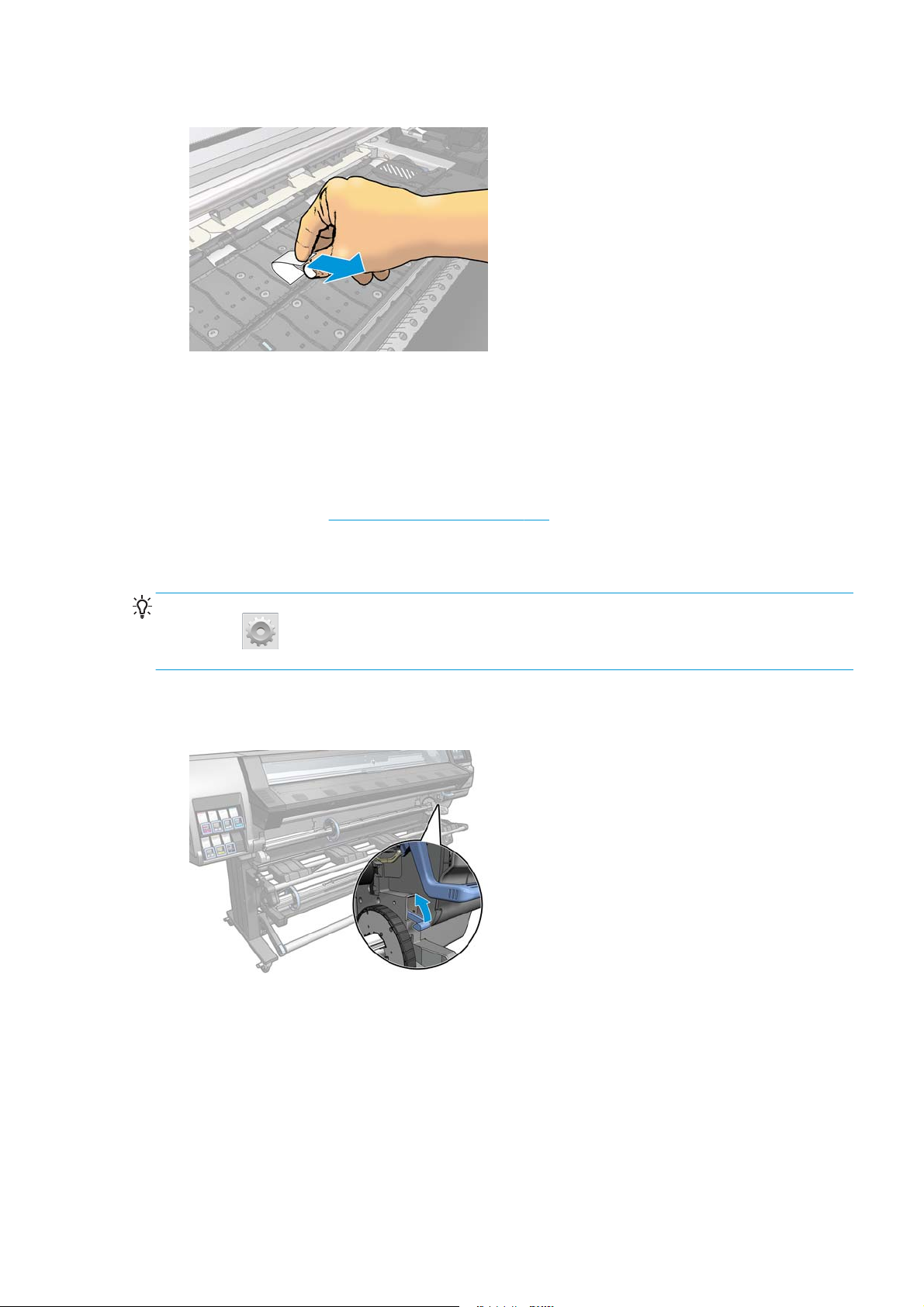
9. Lepas setrip vinil berperekat dari pelat.
10. Perhatikan bahan vinil berperekat tersebut.
●
Jika setrip benar-benar putih (tidak terkena tinta), berarti media uji tidak mudah menyerap dan
dapat digunakan untuk mencetak seperti dijelaskan dalam panduan ini.
●
Jika terdapat tinta pada strip, media yang diuji tersebut berpori dan tidak boleh digunakan dengan
printer 310 atau 330. Media ini dapat digunakan pada printer 360 dengan pengumpul tinta.
11. Bersihkan pelat: lihat
Membersihkan pelat pada hal. 155.
Memasukkan gulungan media ke penggulung
TIPS: Selain alternatif untuk penjelasan di bagian ini, Anda dapat melihat animasi prosedur ini di panel
depan: tekan
spindle (Pelajari cara memuat penggulung).
1. Pastikan roda printer telah terkunci (tuas rem ditekan ke bawah) agar printer tidak bergerak.
2. Angkat tuas kunci penggulung untuk mengeluarkan penggulung.
, kemudian Substrate (Media) > Substrate load (Pengisian media) > Learn how to load
IDWW Memasukkan gulungan media ke penggulung 49
Page 56

3. Lepaskan penggulung dari printer.
PERHATIAN: Jangan masukkan jari ke penyangga penggulung.
Penggulung memiliki kunci penahan di setiap ujungnya untuk menjaga gulungan media tetap berada
pada posisinya. Lepas kunci penahan biru di ujung kiri untuk memasang gulungan media baru (kunci
penahan di ujung lain penggulung berdiameter 76 mm juga dapat dilepas jika diinginkan). Kunci
penahan bergeser di sepanjang penggulung untuk menahan gulungan dengan lebar yang berbeda.
4. Buka kunci penahan biru.
5. Lepas kunci penahan dari ujung kiri penggulung.
50 Bab 3 Menangani media dan mengatasi masalah media IDWW
Page 57

6. Letakkan gulungan pada meja pengisian.
7. Dorong penggulung ke dalam gulungan.
IDWW Memasukkan gulungan media ke penggulung 51
Page 58

8. Kunci penahan di ujung kanan penggulung dengan diameter 76 mm memiliki dua posisi: satu posisi
untuk gulungan dengan lebar maksimum printer dan posisi lainnya untuk gulungan yang lebih sempit.
Jangan lupa gunakan posisi kedua untuk gulungan yang lebih sempit agar dapat meningkatkan proses
curing dan menambah kecepatan cetak.
CATATAN: Penggulung dengan diameter 76 mm tersebut disertakan dengan printer 360 dan tersedia
sebagai aksesori untuk printer 330.
CATATAN: Penggulung dengan diameter 51 mm disertakan dengan printer 310 dan pada printer 330
hanya terdapat kunci penahan di sebelah kanan. Terdapat garis biru pada meja pengisian yang
berhubungan dengan dua posisi, namun bila menggunakan penggulung ini Anda hanya dapat
menggunakan yang di posisi luar.
9. Pasang kunci penahan biru di ujung atas penggulung, lalu dorong ke arah ujung gulungan media.
52 Bab 3 Menangani media dan mengatasi masalah media IDWW
Page 59

10. Aktifkan kunci penahan biru bila kunci telah menyentuh media.
11. Masukkan penggulung dengan hati-hati ke dalam printer.
PERINGATAN! Hindari agar jari Anda tidak terjepit di antara penggulung dan penyangga penggulung.
Risiko jari terjepit
Untuk informasi keselamatan lebih lanjut, silakan lihat
Tindakan pencegahan untuk keselamatan pada hal. 4
PERHATIAN: Pastikan penggeser di meja pengisian berada di bawah hub kiri, jika tidak maka
penggulung tidak dapat masuk dengan tepat ke penopang penggulung di sebelah kiri, dan dapat jatuh
ke lantai.
Jika Anda sering menggunakan media yang berbeda, Anda dapat mengganti gulungan dengan lebih cepat jika
gulungan media lain yang akan digunakan telah dimasukkan terlebih dulu ke penggulung lain. Penggulung
ekstra dijual terpisah.
IDWW Memasukkan gulungan media ke penggulung 53
Page 60

Memasukkan kertas gulung ke printer
Untuk memulai prosedur ini, Anda harus menyediakan gulungan media yang telah dimasukkan ke
penggulung. Lihat
Lebar minimum media biasanya 584 mm (23 inci). Untuk memasukkan media dengan lebar minimum 10 inci
Memasukkan gulungan media ke penggulung pada hal. 49.
(254 mm), buka panel depan, lalu tekan
(Pilihan penanganan media) > Enable narrow substrate (Bolehkan media sempit). Dengan pilihan ini, kualitas
cetak tidak dijamin.
TIPS: Untuk memasukkan gulungan media tekstil, lihat Aksesori pengisian (hanya 360) pada hal. 62; dan
jangan lupa untuk menggunakan pengumpul tinta jika media yang digunakan berpori ( biasanya tekstil
bersifat seperti ini).
TIPS: Saat memasukkan media yang sangat tipis atau tebal, maupun media yang cenderung menggulung,
patuhi prosedur pengisian manual untuk mengurangi risiko kemacetan media atau printhead terbentur; lihat
Pengisian secara manual dengan bantuan pada hal. 66.
1.
Pada panel depan printer, tekan
, kemudian Substrate (Media) > Substrate handling options
, kemudian Load (Masukkan).
Sebagai alternatif, tekan kemudian Substrate load (Memasukkan media) > Load roll (Masukkan
gulungan).
2. Layar konfigurasi pengisian akan ditampilkan.
54 Bab 3 Menangani media dan mengatasi masalah media IDWW
Page 61

●
Kemiringan yang dapat diterima: Nilai yang tersedia adalah antara 1 dan 5, standar 3. Printer
memperingatkan Anda jika kemiringan melampaui batas yang sudah ditetapkan, tetapi Anda
masih dapat memilih untuk lanjutkan memuat.
●
Pelacakan panjang: Jika Anda mencentang kotak dan memasukkan panjang gulungan Anda,
printer akan mengurangi jumlah cadangan kertas saat pencetakan dan akan menginformasikan
sisa panjang media kepada Anda. Lihat
Pelacakan panjang media pada hal. 83.
●
Dua sisi: Dapat Off (Mati), Sida A (Sisi A), atau Side B (Sisi B). Lihat
Pencetakan dua sisi (hanya pada
360) pada hal. 80.
●
Zona cetak: Pilih Platen (Pelat) atau Ink collector (Pengumpul tinta). Lihat
Pengumpul tinta
(hanya 360) pada hal. 57.
●
Gunakan aksesori pengisian. Lihat
●
Pengisian secara manual dengan bantuan. Lihat
Aksesori pengisian (hanya 360) pada hal. 62.
Pengisian secara manual dengan bantuan
pada hal. 66.
●
Gunakan penahan tepi. Lihat
Penahan tepi pada hal. 68.
Ketika Anda telah membuat pilihan, petunjuk akan ditampilkan.
3. Sisipkan secara perlahan tepi utama media ke bagian atas gulungan hitam halus, dan pastikan media
tetap tegang saat proses berlangsung. Jangan putar ulang media secara manual, kecuali jika printer
meminta Anda melakukannya.
PERINGATAN! Pastikan Anda tidak memasukkan jari ke dalam jalur media pada printer.
Printer akan berbunyi bip bila telah mendeteksi dan menerima tepi utama media.
IDWW Memasukkan kertas gulung ke printer 55
Page 62

4. Pilih kategori media dan nama media yang Anda masukkan.
Anda juga dapat mencari berdasarkan favorit, atau Anda dapat memilih None of these, I will choose it
later (Tidak ada pilihan, saya akan memilih ini nanti): dengan mengakses perpustakaan media setelah
menyelesaikan prosedur memuat. Lihat
Pengaturan awal media pada hal. 93.
CATATAN: Anda harus memilih nama media yang sama dengan yang digunakan dalam perangkat
lunak RIP Anda.
5. Printer memeriksa media dengan berbagai cara dan dapat meminta Anda mengatasi masalah
kemiringan atau kekakuan media.
6. Tunggu hingga media keluar dari printer seperti ditunjukkan di bawah ini.
PERINGATAN! Hati-hati agar tidak menyentuh zona curing atau pelat, yang mungkin panas.
Risiko terbakar
Untuk informasi keselamatan lebih lanjut, silakan lihat
Tindakan pencegahan untuk keselamatan pada hal. 4
CATATAN: Jika Anda mengalami masalah yang tidak terduga selama prosedur memasukkan media,
Media tidak berhasil dimasukkan pada hal. 84.
lihat
7. Jika Anda memasukkan media transparan tanpa batas tepi yang pekat, Anda akan diminta memasukkan
lebar media dan jarak tepi kanan dari sisi pelat printer (seperti ditunjukkan pengukur di bagian depan
modul proses curing).
56 Bab 3 Menangani media dan mengatasi masalah media IDWW
Page 63

8. Jika Anda telah memilih pencetakan dua sisi dan sisi B-lihat Pencetakan dua sisi (hanya pada 360)
pada hal. 80—printer akan mencari garis referensi hitam pada titik ini. Jika garis tersebut tidak dapat
ditemukan, maka akan ditanyakan beberapa pertanyaan.
9. Printer mengkalibrasi gerak maju media (hanya 360).
10. Printer menyatakan siap menjalankan pencetakan.
Pastikan kipas atas tidak tertutup.
Untuk petunjuk tentang cara menggunakan rel pengambil, lihat Rel pengambil pada hal. 72.
Pengumpul tinta (hanya 360)
Pengumpul tinta dan bukan pelat harus digunakan dalam kondisi berikut:
●
Setiap kali Anda bermaksud untuk mencetak pada media yang berpori. Lihat
pada hal. 48.
●
Setiap kali Anda bermaksud untuk mencetak ke tepi media tanpa margin (pencetakan tepi penuh).
Pelat dan pengumpul tinta terdiri dari dua bagian (kiri dan kanan). Untuk menginstal pengumpul, buka kunci
dan keluarkan dua komponen pelat terlebih dulu. Kemudian pasang kedua komponen pengumpul tinta pada
tempat.
Media yang berpori
IDWW Pengumpul tinta (hanya 360) 57
Page 64

Pengumpul tinta dilengkapi dengan komponen warna biru yang habis pakai dan harus terpasang ke
pengumpul tinta. Komponen ini dapat dipasang sebelum atau setelah memasang pengumpul tinta dalam
printer; tetapi sebelum memuat media apa pun. Untuk memasangnya, letakkan komponen ini secara vertikal
ke dalam pengumpul tinta dan tekan hingga terkunci di tempatnya dengan baik.
TIPS: Anda dianjurkan untuk menggunakan rel pengambil dengan pengumpul tinta. Lihat Rel pengambil
pada hal. 72.
PERINGATAN! Hindari komponen yang bergerak. Tangani komponen yang rentan dengan hati-hati.
Sebaiknya kenakan sarung tangan.
Komponen yang bergerak Rentan Kenakan sarung tangan
Untuk informasi keselamatan lebih lanjut, silakan lihat
Memasang pengumpul tinta
1. Pelat dan pengumpul tinta terdiri dari dua bagian (kiri dan kanan). Buka kunci pelat menggunakan dua
kunci biru, yang terletak di sebelah kiri dan kanan printer.
Tindakan pencegahan untuk keselamatan pada hal. 4
58 Bab 3 Menangani media dan mengatasi masalah media IDWW
Page 65

2. Keluarkan kedua komponen pelat dengan cara yang sama.
3. Letakkan kedua bagian pengumpul tinta ke dalam printer.
4. Pastikan bahwa kunci telah dikunci dan tidak ada halangan pada jalur pencetakan.
5. Pasang pelindung pelat keluaran sebelum memuat media.
IDWW Pengumpul tinta (hanya 360) 59
Page 66

a. Masukkan pelindung pelat keluaran pada salah satu sisi pelat keluaran.
b. Buka jendela.
c. Masukkan tab di antara bagian plastik dan logam.
d. Pastikan pelindung pelat telah terpasang dengan baik dan lurus.
60 Bab 3 Menangani media dan mengatasi masalah media IDWW
Page 67

e. Lakukan hal yang sama untuk sisi lainnya.
Ikuti metode yang sama untuk menginstal ulang pelat bila diperlukan.
Mengganti perlengkapan pengumpul tinta berwarna biru
Panjang media ang dapat Anda cetak dengan perlengkapan pengumpul tinta yang sama tergantung pada
daya serap media dan jumlah tinta yang digunakan pada cetakan. Jika Anda melihat media yang kotor saat
mencetak, hentikan pencetakan dan ganti perlengkapan pengumpul tinta. Jika penggantian tidak dilakukan
akan menyebabkan gangguan fungsi pada printer.
1. Anda disarankan mengenakan sarung tangan yang disertakan dalam kit.
2. Tekan kedua penjepit dengan ibu jari Anda dan angkat keluar perlengkapan pengumpul tinta secara
vertikal dari printer.
3. Membuang perlengkapan pengumpul tinta yang sudah kotor.
4. Pastikan pengumpul tinta dalam keadaan bersih. Jika tidak, bersihkan dengan lap yang dilembapkan.
IDWW Pengumpul tinta (hanya 360) 61
Page 68

5. Letakkan perlengkapan pengumpul tinta yang baru ke dalam printer secara vertikal, dimulai dari
sebelah kanan. Anda akan mendengar bunyi klik ketika penjepit terpasang.
Aksesori pengisian (hanya 360)
Aksesori pengisian dirancang untuk membantu pengisian media banner/tekstil/jaring. Aksesori disarankan
untuk digunakan pada pengisian jenis media tersebut, bukan merupakan kewajiban.
CATATAN: Penahan tepi dapat digunakan tanpa mempertimbangkan apakah Anda memilih tidak
menggunakan aksesori pengisian.
1. Sebelum mengisi media, centang kotak Use loading accessory (Menggunakan aksesori pengisian) di
layar Konfigurasi Pengisian di panel depan.
PENTING: Juga centang kotak Assisted manual load (Bantuan pengisian secara manual), untuk
mencegah benturan antara dudukan dan aksesori pengisian. Lihat
bantuan pada hal. 66.
Pengisian secara manual dengan
62 Bab 3 Menangani media dan mengatasi masalah media IDWW
Page 69

2. Letakkan aksesori pengisian tekstil di meja pengisian dan balikkan sirip putih ke arah depan
secukupnya sehingga dapat menutupi lebar media.
3. Tarik sebagian media dari gulungan, lalu letakkan tepi utama pada aksesori pengisian.
4. Balikkan kembali sirip putih untuk menutupi tepi utama media. Potongan pola hitam memiliki sifat
magnet dan melekat erat pada media.
IDWW Aksesori pengisian (hanya 360) 63
Page 70

5. Angkat aksesori pengisian dan tepi utama media secara bersamaan.
6. Masukkan media secara manual, lihat Pengisian secara manual dengan bantuan pada hal. 66.
7. Aksesori pengisian melewati jalur media pada printer bersamaan dengan media tersebut.
PERINGATAN! Hati-hati agar tidak menyentuh zona curing atau pelat, yang mungkin panas.
Risiko terbakar
Untuk informasi keselamatan lebih lanjut, silakan lihat
Tindakan pencegahan untuk keselamatan pada hal. 4
64 Bab 3 Menangani media dan mengatasi masalah media IDWW
Page 71

8. Pilih kategori media dan nama media yang Anda masukkan.
CATATAN: Anda harus memilih nama media yang sama dengan yang digunakan dalam perangkat
lunak RIP Anda.
TIPS: Sewaktu memasukkan media yang sangat tipis, selalu pilih jenis media sebagai Banner untuk
meminimalkan tekanan vakum yang diterapkan saat pengisian berlangsung; sewaktu memuat media
yang sangat tebal, selalu pilih jenis media sebagai HP Photo-realistic Poster Paper (pada kategori
Kertas) untuk memaksimalkan tekanan vakum. Setelah memasukkan dan sebelum mencetak, buka
panel depan, lalu ubah ke jenis media yang benar yang dimasukkan: tekan
, dan Substrate
(Media) > Change loaded substrate (Ubah media yang dimuat).
9. Setelah melewati printer, aksesori pengisian dapat dilepas menggunakan tangan.
10. Printer memeriksa media dengan berbagai cara dan dapat meminta Anda mengatasi masalah
kemiringan atau kekakuan media.
CATATAN: Anda dapat menetapkan jumlah kemiringan maksimum yang dibolehkan di panel depan:
tekan
, kemudian Substrate (Media) > Substrate handling options (Pilihan penanganan media) >
Max skew setting (Pengaturan kemiringan maksimum). Anda juga dapat melakukan ini pada layar
Konfigurasi Pengisian.
11. Jika Anda memasukkan media transparan tanpa batas tepi yang pekat, Anda akan diminta memasukkan
lebar media dan jarak tepi kanan dari sisi pelat printer (seperti ditunjukkan pengukur di bagian depan
modul proses curing).
12. Jika Anda telah memilih pencetakan dua sisi dan sisi B, maka panel depan mungkin akan menanyakan
garis referensi yang tidak ditemukan. Lihat
Pencetakan dua sisi (hanya pada 360) pada hal. 80.
13. Printer mengkalibrasi gerak maju media (hanya 360).
CATATAN: Anda disarankan untuk menggunakan rel pengambil. Walau demikian, hal ini tidak
merupakan keharusan.
IDWW Aksesori pengisian (hanya 360) 65
Page 72

Pengisian secara manual dengan bantuan
Prosedur pengisian secara manual harus digunakan dalam kondisi berikut:
●
Ukuran tipis atau tebal media tidak seperti biasanya.
●
Bagian tepi media tidak rata.
●
Bagian tepi media cenderung menggulung.
●
Sisi cetak media menghadap ke bagian luar.
●
Anda bermaksud menggunakan aksesori pengisian.
Dalam kasus lain, Anda dianjurkan untuk menggunakan prosedur pengisian normal. Lihat
kertas gulung ke printer pada hal. 54.
Untuk memulai prosedur pengisian secara manual, Anda harus mengisi gulungan media pada penggulung.
Lihat
Memasukkan gulungan media ke penggulung pada hal. 49.
Lebar minimum media biasanya 584 mm (23 inci). Untuk memasukkan media dengan lebar minimum 10 inci
(254 mm), buka panel depan, lalu tekan
(Pilihan penanganan media) > Enable narrow substrate (Aktifkan media sempit). Dengan pilihan ini, kualitas
cetak tidak dijamin.
1. Mulai prosedur pengisian media seperti biasa (lihat
dan pastikan untuk mencentang kotak Assisted manual load (Pengisian secara manual dengan
bantuan) di layar konfigurasi pengisian.
, kemudian Substrate (Media) > Substrate handling options
Memasukkan kertas gulung ke printer pada hal. 54),
Memasukkan
Sebagai alternatif Anda juga dapat mulai dengan langkah 2, di mana layar konfigurasi pengisian akan
ditampilkan dengan kotak yang sudah dicentang setelah Anda mengangkat tuas penjepit. Tekan
Continue (Lanjutkan) sebelum berpindah ke langkah berikutnya.
2. Angkat tuas penjepit media setinggi-tingginya.
66 Bab 3 Menangani media dan mengatasi masalah media IDWW
Page 73

3. Sisipkan secara perlahan tepi utama media ke bagian atas gulungan hitam halus, dan pastikan media
tetap tegang saat proses berlangsung. Jangan putar ulang media secara manual, kecuali jika printer
meminta Anda melakukannya.
4. Lanjutkan penyisipan media hingga media mencapai pelat pencetakan. Buka jendela untuk membantu
menarik media, dan tetap masukkan media setidaknya hingga tepi utama depan berada pada
ketinggian yang sama dengan gulungan media. Sejajarkan tepi kanan dengan tepi kanan gulungan.
PERINGATAN! Jangan sentuh enklosur curing printer. Bahkan setelah Anda membuka kait jendela,
yang memutus daya ke modul curing, permukaan bagian dalam bisa saja panas. Juga berhati-hati agar
jari Anda tidak terjepit di jalur media.
Risiko terbakar Risiko jari terjepit
Untuk informasi keselamatan lebih lanjut, silakan lihat
Tindakan pencegahan untuk keselamatan pada hal. 4
TIPS: Jika media yang digunakan cenderung menggulung, tetap sisipkan media hingga bagian tepinya
keluar dari printer. Anda juga disarankan menggunakan rel pengambil, atau menonaktifkan pemotong
dari panel depan jika rel pengambil tidak digunakan.
5. Segera setelah media masuk ke printer dengan benar, tarik ke bawah tuas penjepit sejauhnya.
6. Pilih kategori media dan nama media yang Anda masukkan.
Prosedur pengisian dengan bantuan ini selanjutnya sama dengan prosedur pengisian normal. Lihat
Memasukkan kertas gulung ke printer pada hal. 54.
IDWW Pengisian secara manual dengan bantuan 67
Page 74

Penahan tepi
Penahan tepi dirancang untuk mencegah bagian tepi media terangkat saat pencetakan berlangsung.
Penahan tersebut sebaiknya digunakan untuk pencetakan tekstil dan dua sisi (meskipun panel depan tidak
menyarankannya), dan biasanya tidak diperlukan dalam kondisi lainnya. Komponen ini juga dapat digunakan
dengan pelat atau dengan pengumpul tinta. Bila tidak digunakan, harus disimpan di bagian dalam printer, di
sebelah kiri dan kanan berturut-turut, untuk menghindari kemacetan media. Sebaiknya juga menyimpan
penahan tepi bila tidak ada media yang dimuat, seandainya Anda nanti lupa dan membiarkannya terpasang
secara tidak sengaja.
CATATAN: Penahan tepi lebih lebar 7 mm dari tepi media. Anda harus mengatur margin kiri dan kanan
minimum 7 mm dalam RIP bila menggunakan penahan tepi, jika tidak maka printer akan mencoba mencetak
pada penahan tepi.
Jika Anda memilih untuk menggunakannya, Anda harus menempatkannya pada posisi yang diminta oleh
panel depan (permintaan ini akan ditampilkan bila kotak centang Use edge holders (Gunakan penahan tepi)
telah diisi). Buka jendela, letakkan penahan tepi, lalu tutup jendela.
Penahan tepi harus diletakkan pada pelat agar sedikit menimpa tepi kiri dan kanan media. Terdapat tanda
pada printer untuk memperlihatkan tempat untuk meletakkannya.
Penahan tepi untuk setiap model printer sama, tetapi dipasang dengan cara yang berbeda.
PERINGATAN! Hindari komponen yang bergerak. Tangani komponen yang rentan dengan hati-hati.
Sebaiknya kenakan sarung tangan.
Komponen yang bergerak Rentan Kenakan sarung tangan
Untuk informasi keselamatan lebih lanjut, silakan lihat
Meletakkan penahan tepi untuk printer 310 atau 330
1. Terdapat lubang di sebelah kiri untuk penahan tepi. Masukkan penahan tepi secara vertikal ke dalam
lubang.
Tindakan pencegahan untuk keselamatan pada hal. 4
68 Bab 3 Menangani media dan mengatasi masalah media IDWW
Page 75

2. Geser penahan tepi ke posisi yang benar.
3. Ulangi prosedur yang sama untuk penahan tepi yang lain.
Meletakkan penahan tepi untuk printer 360
1. Lepaskan modul pelat atau pengumpul tinta di salah satu sisi printer.
IDWW Penahan tepi 69
Page 76

2. Geser penahan tepi ke modul pelat atau pengumpul tinta, dan sesuaikan posisinya: di sebelah kiri,
sejauh mungkin ke arah kiri; di sebelah kanan, sejauh mungkin ke arah kanan.
3. Masukkan kembali modul pelat atau pengumpul tinta yang sudah dipasangi penahan tepi di tempatnya.
4. Ulangi prosedur yang sama untuk modul pelat atau pengumpul tinta di sisi lain.
Meluruskan media
Ketika sudah dimasukkan, luruskan media dengan garis putih yang terdapat di penahan tepi. Pemasangan
media yang tidak selaras dapat mengakibatkan kemacetan, atau kerusakan media atau printhead.
Memasukkan potongan lembar media ke printer
Printer dirancang untuk digunakan dengan gulungan media. Potongan lembar media mungkin dapat
dimasukkan ke printer, namun kualitas cetak tidak dijamin, dan Anda mungkin akan mengalami kesulitan
dalam mencegah masalah kemiringan.
●
Panjang lembar media minimal 1.067 mm.
●
Masukkan lembar media dengan mengikuti petunjuk prosedur pengisian gulungan secara normal
(otomatis atau manual, tergantung pada jenis media).
70 Bab 3 Menangani media dan mengatasi masalah media IDWW
Page 77

●
Saat prosedur pengisian berlangsung, printer akan mencoba untuk mendeteksi arah putaran gulungan
dengan membalik penggulung ke kedua arah. Bila media tidak terpasang ke penggulung, pesan berikut
akan ditampilkan.
●
Potongan lembar media kemungkinan dimasukkan dengan kemiringan yang berlebihan, dan printer
tidak dapat mengatasinya secara otomatis. Jika kemiringan yang terukur printer lebih dari 3 mm/m,
Anda akan disarankan untuk melakukan pengisian ulang lembar media. Namun, jika kemiringan masih
dapat diterima, Anda dapat mengabaikan perbaikan kemiringan otomatis. Untuk melakukannya, bila
diminta, pilih Lanjutkan dengan kemiringan saat ini.
Mengeluarkan gulungan media dari printer
1. Jika Anda menggunakan rel pengambil saat pencetakan berlangsung, keluarkan gulungan yang
tercetak dari rel pengambil. Lihat
2.
Pada panel depan printer, tekan
Melepaskan rel pengambil pada hal. 79.
, kemudian Unload (Keluarkan).
Atau, Anda dapat menekan
3. Jika printer telah melacak panjang media, panel depan akan menampilkan panjang media yang tersisa
sebagai referensi Anda di masa mendatang. Lihat
Tekan OK untuk melanjutkan.
4. Bila printer telah memutar kembali gulungan, angkat tuas kunci penggulung.
5. Keluarkan penggulung dari printer, dengan terlebih dulu menarik keluar ujung kanan di sisi kanan
printer.
, kemudian Substrate (Media) > Unload substrate (Keluarkan media).
Pelacakan panjang media pada hal. 83.
PERINGATAN! Jangan masukkan jari Anda ke dalam penyangga penggulung ketika melepas
penggulung.
IDWW Mengeluarkan gulungan media dari printer 71
Page 78

Risiko jari terjepit
Rel pengambil
Untuk informasi keselamatan lebih lanjut, silakan lihat
Tindakan pencegahan untuk keselamatan pada hal. 4
Palang penegang
Saat digunakan, rel pengambil memerlukan media berupa lingkaran bergantung dengan pemberat bilah
penegang. Bilah penegang dapat dipindahkan dengan tombol rel pengambil atau dengan menggunakan
pilihan Move paper (Memindahkan kertas) atau Rewind paper (Memutar mundur kertas) di panel depan.
Memasukkan gulungan media ke rel pengambil
CATATAN: Dapat digunakan rel pengambil dengan diameter 51 mm atau 76 mm.
1.
Pada panel depan printer, tekan
Petunjuk akan ditampilkan di layar; geser jari Anda menyamping sepanjang panel depan untuk
mengikuti petunjuk sampai selesai.
, kemudian Take-up reel (Rel pengambil).
72 Bab 3 Menangani media dan mengatasi masalah media IDWW
Page 79

2. Jika Anda memilih memuat rel pengambil saat pencetakan berlangsung, kenali dahulu langkah
prosedurnya sebelum menekan tombol Enable (Aktifkan) . Memasukkan rel pengambil saat pencetakan
berlangsung mengharuskan Anda menyelesaikan prosedur pada saat printer mengambil dan mencetak
media. Memasukkan rel pengambil saat pencetakan berlangsung akan menghemat media sekitar 1,5
m.
TIPS: Sebaiknya biarkan tombol arah putaran rel pengambil dinonaktifkan (lihat Melepaskan rel
pengambil pada hal. 79) agar tidak terjadi pergerakan yang tidak terduga bila memasukkan rel
pengambil saat pencetakan berlangsung. Setelah tepi utama media terpasang ke inti dan media rata,
putar tombol arah putaran ke posisi 1 atau 2 sesuai keinginan. Menetapkan ke 1 akan memutar media
sehingga gambar tercetak menghadap ke dalam. Menetapkan ke 2 akan memutar media sehingga
gambar tercetak menghadap ke luar.
Langkah-langkah berikut digunakan bila Anda memilih memasukkan rel pengambil secepatnya. Jika
memilih memasukkan di lain waktu, saat pencetakan berlangsung, Anda harus menyelesaikan
pengoperasian yang sama tanpa panduan dari panel depan.
3. Untuk mengakses rel pengambil dengan lebih mudah, angkat meja pengisian sehingga menjadi tegak.
4. Buka kunci rel pengambil dengan mendorong tuas ke posisi tertinggi.
IDWW Rel pengambil 73
Page 80

5. Lepas rel pengambil.
6. Hanya Untuk printer 360, angkat tuas pada setiap penutup untuk melepaskan kedua penahan dari rel
pengambil. kedua penahan ini tidak akan digunakan.
7. Masukkan inti ke rel pengambil. Inti harus memiliki lebar minimal sama seperti media.
8. Masukkan rel pengambil ke printer dengan menekan kuat kedua ujungnya.
PERINGATAN! Hati-hati agar jari Anda tidak terjebak.
74 Bab 3 Menangani media dan mengatasi masalah media IDWW
Page 81

Risiko jari terjepit
Untuk informasi keselamatan lebih lanjut, silakan lihat
Tindakan pencegahan untuk keselamatan pada hal. 4
9. Majukan media dengan menekan tombol Move substrate (Majukan media) di panel depan. Pastikan
bahwa media keluar dari bagian depan meja pengisian.
10. Tarik bagian tengah tepi utama media untuk meratakan media. Jangan coba tarik media lebih panjang
keluar dari printer.
CATATAN: Jika Anda memasukkan rel pengambil selama pencetakan berlangsung, Anda tidak perlu
menarik media dengan kuat. Rekatkan media ke bagian inti bila media yang keluar dari printer sudah
cukup panjang setelah pencetakan dimulai.
PERINGATAN! Jangan sentuh enklosur curing printer, karena bisa saja panas.
Risiko terbakar
Untuk informasi keselamatan lebih lanjut, silakan lihat
Tindakan pencegahan untuk keselamatan pada hal. 4
11. Sesuaikan posisi inti pada rel pengambil agar sejajar dengan media.
IDWW Rel pengambil 75
Page 82

12. Rekatkan tepi utama media ke inti di bagian tengah, lalu di setiap sisinya. Pastikan media telah rata.
CATATAN: Pasangkan pita sesuai dengan maksud pencetakan Anda apakah gambar menghadap ke
dalam atau ke luar. Lihat di bawah ini.
13. Tekan tombol pada panel depan untuk menggerakkan media agar maju dan membentuk lingkaran.
76 Bab 3 Menangani media dan mengatasi masalah media IDWW
Page 83

14. Tekan panah biru pada motor rel pengambil untuk memutar rel pengambil satu putaran penuh. Hal ini
akan membantu mendukung berat pada bilah penegang.
15. Tekan tombol di panel depan media bergerak maju sekali lagi.
16. Secara perlahan turunkan meja pengisian, untuk menghindari kerutan dan agar penggulungan lebih
baik.
IDWW Rel pengambil 77
Page 84

17. Dengan hati-hati masukkan bilah penegang. Hal penting: Rel pengambil tidak akan berfungsi dengan
benar bila tidak ada bilah ini.
18. Tempatkan bilah penegang ke dalam penyangga di kedua sisi.
PERINGATAN! Hati-hati agar jari Anda tidak terjebak.
Risiko jari terjepit
Untuk informasi keselamatan lebih lanjut, silakan lihat
Tindakan pencegahan untuk keselamatan pada hal. 4
78 Bab 3 Menangani media dan mengatasi masalah media IDWW
Page 85

19. Gunakan tombol arah putaran pada mesin rel pengambil untuk memilih arah putaran. Menetapkan ke 1
akan memutar media sehingga gambar tercetak menghadap ke dalam. Menetapkan ke 2 akan memutar
media sehingga gambar tercetak menghadap ke luar.
20. Tekan tombol Enable (Aktifkan) di panel depan. Jika Anda memiliki printer 360, maka media akan
digerakkan maju dan dikalibrasi.
21. Gambar berikut menunjukkan tampilan printer saat beroperasi. Saat media disisipkan keluar dari
printer, media akan bergerak ke bawah menuju palang penegang, melewati palang pengalih, lalu
bergerak kembali menuju rel pengambil.
CATATAN: Bila rel pengambilan sedang digunakan, media tidak akan dipotong secara otomatis setelah
selesai pencetakan.
CATATAN: Hanya untuk printer 360: Jika tersebut rel pengambilan dimuat selama pencetakan, kalibrasikan
kembali sensor gerak maju media untuk mendapatkan kualitas pencetakan yang optimal. Pada panel depan,
tekan
, kemudian Image quality maintenance (Perawatan kualitas gambar) > Substrate advance
calibration (Kalibrasi gerak maju media) > OMAS calibration (Kalibrasi OMAS).
Melepaskan rel pengambil
PERINGATAN! Hati-hati agar jari Anda tidak terjebak.
Untuk informasi keselamatan lebih lanjut, silakan lihat
Risiko jari terjepit
Tindakan pencegahan untuk keselamatan pada hal. 4
IDWW Rel pengambil 79
Page 86

1.
Pada panel depan printer, tekan
Printer memungkinkan Anda untuk menggerakkan media untuk memudahkan pemotongan.
2. Alihkan tombol arah putaran ke posisi tidak aktif. Tombol tidak aktif bila berada di posisi tengah
(dengan kata lain, tombol tidak berada di posisi 1 maupun posisi 2).
3. Untuk melepaskan bilang penegang, pertama-tama angkat penyangga, kemudian tekan tuas.
4. Gunakan tombol pemutar pada mesin rel pengambil untuk memutar media yang berlebih di sekitar rel
pengambil.
5. Potong media menggunakan gunting.
6. Sambil memegang media, gunakan tombol pemutar pada mesin rel pengambil untuk memutar sisa
media pada rel pengambil.
7. Buka kunci rel pengambil dengan mendorong tuas ke posisi tertinggi.
8. Lepaskan rel pengambil dari printer, dengan terlebih dulu menarik keluar ujung kanan di sisi kanan
printer.
9. Untuk mengeluarkan gulungan dari printer setelah Anda mengeluarkan rel pengambil, lihat
Mengeluarkan gulungan media dari printer pada hal. 71.
, kemudian Take-up reel (Rel pengambil).
Pencetakan dua sisi (hanya pada 360)
Printer dapat digunakan untuk mencetak pada kedua sisi media dengan cara sebagai berikut.
CATATAN: Hasil cetak harus memiliki lebar minimal 28 cm, jika tidak, printer tidak akan dapat menemukan
garis acuan sewaktu mencetak sisi kedua.
Uraian singkat
1. Pilih pengaturan printer atau RIP Anda bermaksud untuk mencetak pada kedua sisi.
Pencetakan dua sisi dapat dipilih dalam perangkat lunak RIP atau di panel depan printer. Pengaturan
RIP akan diutamakan: jika pencetakan dua sisi secara tegas diaktifkan atau dinonaktifkan dalam
perangkat lunak RIP, maka pengaturan panel depan diabaikan.
2. Printer mencetak konten yang Anda inginkan muncul pada sisi pertama. Setelah setiap tugas, printer
mencetak garis acuan hitam yang digunakan untuk menyelaraskan tugas serupa pada sisi kedua.
3. Setelah semua pekerjaan sisi A telah dicetak, potong dan keluarkan media.
4. Masukkan kembali potongan media secara terbalik dimulai dari bagian akhir. Garis acuan yang
menandakan bagian akhir sisi pertama harus menghadap ke bawah mendekati tepi utama.
5. Printer menemukan garis acuan dan menggunakannya untuk mulai mencetak sisi kedua di bidang yang
tepat.
80 Bab 3 Menangani media dan mengatasi masalah media IDWW
Page 87

CATATAN: Jika Anda mencoba menggerakkan media sewaktu mencetak pada salah satu sisi, panel depan
akan meminta konfirmasi karena gerakan tersebut dapat mencegah penyelarasan yang tepat di antara
kedua sisi.
Rincian pencetakan dua sisi
1. Masukkan media seperti biasa saat Anda memasukkan media yang digunakan.
2. Sebagai opsional, pilih sisi untuk dicetak pada menu Dua Sisi pada layar Konfigurasi Pengisian.
Jika RIP mendukung pencetakan dua sisi, pilih pencetakan dua sisi pada perangkat lunak RIP Anda.
CATATAN: Pemotong otomatis dan margin atas/bawah ekstra telah dinonaktifkan saat pencetakan
dua sisi berlangsung.
3. Kirim satu atau beberapa tugas untuk dicetak pada sisi pertama. Sebelum mencetak tugas pertama,
printer dapat menggerakkan maju media sekitar 0,5 m agar sisi kedua dapat diperbaiki sepenuhnya.
Setelah setiap tugas, printer mencetak garis acuan hitam yang digunakan untuk menyelaraskan tugas
serupa pada sisi kedua.
CATATAN: Kemungkinan kesalahan penyelarasan yang terlihat di antara kedua sisi semakin
bertambah terkait dengan panjang tugas. Berdasarkan alasan ini, pada pencetakan dua sisi sebaiknya
Anda tidak mencetak pekerjaan apapun yang lebih panjang dari 3 m. Posisi yang tidak selaras dapat
juga disebabkan oleh kemiringan.
4. Setelah pencetakan seluruh pekerjaan sisi A, majukan media sedikit dengan membuka panel depan, lalu
tekan
●
Jika Anda berencana melampirkan media ke rel pengambil sebelum mencetak pada sisi kedua,
gerakkan maju media secara memadai untuk melakukannya.
●
Jika Anda berencana melampirkan media ke rel pengambil sewaktu mencetak sisi kedua, gerakkan
maju media sekitar 10 cm.
5.
Potong media, baik secara manual atau dengan membuka panel depan, lalu tekan
Cut (Potong). Sebelum memotong, pastikan panjang total media yang dipotong lebih dari 2 m, jika
tidak, Anda mungkin tidak akan berhasil memasukkannya.
CATATAN: Perintah Potong tidak akan berfungsi jika pemotong dinonaktifkan: yaitu, bila ,
Substrate (Media) > Substrate handling options (Pilihan penanganan media) > Cutter (Pemotong)
diataur ke Off (Mati).
6.
Tekan
7. Masukkan kembali media dengan sisi yang sudah tercetak menghadap ke atas saat dimasukkan ke
printer, dan dengan garis acuan berada di dekat tepi utama. Masukkan kembali jika perlu hingga printer
menemukan kemiringan kurang dari 1 mm/m.
, kemudian Move substrate (Majukan media).
, kemudian
, kemudian Substrate unload (Keluarkan media).
TIPS: Meskipun tidak terlalu diperlukan, Anda dapat lebih cepat menggunakan prosedur pengisian
manual sebagai perkiraan awal, lalu membolehkan printer menemukan garis acuan secara lebih akurat.
Pengisian secara manual dengan bantuan pada hal. 66. Jika Anda hanya menggunakan prosedur
Lihat
pengisian otomatis, printer mungkin memerlukan waktu yang lama untuk menemukan garis acuan.
IDWW Pencetakan dua sisi (hanya pada 360) 81
Page 88

8. Pilih sisi B dari menu Dua Sisi pada layar Konfigurasi Pengisian, sehingga printer akan mencari saluran
referensi hitam bila media sudah telah dimasukkan.
CATATAN: Jika deteksi autoline tidak aktif, pencarian otomatis dinonaktifkan, dan printer meminta
Anda untuk mengatur posisi yang tepat secara manual.
9. Printer mencari garis acuan pada media. Jika tidak dapat menemukannya, panel depan akan meminta
Anda menggerakkan media menggunakan tombol Rewind substrate (Putar kembali media) dan Advance
substrate (Majukan media) hingga garis acuan lurus dengan garis permanen pada pelat. Menandai
lokasi garis acuan pada sisi lain media mungkin dapat membantu Anda melakukannya.
Melihat informasi tentang media
Di layar awal panel depan, tekan .
Informasi berikut ini ditampilkan di panel depan, saat media apa pun telah dimasukkan:
●
Jenis media
●
Nama media
●
Lebar media dalam satuan milimeter (diukur oleh printer)
●
Panjang sisa media, jika diketahui
●
Zona pencetakan (pelat atau pengumpul tinta)
●
Status rel pengambilan
●
Bila pencetakan dua sisi yang dipilih
●
Status kalibrasi warna
82 Bab 3 Menangani media dan mengatasi masalah media IDWW
Page 89

Jika tidak ada media yang dimasukkan, pesan Out of substrate (Media tidak ada) akan ditampilkan di layar.
Informasi yang sama akan muncul pada halaman Supplies (Persediaan) dalam Embedded Web Server.
Mengubah lebar media dan posisi tepi kanan
Jika tepi media ditemukan dengan tidak benar oleh printer, dapat diubah dari panel depan dengan menekan
, kemudian Substrate (Media) > Substrate handling options (Pilihan penanganan media) > Substrate
width (Lebar media) atau Right edge position (Posisi tepi kanan).
TIPS: Harap diingat bahwa deteksi tepi otomatis tidak akan dilakukan lagi sampai memuat media
selanjutanya.
Pelacakan panjang media
Fitur untuk melacak panjang media memungkinkan Anda untuk mengetahui jumlah sisa media pada
gulungan.
1. Bila gulungan media dimasukkan ke printer untuk pertama kalinya, Anda mempunyai pilihan (di layar
Konfigurasi Pengisian) dapat memasukkan panjang media pada gulungan tersebut. Selanjutnya, jumlah
media yang digunakan secara berurutan akan dilacak.
2. Bila media dikeluarkan, panel depan akan menampilkan jumlah media yang tersisa agar Anda dapat
menggunakannya sebagai referensi di lain waktu.
Panjang media yang tersisa selalu ditampilkan dalam bidang Substrate (Media) di panel depan. Informasi ini
juga dapat ditampilkan dalam RIP.
IDWW Mengubah lebar media dan posisi tepi kanan 83
Page 90

Memotong media (hanya 360)
Pilihan ini tersedia di panel depan. Jika Anda menekan , kemudian ikon gunting, printer biasanya
mendorongnya media 10 cm dan memotongnya.
CATATAN: Jika pemotong dinonaktifkan ( , kemudian Substrate handling options (Pilihan
penanganan media) > Cutter (Pemotong) > Off (Mati)), printer akan memajukan media tanpa memotongnya.
CATATAN: Sejumlah banner dan tekstil tidak dapat dipotong.
Memintas keselamatan memulai pekerjaan
Mode keselamatan memulai pekerjaan diaktifkan berdasarkan standar sehingga tepi utama media tidak
rusak dalam sistem curing.
Jika Anda mencetak dengan media menggantung dari bagian depan printer, atau menggunakan rel
pengambil, Anda mungkin harus menonaktifkan pilihan ini untuk meningkatkan hasil keluaran. Untuk
melakukan itu, tekan
media) > Bypass job start safety (Memintas keselamatan memulai pekerjaan).
, kemudian Substrate (Media) > Substrate handling options (Pilihan penanganan
Menyimpan media
Berikut adalah sejumlah tips untuk menyimpan media:
●
Selalu simpan gulungan yang tidak dipakai dalam kemasan plastik untuk mencegah perubahan warna
dan penumpukan debu. Bungkus ulang sisa gulungan yang tidak dipakai.
●
Jangan tumpuk gulungan.
●
Biarkan semua media beradaptasi dengan kondisi ruangan di luar kemasan selama 24 jam sebelum
dicetak.
●
Pegang media film dan mengkilap di bagian tepi atau kenakan sarung tangan katun. Minyak pada kulit
dapat berpindah ke media dan meninggalkan sidik jari.
●
Pastikan media selalu tergulung dengan kencang pada gulungan selama prosedur pengisian dan
pengosongan berlangsung. Jika gulungan mulai terlepas, kondisinya dapat menjadi sulit ditangani.
Media tidak berhasil dimasukkan
Berikut adalah beberapa saran yang perlu dicoba jika Anda tidak dapat memasukkan media.
●
Baca kembali petunjuk pengisian dan pastikan Anda telah mengikutinya dengan benar. Lihat
media dan mengatasi masalah media pada hal. 40.
●
Saat memasukkan media tekstil, pastikan Anda menggunakan aksesori pengisian, lalu pilih Use loading
accessory (Gunakan aksesori pengisian) pada layar konfigurasi.
●
Jika pengisian otomatis gagal, coba gunakan pengisian manual dengan bantuan.
●
Media mungkin dimasukkan secara menyamping (miring atau salah posisi). Pastikan tepi kanan media
selaras dengan gulungan di penggulung masukan.
84 Bab 3 Menangani media dan mengatasi masalah media IDWW
Menangani
Page 91

●
Media mungkin kusut atau melengkung, atau memiliki bentuk tepi yang tidak teratur. Lihat
berubah bentuk atau berkerut pada hal. 88.
●
Jika media macet pada jalur media ke pelat, mungkin tepi utama media tidak lurus atau tidak bersih.
Keluarkan bagian awal media sepanjang 2 cm (1 inci) dari gulungan, lalu coba lagi. Hal ini mungkin perlu
dilakukan, meskipun dengan gulungan media yang baru.
●
Pastikan penggulung telah dimasukkan dengan benar.
●
Pastikan bahwa media sudah dmasukkan dengan benar pada penggulung.
●
Pastikan media tergulung dengan kencang.
●
Jika media keriting, Anda akan melihat peringatan Clean OMAS or disable it at the RIP (Bersihkan OMAS
atau nonaktifkan di RIP) ditampilkan, gerakkan maju media hingga seluruh zona cetak tercakup, buka
Media
panel depan, lalu tekan
Substrate-advance calibration (Kalibrasi gerakan maju media) > OMAS calibration (Kalibrasi OMAS).
Posisi media salah
Jika panel depan menampilkan gambar di atas, lakukan langkah-langkah berikut.
1. Angkat tuas media.
2. Letakkan media pada pelat secara manual.
3. Turunkan tuas media.
, kemudian Image-quality maintenance (Perawatan kualitas gambar) >
4. Ulangi langkah di atas hingga panel depan menampilkan pesan Ready (Siap).
Media macet
Bila terjadi kemacetan, pesan Possible substrate jam (Mungkin terjadi kemacetan media) biasanya muncul
pada panel depan, dengan salah satu dari beberapa kode kesalahan (lihat
pada hal. 171).
IDWW Posisi media salah 85
Kode kesalahan pada panel depan
Page 92

Jika Anda mencoba memasukkan media yang sangat tipis maupun tebal, atau media tekstil, ikuti prosedur
khusus untuk memasukkan media tersebut. Lihat
Memeriksa jalur media
Masalah ini dapat terjadi bila gulungan telah habis dan ujung gulungan tersangkut ke inti karton. Jika hal ini
terjadi, potong ujung gulungan dari bagian inti. Setelah itu, keluarkan media dari printer, lalu masukkan
gulungan baru.
Jika tidak:
1. Matikan printer melalui panel depan, lalu matikan juga tombol daya di bagian belakang.
2. Buka jendela printer.
Aksesori pengisian (hanya 360) pada hal. 62.
3. Potong media pada bagian yang masuk ke dalam printer, lalu putar ulang gulungan masukan.
4. Coba keluarkan media printhead dari tempatnya.
86 Bab 3 Menangani media dan mengatasi masalah media IDWW
Page 93

5. Angkat tuas penjepit media setinggi-tingginya.
6. Secara perlahan keluarkan media yang macet sebanyak mungkin dari bagian atas printer. Potong media
jika perlu.
PERHATIAN: Jangan menarik media keluar dari jalur melalui jalur masukan, karena hal tersebut akan
membalikkan arah gerakan normal, dan merusak komponen printer.
PERINGATAN! Jangan sentuh enklosur curing printer, karena bisa saja panas.
Risiko terbakar
Untuk informasi keselamatan lebih lanjut, silakan lihat
Tindakan pencegahan untuk keselamatan pada hal. 4
7. Turunkan tuas penjepit media.
8. Pastikan tidak ada bagian media yang tertinggal di dalam printer. Periksa di bagian dalam dan bawah
modul proses curing serta dalam jalur media secara cermat.
9. Tutup jendela.
10. Hidupkan printer.
11. Pasang kembali gulungan.
12. Media yang terus menjadi penghalang dalam printer sering kali dapat dikeluarkan dengan memasukkan
jenis media keras ke dalam printer.
13. Jika Anda mengalami masalah kualitas cetak setelah kemacetan, coba selaraskan printhead. Lihat
Menyelaraskan printhead pada hal. 136.
IDWW Media macet 87
Page 94

MenghIndari media yang macet saat pencetakan
Kemacetan media mungkin terjadi karena Anda memasukkan media terlalu miring: jangan abaikan pesan
peringatan yang ditampilkan saat proses memasukkan media berlangsung.
Kemacetan juga mungkin disebabkan karena daya isap vakum di zona pencetakan tidak memadai. Jika Anda
ingin meningkatkan daya isap, jangan lampaui batas berikut: 20 mmH
vinil, dan 50 mmH
Jika kemacetan hanya terjadi di awal pencetakan, coba lakukan saran berikut.
●
Nonaktifkan pemotong otomatis.
●
Kembali ke panel depan dan tekan
penanganan media) > Extra bottom margin (Tambahan margin bawah) dan Extra top margin
(Tambahan margin atas). Atur kedua margin ke 100 mm. Jika tidak mencukupi, coba nilai margin yang
lebih tinggi.
O untuk kelompok media lainnya.
2
, kemudian Substrate handling options (Pilihan
O untuk banner, 35 mmH2O untuk
2
●
Tambah tingkat vakum secara bertahap sebesar 10 mmH
O untuk banner, 45 mmH2O untuk vinil, dan 60 mmH2O untuk kelompok media lainnya.
mmH
2
Sebaiknya perkecil persentase vakum di bagian depan zona cetak untuk media yang tipis.
●
Tambah jumlah gerakan printhead.
●
Pastikan media disimpan dalam ruangan yang sama dengan lokasi printer.
●
Coba gunakan penahan tepi media.
Media berubah bentuk atau berkerut
Jika media berubah bentuk atau berkerut akibat proses curing, ubah pengaturan suhu sebelum mencetak
pekerjaan berikutnya, dan majukan media, menggunakan pilihan Move substrate (Majukan media) di menu
panel depan Substrate (Media), sehingga pekerjaan selanjutnya akan mencetak di media yang tidak rusak.
Jika masalah hanya terjadi di awal pencetakan, coba lakukan saran berikut.
●
Nonaktifkan pemotong otomatis.
●
Kembali ke panel depan dan tekan
penanganan media) > Extra bottom margin (Tambahan margin bawah) dan Extra top margin
(Tambahan margin atas). Atur kedua margin ke 100 mm. Jika tidak mencukupi, coba nilai margin yang
lebih tinggi.
, kemudian Substrate handling options (Pilihan
O. Jangan melebihi batas berikut ini: 20
2
●
Tambah tingkat vakum secara bertahap sebesar 10 mmH
O untuk banner, 45 mmH2O untuk vinil, dan 60 mmH2O untuk kelompok media lainnya.
mmH
2
●
Tambah jumlah gerakan printhead.
●
Pastikan media disimpan dalam ruangan yang sama dengan lokasi printer.
O. Jangan melebihi batas berikut ini: 20
2
Media menyusut atau mengembang
Selama proses pencetakan berlangsung, sejumlah media mungkin menyusut, sedangkan media lainnya
mengembang. Jika demikian, dimensi hasil cetak tidak akan sesuai.
Secara umum, berikut adalah persentase penyusutan yang mungkin terjadi:
88 Bab 3 Menangani media dan mengatasi masalah media IDWW
Page 95

●
Banner: kurang dari 2%
●
Vinil berperekat: kurang dari 0,5%
●
Backlit: kurang dari 0,5%
●
Kertas: kurang dari 0,5%
●
PP & PE sintetis: kurang dari 1%
Masalah pembingkaian dapat diatasi dengan mencetak contoh dan menyesuaikan ukuran gambar dalam RIP.
Anda dapat menggunakan kembali nilai ini untuk semua pencetakan berikutnya dengan media yang sama.
Hati-hati saat menggunakan banner karena penyusutan dapat beragam hingga 1%, tergantung pada jumlah
tinta yang digunakan pada hasil cetak.
Anda dapat memperoleh variasi hasil cetak berikut:
●
Banner: kurang dari 0,3%
●
Vinil berperekat: kurang dari 0,1%
●
Backlit: kurang dari 0,05%
●
Kertas: kurang dari 0,1%
●
PP & PE sintetis: kurang dari 0,4%
Untuk mengatasi masalah susunan beberapa kotak dan meningkatkan kemampuan untuk mengulang
ukuran yang dicetak (dengan printer 360 saja), sebaiknya Anda pastikan bahwa sensor gerak maju media
diaktifkan dalam pengaturan awal media pada RIP karena akan meningkatkan stabilitas hasil cetak
sepanjang waktu. Sebaiknya susun secara bersamaan area dengan jumlah tinta yang hampir sama. Jika tidak
mungkin, cetak area dengan jumlah tinta berbeda sebagai tugas berbeda, lalu ubah panjang tugas
menggunakan lebih sedikit tinta dalam RIP untuk mencocokkan panjangnya dengan tugas yang
menggunakan tinta lebih banyak.
RIP tertentu mungkin menyediakan pilihan penskalaan yang memungkinkan Anda menyeimbangkan
penyusutan atau pengembangan media dengan mudah; lihat dokumentasi RIP.
Media mengalami perubahan bentuk lengkung
Berikut adalah media yang dapat mengalami perubahan bentuk lengkung saat pencetakan berlangsung
sehingga hasil cetak akan terlihat seperti kurva.
●
Media vinil berperekat (hanya vinil tertentu)
●
Kertas poster berserabut tanpa lapisan bawah maupun atas, termasuk HP Photorealistic
Perubahan bentuk ini mungkin lebih terlihat secara khusus pada aplikasi berikut.
●
Pencetakan gambar yang nantinya akan dipotong secara otomatis atau manual. Bila terjadi perubahan
bentuk lengkung, pemotong yang diselaraskan di setiap sisi tidak akan selaras di bagian tengah.
●
Pencetakan poster, yakni jika poster dibingkai atau ditempatkan pada permukaan lurus.
Gambar di bawah ini menunjukkan gambar asli, media yang mengalami perubahan bentuk lengkung, dan
hasil cetak yang juga mengalami perubahan bentuk lengkung.
IDWW Media mengalami perubahan bentuk lengkung 89
Page 96

Anda dapat mengimbangi efek ini dan mengembalikan bentuk awal dari gambar Anda: Pilih nilai koreksi dari
6 hingga +6 dalam RIP Anda atau dalam perpustakaan media. Untuk menerapkan koreksi dalam RIP, lihat
dokumentasi RIP Anda.
Nilai yang dipilih harus menunjukkan jarak perpindahan bagian tengah media secara vertikal ke tepi kiri dan
kanan. Jika perubahan bentuk memindahkan bagian tengah media sesuai arah gerak maju media, nilai
koreksi harus negatif; jika ke arah sebaliknya, nilai koreksi harus positif. Biasanya, nilai koreksi yang
diperlukan adalah negatif.
TIPS: Anda dapat menggunakan gambar diagnosis yang tersedia di http://IPaddress/hp/device/
webAccess/diagnostic/StraightnessOptimizationPlot.pdf (dengan IPaddress sebagai alamat IP printer)
untuk membantu menentukan nilai yang tepat.
Pemotong otomatis tidak berfungsi (hanya 360)
Pemotong otomatis dinonaktifkan dalam kondisi berikut ini.
●
Bila telah dinonaktifkan secara manual dari RIP atau dari panel depan. Untuk menonaktifkan pemotong
dari panel depan, tekan
Cutter (Pemotong) > Off (Mati).
●
Sewaktu mencetak pada tekstil, banner PVC, atau jenis media lainnya yang tidak dapat dipotong, RIP
menonaktifkan pemotong.
●
Bila rel pengambil diaktifkan.
TIPS: Anda dapat menonaktifkan rel pengambil dari panel depan dengan menekan ,
kemudian Take-up reel (Rel pengambil) > Enable take-up reel (Aktifkan rel pengambil).
●
Selama pencetakan dua sisi (sisi A atau B).
●
Ketika mencetak pola internal (lihat
, kemudian Substrate handling options (Pilihan penanganan media) >
Meminta pola internal printer pada hal. 20).
Kemacetan media rel pengambil
Jika media rusak parah pada rel pengambil, jangan gunakan pemotong printer untuk memotong dan
mengeluarkan media tersebut. Namun, potong media secara manual sedekat mungkin dengan jendela
printer, kemudian keluarkan gulungan.
Jika masalah berlanjut setelah kemacetan media teratasi, keluarkan rel pengambil dari panel depan, lalu
masukkan kembali.
90 Bab 3 Menangani media dan mengatasi masalah media IDWW
Page 97

Rel pengambil tidak berputar
Seperti yang dapat diduga, jika rel pengambil tidak berputar seperti yang diharapkan, hasil cetak cenderung
terjatuh ke lantai. Jika printer mengenali masalah pada rel pengambil, maka printer akan menghentikan
tugas cetak hingga masalah tersebut diperbaiki. Jika printer tidak mengenali masalah, tugas akan terus
dicetak. Berikut adalah tabel yang akan menyorot kemungkinan masalah dan solusi.
Status LED rel
pengambil
Berkedip cepat Rel pengambil tidak
Berkedip lambat Rel pengambil tidak
Merah pekat Rel pengambil tidak
Hijau pekat Rel pengambil tidak
Hijau pekat Rel pengambil berputar
Masalah Tugas cetak terhenti? Kemungkinan
berputar
berputar
berputar
berputar
dengan arah yang salah
penyebab
Ya Palang penegang berada
di posisi bawah karena
arah putaran salah.
Tidak Konektor kabel sensor
kendur atau terlepas.
Tidak Mesin rel pengambil
berjalan tertahan.
Tidak Tombol arah putaran
pada mesin rel
pengambil
Dinonaktifkan atau
berada di posisi yang
salah.
Tidak Tombol arah putaran
pada mesin rel
pengambil berada di
posisi yang salah.
Kemungkinan solusi
Ubah arah putaran
menggunakan tombol
arah putaran pada
mesin rel pengambil.
Anda mungkin perlu
menggunakan tombol
panah biru untuk
mengumpulkan media
dari lantai.
Pastikan kabel sensor
terpasang dengan
benar.
Pastikan tidak ada objek
yang menghalangi jalur
media atau palang
penegang.
Pastikan tombol
tersebut Diaktifkan, lalu
pilih arah putaran yang
benar (1 atau 2).
Gerakkan tombol ke
posisi yang benar.
IDWW Rel pengambil tidak berputar 91
Page 98

4 Pengaturan media
●
Pengaturan awal media
●
Pencarian online
●
HP Media Locator
●
Pengaturan awal media generik
●
Membuat klon pengaturan awal media
●
Mengubah pengaturan awal media
●
Menambah media baru
●
Menghapus pengaturan awal media
●
Pencetakan lebih cepat
●
Kalibrasi warna
●
Konsistensi warna antara printer yang berbeda (hanya 360)
●
Profil ICC
92 Bab 4 Pengaturan media IDWW
Page 99

Pengaturan awal media
Setiap jenis media memiliki karakteristiknya sendiri. Untuk mendapatkan kualitas cetak terbaik, printer
memiliki parameter pencetakan yang beradaptasi dengan setiap jenis media yang berbeda. Misalnya, jenis
media tertentu memerlukan lebih banyak tinta dan jenis lainnya memerlukan suhu yang lebih tinggi untuk
proses curing. Spesifikasi pencetakan dengan parameter yang tepat untuk jenis media tertentu disebut
pengaturan awal media.
Pengaturan awal media mengandung profil warna format ICC (Konsorsium Warna Internasional), yang
menjelaskan karakteristik warna dari kombinasi printer, tinta, dan media. Media ini juga berisi informasi
tentang parameter lainnya (seperti suhu curing, tekanan vakum, dan kompensasi gerak maju media) yang
tidak secara langsung berhubungan dengan warna. Pengaturan awal media (dikenal juga sebagai paket Open
Media System atau OMES) diinstal pada printer, dan secara otomatis disalin ke perangkat lunak dukungan RIP
setiap kali tersambung ke printer.
Printer ini dilengkapi dengan pengaturan awal media untuk berbagai media generik dan media spesifik yang
sering dipakai. Jika Anda memasukkan media dan tidak tersedia prasetel spesifiknya pada printer, Anda
memiliki berbagai pilihan:
●
Gunakan fungsi Pencarian online pada panel depan atau HP Media Locator di Web untuk menelusuri,
mencari, dan mengunduh prasetel spesifik untuk media Anda.
●
Download pengaturan awal dari situs web vendor RIP, atau dari situs web vendor media.
●
Gunakan pengaturan awal generik yang dirancang untuk kategori media Anda, meskipun tidak
disempurnakan untuk jenis media yang spesifik. Harap diingat bahwa pengaturan media generik tidak
dapat diubah; namun demikian, pengaturan awal tersebut dapat dibuat klonnya dan kemudian diubah.
●
Klon (salin) pengaturan awal untuk media yang serupa, dan lakukan edit sesuai kebutuhan.
●
Membuat pengaturan awal baru, mulai dari awal, gunakan tombol Tambah baru .
Jika Anda dapat menemukan pengaturan awal yang dibuat siap untuk media tertentu, Anda disarankan untuk
menggunakannya.
Pencarian online
Anda dapat mencari pengaturan awal media secara online dengan menggunakan fungsi Pencarian online di
dalam Perpustakaan Media di menu panel depan. Printer akan tersambung ke database HP Media Locator di
Internet dan memungkinkan Anda untuk mencari semua pengaturan awal media yang tersedia untuk model
Anda, termasuk merek media HP dan pihak ketiga. Tersedia ratusan pengaturan awal media berbeda, dan
database dari pengaturan awal media selalu diperbarui dan berkembang. Dengan cara ini Anda akan selalu
mendapatkan konten terbaru.
IDWW Pengaturan awal media 93
Page 100

Apabila printer terhubung ke database (ini dapat berlangsung beberapa detik), akan ditampilkan daftar dari
semua pengaturan awal media yang tersedia untuk model printer Anda. Anda dapat menelusuri daftar
dengan menggulirnya, dan mendapatkan informasi rinci tentang pengaturan awal media apa pun dengan
menekan namanya. Selain menjelajah, ada dua cara tambahan untuk mencari pengaturan awal: pencarian
teks bebas dan filter.
●
Pencarian teks bebas memungkinkan untuk mengetik teks jenis apa pun menggunakan keyboard
virtual di layar; Semua pengaturan awal media berisi teks itu dalam berbagai bagian nama atau
deskripsi akan ditampilkan. Misalnya, jika Anda mencari "vinil" maka deskripsi media seperti "vinil
berperekat" atau "banner vinil" akan cocok dan ditampilkan. Pencarian ini bersifat sensitif terhadap
huruf besar dan kecil; Karena itu, "vinil" akan sesuai dengan "vinil" dan "Vinil".
●
Filter tersedia untuk merek, jenis, sub jenis, dan aplikasi. Bila suatu nilai yang dipilih untuk filter
tertentu, hanya pengaturan awal media yang cocok saja yang akan ditampilkan. Sebagai contoh, jika
Anda memilih "HP" dari filter merek, hanya pengaturan awal media HP yang akan ditampilkan. Efek dari
penggunaan lebih dari filter adalah untuk mempersempit pencarian berdasarkan kombinasi pengaturan
filter. Misalnya, jika Anda pilih "HP" dari filter merek dan "Vinil berperekat" dari filter Jenis, hanya
pengaturan awal media untuk Vinil berperekat HP berperekat yang akan ditampilkan.
Setelah Anda selesai mendapatkan pilihan pengaturan awal media Anda, dengan menekan ikon download
akan memasukkannya ke antrian download dan penginstalan otomatis di latar belakang. Anda dapat
memilih pengaturan awal media sebanyak yang Anda inginkan untuk diunduh dan diinstal (mereka akan
diproses berdasarkan urutan saat dipilih). Anda dapat kembali ke bagian lain pada Manajer Media atau layar
panel depan lainnya kapan pun setelah antrian download pengaturan awal, dan hal ini tidak akan
mengganggu proses download dan penginstalan.
94 Bab 4 Pengaturan media IDWW
